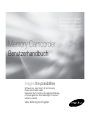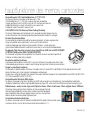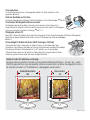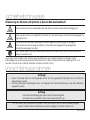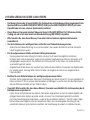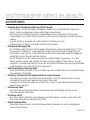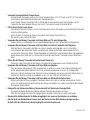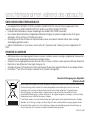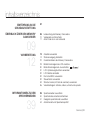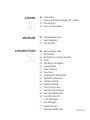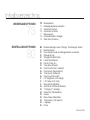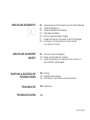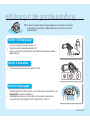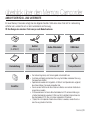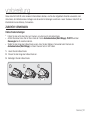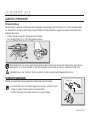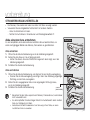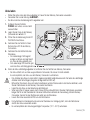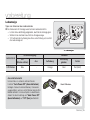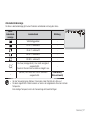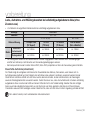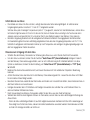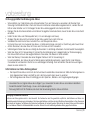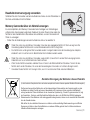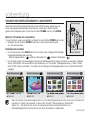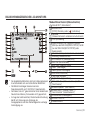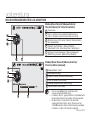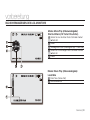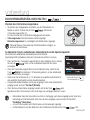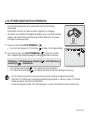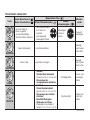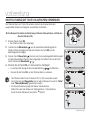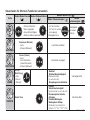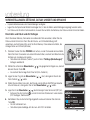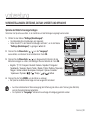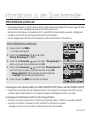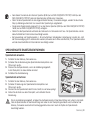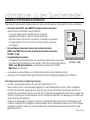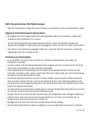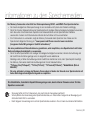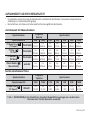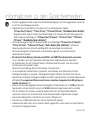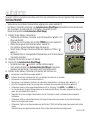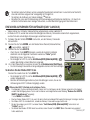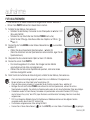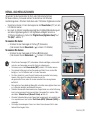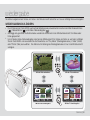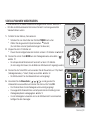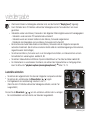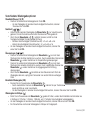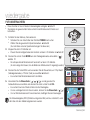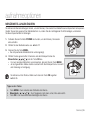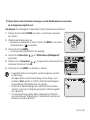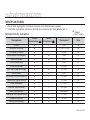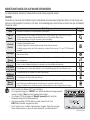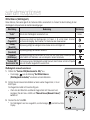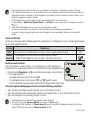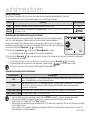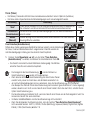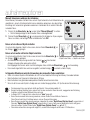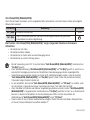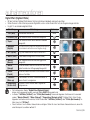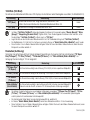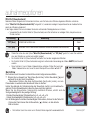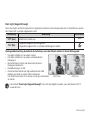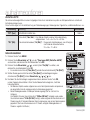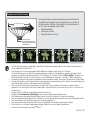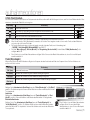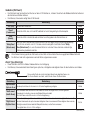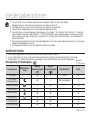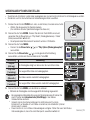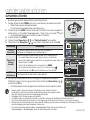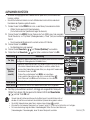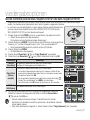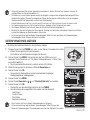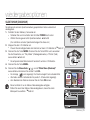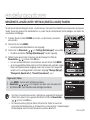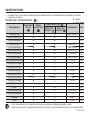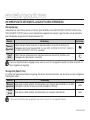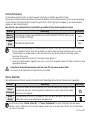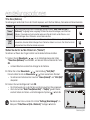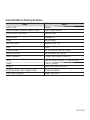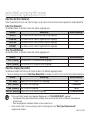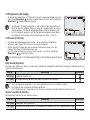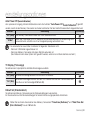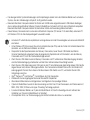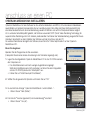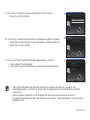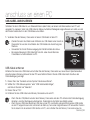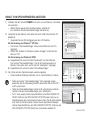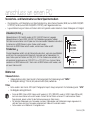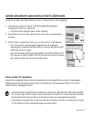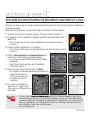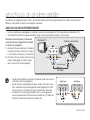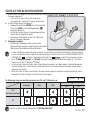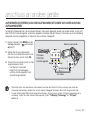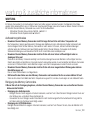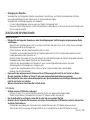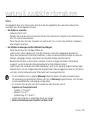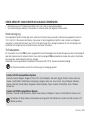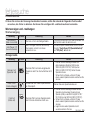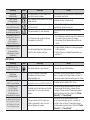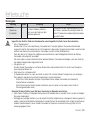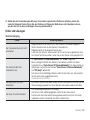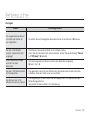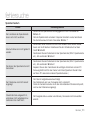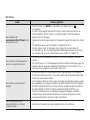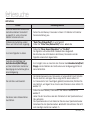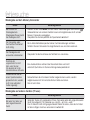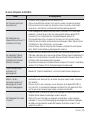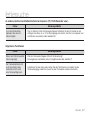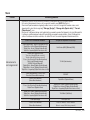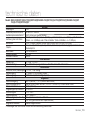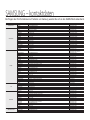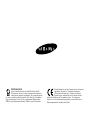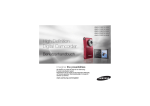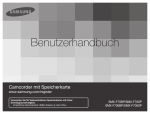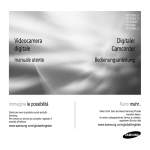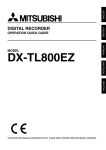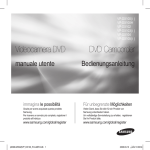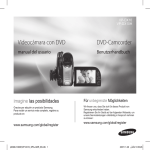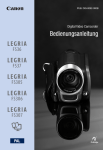Download Samsung SMX-F30LP Benutzerhandbuch
Transcript
SMX-F30(0)/F33(2)/F34(0)BP
SMX-F30(0)/F33(2)/F34(0)LP
SMX-F30(0)/F33(2)/F34(0)RP
SMX-F30(0)/F33(2)/F34(0)SP
Memory Camcorder
Benutzerhandbuch
imagine the possibilities
Wir freuen uns, dass Sie sich für ein SamsungProdukt entschieden haben!
Registrieren Sie Ihr Gerät auf der folgenden Webseite,
um unsere gesamten Serviceleistungen in Anspruch
nehmen zu können:
www.samsung.com/register
hauptfunktionen des memory camcorders
Hochauflösender LCD Farb-Breitbildschirm (2.7” TFT LCD)
Der Samsung Memory Camcorder verfügt über einen 2.7 Zoll
LCD-Breitbildschirm mit 112.000 Pixels, wodurch eine klare und deutliche
Anzeige gewährleistet wird. Zusätzlich stimmt der LCD-Verstärker die Farbe und
Helligkeit des Bildschirms auf die Lichtverhältnisse ab, wodurch die
Anzeige bei starkem Sonnenlicht verbessert wird.
H.264 (MPEG-4 Part 10/Advanced Video Coding) Encoding
Die neueste Videokompressionstechnologie H.264 verwendet eine hohe Kompressionsrate,
um die Aufnahmezeit unter Verwendung derselben Speicherkapazität erheblich zu verlängern.
Einfache Benutzeroberfläche
Für eine optimierte und benutzerfreundliche Verwendung konzipiert, mit einem ergonomischen
Design, einschließlich einem anpassbaren Tasten-Layout für die Funktionen
Aufnahme/Wiedergabe und weitere häufig verwendete Funktionen. Und die verbesserte
grafische Benutzeroberfläche bietet sowohl einen neuen Look als auch eine einfache Bedienbarkeit.
Eingebauter Flash-Speicher mit einer hohen Kapazität von (8GB (nur bei SMX-F33(2)BP/
LP/RP/SP)/16GB (nur bei SMX-F34(0)BP/LP/RP/SP))
Der Camcorder verfügt über einen eingebauten Flash-Speicher, der durch seine hohe Kapazität die
Aufnahme von Videos (oder Fotos) ermöglicht.
Benutzerfreundliche Funktionen
Durch die benutzerfreundliche Funktion EASY Q kann sich Ihr Memory Camcorder automatisch an die
Aufnahmebedingungen anpassen, wodurch selbst Anfänger leistungsstarke Aufnahmen machen können.
Doppelt so viele Speicheroptionen
Der Steckplatz für Speichermedien am Memory Camcorder unterstützt sowohl SDHC und MMCplus. Mit der Speicherkarte Ihrer Wahl
können Sie Videos ganz schnell und einfach wiedergeben und übertragen.
Darüber hinaus verfügt der Steckplatz Ihres Memory Camcorders über einen integrierten Flash-Speicher(8GB (nur bei SMX-F33(2)BP/LP/RP/
SP)/16GB (nur bei SMX-F34(0)BP/LP/RP/SP)).
Hochauflösendes Bild durch DNIe Engine
Der Memory Camcorder verfügt über Funktionen wie 3DNR (3-dimensionale Rauschunterdrückung), hochempfindliche Farbkontrolle
(intelligente Farbkontrolle), hochleistungsfähige Bildstabilisierung (Hyper DIS), automatische Gesichtserkennung (Gesichtserkennung), etc.
Bildaufnahmen - weiter als das Auge reicht (Optischer Zoom: 34fach, Intelli-zoom: 42fach, digitaler Zoom: 1200fach)
Die leistungsstarken optischen Zoom-Objektive von Samsung bringen Ihnen die
Welt ohne jegliche Bildqualitätsverluste näher. Darüber hinaus bietet die digitale
Zoom-Interpolation beim extremen digitalen Zoomen schärfere, störungsärmere
Bilder als bei der Verwendung älterer Digitalzoomtypen.
Verschiedene Aufnahmefunktionen
Der Memory Camcorder unterstützt elektronische Bildstab(HDIS), digitale Effekte und viele weitere
Funktionen, die Sie je nach Art der Aufnahme wählen können. ➥Seite 57~72
German_ii
Fotos aufnehmen
Für eine Momentaufnahme eines sich bewegenden Objektes. Die Szene wird dann als Foto
gespeichert. ➥Seite 48
Einfaches Hochladen auf YouTube
Sie können Videoaufnahmen mithilfe der CyberLink MediaShow4 auf YouTube hochladen. ➥Seite 98
Verschiedene Wiedergabefunktionen verwenden
Die Wiedergabe erfolgt bei diesem Memory Camcorder schnell und einfach, da Sie im Gegensatz zur
Bandaufnahme keine unnötige Zeit mit dem Vor- oder Zurückspulen der Kassette verlieren. Für die Wiedergabe
stehen Ihnen viele praktische Funktionen zur Verfügung. ➥Seite 73~79
Wiedergabe auf dem PC
Über USB 2.0 können Sie Videoaufnahmen (oder Fotos) störungsfrei auf einen Computer übertragen. Mit Hilfe des Softwarepakets
können Sie Ihre eigenen Videoaufnahmen einfach auf einen PC übertragen und auf diesem wiedergeben.
➥Seite 97
Schwenkbügel für flexible Aufnahmen (MAX. Drehung um 180 Grad)
Sie brauchen nicht mehr zu stehen oder sich nieder zu hocken, um Ihre Videos (oder Fotos)
aufzunehmen. Dieser Memory Camcorder von Samsung verfügt über einen neuartigen Schwenkbügel.
Sie können den Winkel des Schwenkbügels bis zu 180° verändern, um sich der jeweiligen
Aufnahmesituation anzupassen. Sie können Ihre Videos (oder Fotos) nun ganz flexibel im Stehen
aufnehmen, egal ob von einem hohen oder einem niedrigen Blickwinkel.
Flexible 4:3 oder 16:9 Aufnahme und Anzeige
Sie können bei Ihren Aufnahmen zwischen zwei verschiedenen Bildseitenverhältnissen – 4:3 oder 16:9 – wählen.
SAMSUNG garantiert Ihnen, dass die komplette Aufnahme auf jedem Gerät, von älteren Fernsehgeräten bis hin zu
den neuesten Fernsehern mit TV-Breitbildschirm, wiedergegeben werden können.
Breitbild-Seitenverhältnis
16:9
Bildseitenverhältnis
4:3
German_iii
sicherheitshinweise
Erläuterung der Zeichen und Symbole in diesem Benutzerhandbuch:
Dieses Symbol weist auf Lebensgefahr oder die Gefahr schwerer Gesundheitsschädigung hin.
ACHTUNG
ACHTUNG
ACHTUNG
Dieses Symbol weist auf eine gefährliche Situation hin, die Verletzungen oder Sachbeschädigungen zur
Folge haben kann.
Um die Gefahr von Bränden, Explosionen, Stromschlägen und Verletzungen zu verringern,
sollten Sie bei der Verwendung des Memory Camcorders die angegebenen grundlegenden
Sicherheitsanweisungen beachten.
Dieses Symbol bezieht sich auf Hinweise oder Referenzseiten, die eventuell hilfreich für den Betrieb des
Memory Camcorders sind.
Durch diese Warnsymbole sollen Verletzungen des Benutzers sowie anderer Personen verhindert werden.
Bitte befolgen Sie die Anweisungen genau. Bitte lesen Sie sich diese Sicherheitshinweise sorgfältig durch, und
bewahren Sie sie für den späteren Gebrauch an einem sicheren Ort auf.
vorsichtsmassnahmen
Achtung!
Dieser Camcorder sollte aus Schutzgründen immer mit einem geerdeten Netzkabel an eine AV-Buchse
angeschlossen werden.
• Der Akku sollte keiner übermäßigen Hitze, zum Beispiel durch Sonneneinstrahlung, Feuer oder ähnlichem,
ausgesetzt werden.
•
Achtung
Bei falscher Handhabung des Akkus besteht Explosionsgefahr.
Verwenden Sie ausschließlich Akkus des entsprechenden Typs.
Um das Gerät vom Netzbetrieb zu trennen, muss der Stecker aus der Netzsteckdose gezogen
werden. Deshalb sollte der Netzstecker jederzeit zugänglich und leicht trennbar sein.
German_iv
VOR DEM GEBRAUCH DIESES CAMCORDERS
•
•
•
•
•
•
•
Der Memory Camcorder ist ausschließlich für die Benutzung in Verbindung mit dem eingebauten FlashSpeicher(8GB (nur bei SMX-F33(2)BP/LP/RP/SP)/16GB (nur bei SMX-F34(0)BP/LP/RP/SP)) mit hoher
Kapazität oder mit einer externen Speicherkarte bestimmt.
Dieser Memory Camcorder zeichnet Videos im Format H.264/AVC (MPEG-4 Part 10/Advanced Video
Coding) auf und ist mit dem Format der Standardauflösung (SD-VIDEO) kompatibel.
Bitte beachten Sie, dass dieser Memory Camcorder nicht mit anderen digitalen Videoformaten
kompatibel ist.
Vor der Aufnahme eines wichtigen Videos sollten Sie eine Probeaufzeichnung machen.
- Spielen Sie die Probeaufzeichnung ab, um sicherzustellen, dass sowohl die Bilder als auch die Geräusche
korrekt aufgenommen wurden.
Für die aufgenommenen Inhalte wird keine Haftung übernommen:
- Samsung übernimmt keine Haftung für Schäden, die durch nicht korrekt durchgeführte Aufnahmen
entstehen oder wenn die Aufnahmen aufgrund einer defekten Speicherkarte des Memory Camcorders nicht
wiedergegeben werden können. Des Weiteren kann Samsung nicht für Ihre Video- und Audioaufnahmen
verantwortlich gemacht werden.
- Aufgezeichnete Inhalte können aus Versehen beim Gebrauch dieses Memory Camcorders, der Speicherkarte,
etc. verloren gehen. Samsung haftet nicht für Schäden, die aufgrund des Verlusts von aufgenommenen
Daten´entstehen.
Erstellen Sie eine Sicherheitskopie von wichtigen aufgenommenen Daten
- Schützen Sie Ihre aufgenommenen Daten durch Übertragung der Dateien auf den PC. Es wird empfohlen, die
Daten von Ihrem PC auf ein anderes Speichermedium zu übertragen. Lesen Sie dazu bitte die Informationen
über die Software-Installation und den USB-Anschluss.
Copyright: Bitte beachten Sie, dass dieser Memory Camcorder ausschließlich für die Verwendung durch
Einzelpersonen vorgesehen ist.
- Daten, die auf der Speicherkarte des Memory Camcorders abgespeichert sind und in anderen digitalen oder
analogen Medien oder Geräten verwendet werden, sind durch das Urherberrecht geschützt und dürfen
nicht ohne Genehmigung des Eigentümers – außer für den persönlichen Gebrauch – benutzt werden. Sogar
bei Aufnahme eines Ereignisses wie zum Beispiel einer Show, einer Vorstellung oder Ausstellung für den
persönlichen Gebrauch wird wärmstens empfohlen, die Genehmigung dazu bereits im Vorfeld einzuholen.
German_v
vorsichtsmassnahmen während des gebrauchs
WICHTIGER HINWEIS
•
•
•
•
•
•
•
Handhaben Sie die Flüssigkeitskristallanzeige (LCD) mit Sorgfalt:
- Der LCD-Monitor ist ein sehr empfindliches Anzeigegerät: Vermeiden Sie es, die Oberfläche der Anzeige stark zu
drücken, auf diese zu schlagen oder mit einem scharfen Gegenstand einzuwirken.
- Bei Druck auf die LCD-Oberfläche kann dies zu Unebenmäßigkeiten bei der Anzeige führen. Falls eine solche
Unebenmäßigkeit auftritt, schalten Sie den Camcorder aus, warten Sie ein paar Sekunden und schalten Sie ihn dann
wieder ein.
- Legen Sie den Memory Camcorder nicht mit dem geöffneten LCD-Monitor nach unten.
- Schließen Sie den LCD-Monitor, wenn Sie den Camcorder nicht verwenden.
Flüssigkeitskristallanzeige (LCD):
- Der LCD-Monitor wurde mit höchster Präzision gefertigt. Dennoch können von der Gesamtpixelanzahl (ca. 112.000
Pixel bei einem LCD-Monitor) 0,01 % oder weniger Pixel ausfallen (schwarze Punkte) oder als färbige Punkte (rot,
blau und grün) zu sehen sein. Dies ist keine Fehlfunktion sondern eine Einschränkung der aktuellen Technologie und
beeinträchtigt in keinster Weise die Qualität der Aufnahme.
- Die LCD-Anzeige kann sich leicht verdunkeln wenn der Camcorder bei niedrigen Temperaturen, z. B. in kalten
Räumen, betrieben wird oder sofort nach dem Einschalten. Die normale Helligkeit tritt dann wieder auf, wenn die
Temperatur im Camcorder steigt. Beachten Sie, dass das vorhin genannte Phänomen keine Auswirkung auf die Bilder
im Speichermedium hat und daher kein Grund zur Sorge besteht.
Halten Sie den Memory Camcorder richtig:
- Heben Sie den Memory Camcorder nicht am LCD-Monitor hoch: der LCD-Monitor könnte sich lösen und der Memory
Camcorder dadurch hinunterfallen.
Der Memory Camcorder darf nicht folgenden Einflüssen ausgesetzt werden:
- Dieser Memory Camcorder ist ein elektronisches Präzisionselement. Passen Sie sorgfältig auf, dass sie mit dem
Camcorder nicht an einen festen Gegenstand stoßen oder ihn fallen lassen.
- Verwenden Sie den Memory Camcorder nicht auf einem Stativ an einem Ort, der erheblichen Vibrationen oder einem
anderen Einfluss ausgesetzt ist.
Kein Sand oder Staub!
- Wenn feiner Sand oder Staub in den Memory Camcorder oder in das Netzteil gelangen, kann dies zu einer
Fehlfunktion oder einem Defekt führen.
Kein Wasser oder Öl!
- Wenn Wasser oder Öl in den Memory Camcorder oder in das Netzteil gelangen, kann dies zu einem elektrischem
Stromschlag, einer Fehlfunktion oder einem Defekt führen.
Erhitzte Produktoberfläche:
- Während des Gebrauchs erwärmt sich die Oberfläche des Memory Camcorders sehr leicht. was allerdings kein
Hinweis auf eine Störung ist.
German_vi
•
•
•
•
•
•
•
•
•
•
Vermeiden Sie ungewöhnliche Temperaturen:
- Wird der Memory Camcorder an einem Ort mit einer Temperatur über 140°F (40°C) oder unter 32°F (0°C) verwendet,
so kann dies zu einer fehlerhaften Aufnahme bzw. Wiedergabe führen.
- Lassen Sie den Memory Camcorder nicht am Strand oder in einem geschlossenen Fahrzeug liegen, wo die
Temperatur über einen längeren Zeitraum sehr hoch ist: Dies könnte zu einer Fehlfunktion führen.
Filmen Sie nicht direkt in die Sonne:
- Wenn direktes Sonnenlicht auf die Linse trifft, könnte dies beim Memory Camcorder zu einer Fehlfunktion führen oder
er könnte in Brand geraten.
- Setzen Sie den LCD-Monitor des Memory Camcorders nicht direktem Sonnenlicht aus:
Dies könnte zu einer Fehlfunktion führen.
Verwenden Sie den Memory Camcorder nicht in der Nähe von TV- oder Radiogeräten:
- Dadurch könnte es während einer Fernseh- oder Radioüberträgung zu einer Geräuschentwicklung kommen.
Verwenden Sie den Memory Camcorder nicht in der Nähe von starken Funkwellen oder Magneten:
- Wenn der Memory Camcorder in der Nähe von starken Funkwellen oder Magneten, wie z. B. in der Nähe
von Funktürmen oder elektrischen Geräten, verwendet wird, könnte dies bei Video- oder Audioaufnahmen zu
unerwünschten Geräuschen führen. Bei der Wiedergabe von herkömmlich aufgezeichneten Video- und Audiodateien
können Geräusche zu hören sein. Im schlimmsten Fall kann dies beim Memory Camcorder zu einer Fehlfunktion
führen.
Setzen Sie den Memory Camcorder keinem Russ oder Dampf aus:
- Dichter Russ oder Dampf könnten den Memory Camcorder beschädigen oder zu einer Fehlfunktion führen.
Verwenden Sie den Memory Camcorder nicht in der Nähe von Abgasen:
- Wenn der Memory Camcorder an Orten verwendet wird, an denen es zu einer starken Abgasentwicklung durch
benzin- oder dieselbetriebene Motoren kommt oder an denen korrodierende Gase wie z. B. Hydrogensulfid
vorkommen, könnten die äußeren oder internen Anschlüsse korrodieren und so einen normalen Betrieb stören. Es
könnten auch die Akku-Anschlüsse korrodieren, so dass sich das Gerät nicht einschalten lässt.
Verwenden Sie den Memory Camcorder nicht in der Nähe von Ultraschall-Luftbefeuchtern:
- Kalzium und andere in Wasser aufgelöste Chemikalien können sich in der Luft verteilen und die weißen Partikel
setzen sich möglicherweise am optischen Kopf des Memory Camcorders fest, wodurch eine Störung beim Betrieb
hervorgerufen werden könnte.
Reinigen Sie das Gehäuse des Memory Camcorders nicht mit Benzol oder Lösungsmitteln:
- Dies könnte die äußere Beschichtung ablösen oder die Oberfläche des Gehäuses zerstören.
- Wenn Sie zum Reinigen ein chemisches Reinigungstuch verwenden, halten Sie sich an die Anweisungen.
Bewahren Sie die Speicherkarte für Kinder unzugänglich auf, um deren Verschlucken zu verhindern.
Um das Gerät vom Netzbetrieb zu trennen, muss der Stecker aus der Netzsteckdose gezogen werden.
Deshalb sollte der Netzstecker jederzeit zugänglich und leicht trennbar sein.
German_vii
vorsichtsmassnahmen während des gebrauchs
ÜBER DIESES BENUTZERHANDBUCH
• Das Modelle SMX-F33(2)BP/LP/RP/SP und SMX-F34(0)BP/LP/RP/SP unterstützt einen eingebauten FlashSpeicher (8GB (nur bei SMX-F33(2)BP/LP/RP/SP)/16GB (nur bei SMX-F34(0)BP/LP/RP/SP)).
• In diesem Benutzerhandbuch werden Abbildungen des Modells SMX-F34BP verwendet.
• Die in diesem Benutzerhandbuch abgebildeten Bildschirmanzeigen entsprechen möglicherweise nicht genau
denjenigen, die Sie auf Ihrem LCD-Bildschirm sehen.
• Gestaltung und technische Daten der Speichermedien sowie von anderem Zubehör können ohne vorherige
Ankündigung geändert werden.
• Weitere Informationen zu Open Source Lizenz siehe die “Opensource.pdf- Anleitung“ auf der mitgelieferten CDROM.
HINWEISE ZU MARKEN
Alle Markennamen und eingetragenen Marken in diesem Handbuch sowie in sonstigen mitgelieferten Dokumenten
sind Marken oder eingetragene Marken ihrer jeweiligen Inhaber.
• Windows® ist eine eingetragene Marke oder Marke der in den USA sowie in weiteren Ländern registrierten Microsoft Corporation.
• Macintosh ist eine Marke der Firma Apple Computer, Inc.
• Sonstige hier genannte Produktnamen sind möglicherweise Marken oder registrierte Marken ihrer jeweiligen Inhaber.
• Die Zeichen ™ und ® sind in diesem Handbuch nicht in jedem Fall aufgeführt.
•
Korrekte Entsorgung von Altgeräten
(Elektroschrott)
(In den Ländern der Europäischen Union und anderen europäischen Ländern mit einem separaten Sammelsystem)
Die Kennzeichnung auf dem Produkt bzw. auf der dazugehörigen Dokumentation gibt an, dass es nach seiner
Lebensdauer nicht zusammen mit dem normalen Haushaltsmüll entsorgt werden darf. Entsorgen Sie dieses
Gerät bitte getrennt von anderen Abfällen, um der Umwelt bzw. der menschlichen Gesundheit nicht durch
unkontrollierte Müllbeseitigung zu schaden. Helfen Sie mit, das Altgerät fachgerecht zu entsorgen, um die nachhaltige
Wiederverwertung von stofflichen Ressourcen zu fördern.
Private Nutzer wenden sich an den Händler, bei dem das Produkt gekauft wurde, oder kontaktieren die zuständigen
Behörden, um in Erfahrung zu bringen, wo Sie das Altgerät für eine umweltfreundliche Entsorgung abgeben können.
Gewerbliche Nutzer wenden sich an ihren Lieferanten und gehen nach den Bedingungen des Verkaufsvertrags vor.
Dieses Produkt darf nicht zusammen mit anderem Gewerbemüll entsorgt werden.
German_viii
inhaltsverzeichnis
EINFÜHRUNG IN DIE
GRUNDAUSSTATTUNG
07
ÜBERBLICK ÜBER DEN MEMORY
CAMCORDER
09
10
11
Lieferumfang des Memory Camcorders
Vorderseite und linke Seite
Ansicht der rück- und unterseite
VORBEREITUNG
12
14
22
23
30
31
32
32
32
34
36
Zubehör verwenden
Stromversorgung herstellen
Grundfunktionen des Memory Camcorders
Bildschirmanzeigen des LCD-monitors
Bildschirmanzeigen ein-/ausschalten (
)
LCD-Optimierungsfunktion verwenden
LCD-Monitor einstellen
Die taste MENU verwenden
Steuertasten verwenden
Shortcut-menü (mit taste ok aufrufen) verwenden
Voreinstellungen: zeitzone, datum, uhrzeit und sprache
INFORMATIONEN ZU DEN
SPEICHERMEDIEN
39
40
41
44
Speichermedien auswählen
Speicherkarte einsetzen/entnehmen
Geeignete speicherkarte auswählen
Aufnahmezeit und Speicherkapazität
09
12
39
German_03
AUFNAHME
46
47
48
49
Videoaufnahme
Einfaches Aufnehmen für Anfänger (EASY Q-Modus)
Fotos aufnehmen
Heran- und herauszoomen
WIEDERGABE
50
51
54
Wiedergabemodus ändern
Videos wiedergeben
Fotos betrachten
AUFNAHMEOPTIONEN
55
57
58
58
59
60
61
62
64
65
66
66
67
67
68
69
71
71
72
72
Menüeinstellungen ändern
Menüfunktionen
Menüoptionen zur Aufnahme verwenden
iSCENE
White Balance (Weißabgleich)
Exposure (Blende)
Shutter (Verschluss)
Focus (Fokus)
Anti-Shake(HDIS) (Bildstab(HDIS))
Digital Effect (Digitale Effekte)
16:9 Wide (16:9 Breit)
Resolution (Auflösung)
Wind Cut (Rauschunterdr)
Voice Mute (Stummschaltung)
Back Light (Gegenlichtausgl)
Interval REC (Interv.REC)
C. Nite (Nachtmodus)
Fader (Blendregler)
Guideline (Richtwert)
Digital Zoom (Digitaler Zoom)
46
55
German_04
inhaltsverzeichnis
WIEDERGABEOPTIONEN
73
EINSTELLUNGSOPTIONEN
80
73
74
75
76
77
78
79
Menüoptionen
Wiedergabeoptionen einstellen
Aufnahmen löschen
Aufnahmen schützen
Bilder kopieren
Dateiinformationen anzeigen
Slide Show (Diashow)
80
81
82
82
82
83
83
84
86
86
86
86
87
87
87
88
88
88
89
89
89
89
89
Menüeinstellungen under "Settings" (Einstellungen) ändern
Menüfunktionen
Die menüpunkte der einstellungsoptionen verwenden
Storage (Sp.typ)
Storage Info (Speich.info)
Format (Formatieren)
File No. (Datei.-Nr.)
Time Zone (Zeitzone)
Date/Time Set (Dat.-/Zeiteinst)
Date Format (Datumsformat)
Time Format (Zeitformat)
Date/Time (Datum/Zeit)
LCD Brightness (LCD-Helligk.)
LCD Colour (LCD-Farb)
Beep Sound (Signalton)
Auto Power Off (Ausschaltautom)
TV Display (TV-Anzeige)
Default Set (Standardeinst.)
Version
Menu Colour (Menüfarbe)
Transparency (Transparenz)
Language
Demo
German_05
ANSCHLUSS AN EINEN PC
90
ANSCHLUSS AN ANDERE
GERÄTE
WARTUNG & ZUSÄTZLICHE
INFORMATIONEN
FEHLERSUCHE
TECHNISCHE DATEN
90
90
92
94
95
97
98
Übertragung einer Aufnahmedatei durch eine USB-Verbindung
Cyberlink MediaShow4
Cyberlink MediaShow4 installieren
USB-Kabel anschließen
Inhalt von Speichermedien anzeigen
Dateien vom Memory Camcorder auf den PC übertragen
Hochladen von videoaufnahmen von dem memory
camcorder auf YouTube
99 Anschluss an ein Fernsehgerät
100 Videos auf dem bildschirm ansehen
101 Aufnehmen (kopieren) von videoaufnahmen mit einem vcr
oder DVD/HDD aufnahmegerät
102 Wartung
103 Zusätzliche Informationen
105 Ihren Memory Camcorder im ausland verwenden
106 Fehlersuche
119
German_06
einführung in die grundausstattung
✪
In diesem Kapitel werden die grundlegenden Funktionen des Memory
Camcorders beschrieben. Weitere Informationen finden Sie auf den
Referenzseiten.
Schritt 1: Vorbereitung
Stromversorgung herstellen. ➥Seite 14
Speichermedium überprüfen. ➥Seite 39
Datum und Uhrzeit sowie Sprache der Bildschirmanzeige auswählen.
➥Seite 36,38
•
•
•
2
1
Schritt 2: Aufnahme
•
Videos oder Fotos aufnehmen. ➥Seite 46,48
Schritt 3: Wiedergabe
Wiederzugebende Videoaufnahme aus den Miniaturindexansichten mit der
Steuertaste auswählen. ➥Seite 51
• Wiedergabe auf einem mit dem Memory Camcorder verbundenen
Computer oder Fernsehgerät starten. ➥Seite 94-97, 99-101
•
German_07
✪
In diesem Kapitel werden die grundlegenden Funktionen des Memory
Camcorders beschrieben. Weitere Informationen finden Sie auf den
Referenzseiten.
Schritt 4: Anschluss an einen Computer
•
Sie können die aufgenommenen Videos (oder Fotos) mithilfe der im
Lieferumfang dieses Produkts enthaltenen Anwendung CyberLink Media
Show4 wiedergeben und bearbeiten. Durch Verwendung von CyberLink
Media Show4 können Videoaufnahmen auch ganz einfach auf YouTube
( You Tube ) hochgeladen werden.
Broadcast Yourself TM
Schritt 5: Einfaches Hochladen auf YouTube
•
Sie können Videoaufnahmen mithilfe der CyberLink MediaShow4 auf YouTube hochladen. ➥Seite 98
German_08
überblick über den Memory Camcorder
ANSICHT DER RÜCK- UND UNTERSEITE
Ihr neuer Memory Camcorder verfügt über das folgende Zubehör. Sollte eines dieser Teile nicht im Lieferumfang
enthalten sein, wenden Sie sich an den Kundendienst von Samsung.
✪ Das Design der einzelnen Teile kann je nach Modell variieren.
Akku
(IA-BP85ST)
Netzteil
(Akkutyp AA-E9)
Audio-/Videokabel
USB-Kabel
Kurzanleitung
CD Benutzerhandbuch
Software-CD*
Transporttasche*
•
•
•
Kernfilter
•
•
•
Der Lieferumfang kann je nach Verkaufsgebiet unterschiedlich sein.
Ersatzteile und Zubehör sind bei Ihrem Samsung-Fachhändler und bei den SamsungServicepartnern erhältlich.
Speicherkarten werden nicht mitgeliefert. Auf Seite 40 sind Speicherkarten aufgelistet,
die mit dem Memory Camcorder kompatibel sind.
Sie müssen das Netzteil an die Basisstation anschließen, wenn externe Geräte daran
angeschlossen werden.
Ihr Camcorder kommt mit einem Benutzerhandbuch auf CD und einer Anleitung zur
schnellen Inbetriebnahme (gedruckt). Bitte lesen Sie für detaillierte Informationen das
Benutzerhandbuch (PDF), das sich auf der mitgelieferten CD befindet.
* (Option): Dies ist ein optionales Zubehör. Um ein solches zu erwerben, wenden Sie sich an
einen Samsung-Händler in Ihrer Nähe.
German_09
VORDERSEITE UND LINKE SEITE
SCHLIESSEN
14
13
ÖFFNEN
1
2
3
4
5
6
7
1
2
3
4
5
6
7
Schalter Objektiv geöffnet bzw. geschlossen
Integriertes Mikrofon
Objektiv
Taste MENU
Taste OK
Steuertaste (
)
Aufnahmetaste/Stopptaste
9
8
8
9
10
11
12
13
14
10 11 12
LCD-Monitor
Integrierter Lautsprecher
Taste
EASY Q-Taste
LCD-OPTIMIERUNGSTASTE (
Taste PHOTO
Zoomregler (W/T)
)
Achten Sie darauf, dass das interne Mikrofon und das Objektiv während der Aufnahme nicht verdeckt sind.
ACHTUNG
German_10
überblick über den Memory Camcorder
RÜCKSEITE UND UNTERSEITE
1
2
11
10
12
9
3
4
8
5
7
6
14
1
Anzeige MODE
( Movie (
2
3
4
5
6
7
) / Foto (
8
) / Wiedergabe (
Taste MODE
AV-Anschluss (AV)
USB-Anschluss ( )
DC IN-Netzteilanschluss (DC IN)
Anschlusskappe
Ladeanzeige (CHG)
))
9
10
11
12
13
14
Ein-/Ausschalter POWER
Aufnahmetaste/Stopptaste
Halteschlaufe
Drehbügel
Öse für die Halteschlaufe
Stativanschluss
Abdeckung für Speicherkarten-/Akkusteckplatz
13
Verwendbare
Speicherkarten
(Max. 16 GB)
SDHC
MMCplus
German_11
vorbereitung
Dieser Abschnitt enthält unter anderem Informationen darüber, wie Sie das mitgelieferte Zubehör verwenden, den
Akku laden, den Betriebsmodus festlegen und die ersten Einstellungen vornehmen. Lesen Sie diesen Abschnitt vor
Inbetriebnahme des Memory Camcorders.
ZUBEHÖR VERWENDEN
Halteschlaufe befestigen
Führen Sie die rechte Hand bis zum Daumen von unten durch die Halteschlaufe.
Achten Sie darauf, dass Sie mit Ihrer Hand die Tasten Aufnahmetasten (Start/Stopp.), PHOTO und den
Zoomregler leicht erreichen können.
• Stellen Sie die Länge der Halteschlaufe so ein, dass Sie den Memory Camcorder beim Drücken der
Aufnahmetasten (Start/Stopp.) mit dem Daumen fest im Griff haben.
•
•
1. Lösen Sie die Halteschlaufe.
2. Passen Sie die Länge der Halteschlaufe an.
3. Befestigen Sie die Halteschlaufe.
1
2
3
German_12
vorbereitung
ZUBEHÖR VERWENDEN
Winkeleinstellung
Dieser Memory Camcorder verfügt über einen neuartigen Schwenkbügel. Sein Griff dreht sich mit dem Aufnahmewinkel
mit. Sie können Ihre Videos (oder Fotos) nun ganz flexibel im Stehen aufnehmen, egal ob von einem hohen oder einem
niedrigen Blickwinkel.
• Drehen Sie den Handgriff in die gewünschte Position.
• Der Handgriff kann bis zu 180 Grad gedreht werden.
Bitte beachten Sie, dass eine zu große Kraftaufwendung beim Einführen der Hand in die Handschlaufe, wenn diese zu
eng eingestellt ist, zu einem Schaden an der Befestigung der Handschlaufe des Memory Camcorders führen kann.
ACHTUNG
Vermeiden Sie es, den Griff nach hinten zu drehen, da dies zu einer Beschädigung führen kann.
KERNFILTER ANBRINGEN
Mit Hilfe eines Kernfilters können elektrische Interferenzen reduziert werden.
•
•
Der Kernfilter muss am Netzteil angebracht werden. Wickeln Sie das
Kabel zu diesem Zweck einmal um den Kernfilter.
Achten Sie darauf, das Kabel dabei nicht zu beschädigen.
Wind once!
AC power adaptor
German_13
vorbereitung
STROMVERSORGUNG HERSTELLEN
•
•
Der Memory Camcorder kann über zwei Arten mit Strom versorgt werden.
Verwenden Sie das mitgelieferte Netzteil nicht mit anderen Geräten.
- Akku: für Aufnahmen im Freien.
- Netzteil: für Aufnahmen in Innenräumen und Wiedergabe ➥Seite 21
Akku einsetzen bzw. entnehmen
Einsetzen
Es wird empfohlen, einen oder mehrere zusätzliche Akkus bereitzuhalten, um
einen durchgängigen Betrieb des Memory Camcorders zu gewährleisten.
Akku einsetzen
1. Öffnen Sie die Akkufachabdeckung wie in der Abbildung dargestellt.
2. Setzen Sie den Akku ein, bis er hörbar einrastet.
• Achten Sie darauf, dass das SAMSUNG-Logo nach oben zeigt, wie in der
Abbildung dargestellt.
3. Schließen Sie die Akkufachabdeckung.
CARD
Akku entnehmen
1. Öffnen Sie die Akkufachabdeckung, und drücken Sie auf die Akkuverriegelung.
• Drücken Sie die Akkuverriegelung vorsichtig in die in der Abbildung angezeigte
Richtung, um den Akku auszugeben.
2. Ziehen Sie den ausgegebenen Akku in der angezeigten Richtung heraus,
wie in der Abbildung dargestellt.
Schalter:
3. Schließen Sie die Akkufachabdeckung.
Entnehmen
CARD
[AKKU LÖSEN]
Bewahren Sie den Akku separat vom Memory Camcorder auf, wenn dieser
nicht verwendet wird.
• Es wird empfohlen für einen langen Einsatz im Außenbereich einen zweiten
Akku zur Verfügung zu haben.
•
•
CARD
Kontaktieren Sie den Kundendienst von Samsung in Ihrer Nähe, um einen
zusätzlichen Akku zu erwerben.
German_14
Akku laden
Stellen Sie sicher, dass der Akku aufgeladen ist, bevor Sie den Memory Camcorder verwenden.
Verwenden Sie nur den Akkutyp IA-BP85ST.
Der Akku kann bei Auslieferung leicht vorgeladen sein.
1. Schieben Sie den Schalter
POWER nach unten, um das Gerät
1
auszuschalten.
2. Legen Sie den Akku in den Memory
Camcorder ein. ➥Seite 14
5
3. Öffnen Sie die Abdeckung für die DC
IN/USB/AV-Anschlüsse.
4. Verbinden Sie das Netzteil mit dem
3
Netzanschluss DC IN des Memory
Camcorders.
5. Verbinden Sie das Netzteil mit einer
Steckdose.
• Die Ladeanzeige CHG beginnt
2
4
orange zu blinken und zeigt damit
an, dass der Akku geladen wird.
• Die Ladeanzeige CHG leuchtet grün,
wenn der Akku vollständig geladen wird. ➥Seite 16
6. Wenn der Akku vollständig aufgeladen ist, entfernen Sie das Netzteil vom Memory Camcorder.
• Der Akku entlädt sich auch bei ausgeschaltenem Camcorder, falls dieser im Gerät verbleibt.
Es wird empfohlen, den Akku aus dem Memory Camcorder zu entnehmen.
• Das Aufladen des Akkus in einer kalten Umgebung benötigt möglicherweise mehr Zeit oder das vollständige
Aufladen kann fehlschlagen (die grüne Anzeige leuchtet nicht auf).
ACHTUNG
• Bitte achten Sie darauf, dass sich keine Fremdkörper auf dem Stecker oder in der Buchse befinden, wenn
Sie den Netzstecker an den Memory Camcorder anschließen.
• Laden Sie den Akku vor der Benutzung vollständig auf.
• When using the AC power supply, place it close to the wall outlet.Wenn Sie einen Netzstecker verwenden,
bringen Sie ihn an die Steckdose an. Bei einer Fehlfunktion während der Verwendung mit dem Memory
Camcorder, trennen Sie den Netzstecker sofort von der Steckdose.
• Lassen Sie immer ausreichend Platz um den Netzstecker.
•
•
•
CARD
Für Aufnahmen im Innenbereich und wenn eine Steckdose zur Verfügung steht, kann der Netzstecker
anstatt des Akkus verwendet werden.
• Es wird empfohlen den Akku bei gemäßigter Temperatur (10°C ~ 30°C) aufzuladen.
•
German_15
vorbereitung
Ladeanzeige
Tipps zum Erkennen des Ladezustands
✪ Die Farbe der LED-Anzeige weist auf den Ladezustand hin.
• Ist der Akku vollständig aufgeladen, leuchtet die Anzeige grün.
• Während des Aufladens leuchtet die Anzeige orange.
• Tritt während der Aufladung des Akkus eine Störung auf, leuchtet
die Ladeanzeige rot.
<Ladeanzeige>
Stromversorgung
Ladezustand
Ein
(Modus wählen)
LCD-Farbe
Blau
Aufladen
Aus
-
Ausschaltautomatik
Um den Akku zu schonen, können Sie die
Funktion "Auto Power Off" (Ausschaltautom)
festlegen. Dadurch wird der Memory Camcorder
ausgeschalten, wenn er sich 5 Minuten lang nicht in
Betrieb befindet. Um diese Option zu deaktivieren,
ändern Sie die Einstellung von "Auto Power Off"
(Ausschaltautom) auf "Off" (Aus). ➥ Seite 88
Aufladung
Vollständig
geladen
Fehler
Orange
Grün
Rot (blinkt)
Nach 5 Minuten
German_16
Akkuladestandanzeige
Die Akku-Ladestandanzeige gibt Auskunft über die verbleibende Leistung des Akkus.
AkkuLadestandanzeige
•
•
Ladezustand
Meldung
Vollständig geladen
-
20-40 % verbraucht
-
40-60 % verbraucht
-
60-80 % verbraucht
-
80-99% verbraucht
-
Fast leer (Anzeige blinkt): Das Gerät wird gleich
ausgeschaltet.
Tauschen Sie den Akku so bald wie möglich aus.
-
(blinken): Das Gerät wird nach 5 Sekunden
ausgeschaltet.
"Low battery"
(Akku schwach)
Vor der Verwendung des Memory Camcorders laden Sie bitte den Akku auf.
Die oben angeführten Zahlen basieren auf einem voll aufgeladenen Akku bei normaler
Temperatur.
Eine niedrige Temperatur kann die Verwendungszeit beeinträchtigen.
German_17
vorbereitung
Lade-, Aufnahme- und Wiedergabezeiten bei vollständig aufgeladenem Akku (ohne
Zoomen usw.)
•
Zur Referenz die ungefähren Betriebszeiten bei vollständig aufgeladenem Akku:
Akkutyp
Ladezeit
Videoauflösung
Modus
IA-BP85ST
ca. 2 Std.
720 x 576 (50i)
640 x 480
TV Super Fine
(TV Superf)
TV Fine
(TV Fein)
TV Normal
(TV Norm)
Web & Mobile
(Web & Mobiltel)
Dauerhafte
Aufnahmezeit
ca. 180min.
ca. 180min.
ca. 180min.
ca. 180min.
Wiedergabezeit
ca. 300min.
ca. 300min.
ca. 300min.
ca. 300min.
- Die Zeitangaben dienen nur als Referenzwerte. Die oben angegebenen Werte wurden unter Testbedingungen
ermittelt und können je nach Benutzer und Verwendungsbedingungen variieren.
- Bei Inanspruchnahme der Funktion Interval REC (Interv.REC) empfehlen wir Ihnen die Verwendung eines Netzteils.
Dauerhafte Aufnahme (ohne Zoom)
Die Tabelle zeigt die verfügbare Aufnahmezeit im Dauerbetrieb des Memory Camcorders, wenn dieser sich im
Aufnahmemodus befindet und nach Beginn der Aufnahme keine weiteren Funktionen verwendet werden. Bei der
tatsächlichen Aufnahme entlädt sich der Akku zwei bis dreimal schneller, da die Aufnahmetaste, der Zoomregler
sowie die Wiedergabefunktion verwendet werden. Gehen Sie davon aus, dass die Aufnahmezeit mit einem vollständig
aufgeladenen Akku zwischen der Hälfte und einem Drittel der Zeit in der Tabelle beträgt. Bereiten Sie den richtigen
Akkutyp und die erforderliche Akkuanzahl vor, die Sie für die von Ihnen geplanten Aufnahmen mit Ihrem Memory
Camcorder voraussichtlich benötigen werden. Beachten Sie, dass sich der Akku in kalter Umgebung schneller entlädt.
Die Ladezeit variiert je nach verbleibendem Akkuladezustand.
German_18
Informationen zu Akkus
Die Vorteile von Akkus: Ein Akku ist klein, verfügt aber über eine hohe Leistungsfähigkeit. Er sollte bei einer
Umgebungstemperatur zwischen 0 °C und 40 °C aufgeladen werden.
Wird der Akku jedoch niedrigen Temperaturen (unter 0 °C) ausgesetzt, reduziert sich die Betriebsdauer, und der Akku
funktioniert möglicherweise nicht mehr. Ist dies der Fall, stecken Sie den Akku kurzzeitig in die Tasche oder einen
anderen warmen und geschützten Ort, und setzen Sie ihn anschließend wieder in den Memory Camcorder ein.
• Bei kalter Umgebung reduziert sich die verfügbare Aufnahmezeit erheblich. Die angegebenen Aufnahmezeiten
im Dauerbetrieb gelten für einen vollständig aufgeladenen Akku bei einer Umgebungstemperatur von 25 °C. Die
tatsächlich verfügbaren Aufnahmezeiten können je nach Temperatur und sonstigen Umgebungsbedingungen von
den hier angegebenen Zeiten abweichen.
•
Hinweise zum Umgang mit dem Akku
•
•
•
•
•
•
•
•
Schalten Sie den Memory Camcorder zur Schonung des Akkus aus, wenn Sie das Gerät nicht verwenden.
Um den Akku zu schonen, können Sie die Funktion "Auto Power Off" (Ausschaltautom) festlegen. Dadurch
wird der Memory Camcorder ausgeschalten, wenn er sich 5 Minuten lang nicht in Betrieb befindet. Um diese
Option zu deaktivieren, ändern Sie die Einstellung von "Auto Power Off" (Ausschaltautom) auf "Off" (Aus).
➥ Seite 88
Berühren Sie die Anschlusskontakte nicht, und lassen Sie diese nicht mit metallischen Objekten in Berührung
kommen.
Achten Sie darauf, dass der Akku fest in den Memory Camcorder eingesetzt ist. Lassen Sie den Akku nicht fallen.
Er kann dadurch beschädigt werden.
Bewahren Sie den Akku außerhalb der Reichweite von Kindern auf. Es besteht die Gefahr, dass Kinder den Akku in
den Mund nehmen und verschlucken.
Häufiges Verwenden des LCD-Monitors und häufiges Verwenden des schnellen Vor- und Rücklaufs führen zu
einem schnelleren Entladen des Akkus.
Nach Verwendung Ihres Memory Camcorders sollten Sie den Akku aus dem Gerät entnehmen.
Verbleibt der Akku für einen längeren Zeitraum im Camcorder, so kann dies zur einer vollständigen Entladung des
Akkus führen.
- Wenn der Akku vollständig entladen ist, leuchtet möglicherweise beim Aufladen nicht die LED-Ladeanzeige auf.
Dies erfolgt zum Schutz des Akkus, dieser kann daher bedenkenlos verwendet werden. Normalerweise schaltet
sich die LED-Anzeige innerhalb von 5 Min. ein.
German_19
vorbereitung
Ordnungsgemäße Handhabung des Akkus
•
•
•
•
•
•
•
•
•
Wir empfehlen, nur Original-Akkus des entsprechenden Typs von Samsung zu verwenden, die Sie über Ihren
Samsung-Fachhändler erhalten. Wenn der Akku am Ende seiner Lebensdauer angekommen ist, wenden Sie sich
bitte an einen Händler vor Ort. Entsorgen Sie den Akku ordnungsgemäß als chemischen Müll.
Reinigen Sie die Anschlusskontakte und entfernen Sie jegliche Fremdsubstanzen, bevor Sie den Akku in das Gerät
einsetzen.
Halten Sie den Akku von Wärmequellen fern (z. B. von Heizungen und Feuer).
Zerlegen Sie den Akku nicht und setzen Sie den Akku weder Druck noch Hitze aus.
Vermeiden Sie einen Kurzschluss zwischen Plus- und Minuspol des Akkus.
Ein Kurzschluss kann zum Auslaufen des Akkus, zu Wärmeentwicklung und damit zu Überhitzung oder Feuer führen
Achten Sie darauf, dass der Akku nicht nass wird. Der Akku ist nicht wasserfest.
Vollständiges Entladen des Akkus schädigt die Akkuzellen. In vollständig entladenem Zustand besteht Auslaufgefahr.
Wenn der Akku nicht in Verwendung ist, trennen Sie die Verbindung zum Ladegerät oder zur Stromversorgung.
Der Akku entlädt sich auch bei ausgeschaltenem Camcorder, falls dieser im Gerät verbleibt.
Wenn der Memory Camcorder über einen längeren Zeitraum nicht in Verwendung ist:
Es wird empfohlen, den Akkus alle sechs Monate einmal vollständig aufzuladen. Legen Sie ihn in den Memory
Camcorder ein und benutzen Sie ihn bis zur vollständigen Entladung. Dann entnehmen Sie den Akku und lagern
diesen an einem kühlen Ort.
Informationen zur Akku-Nutzungsdauer
Die Kapazität des Akkus nimmt mit der Zeit und durch wiederholtes Verwenden ab. Sollte die Nutzungsdauer zu
stark abgenommen haben, empfiehlt es sich, den Akku durch einen neuen zu ersetzen.
• Die Nutzungsdauer der Akkus ist abhängig von den Speicher-, Betriebs- und Umgebungsbedingungen.
•
Verwenden Sie nur Original-Akkus des richtigen Typs. Verwenden Sie keine Akkus von anderen Herstellern.
Andernfalls besteht Überhitzungs-, Feuer- und Explosionsgefahr.
Samsung haftet nicht für Probleme, die durch die Verwendung falscher Akkus entstehen.
Entsorgung von Batterien und Akkus
Batterien und Akkus gehören nicht in den Hausmüll. Als Verbraucher sind Sie gesetzlich verpflichtet, alte Batterien und Akkus zur
umweltschonenden Entsorgung zurückzugeben. Sie können alte Batterien und Akkus bei den öffentlichen Sammelstellen in Ihrer Gemeinde
oder überall dort abgeben, wo Batterien und Akkus der betreffenden Art verkauft werden. Bitte achten Sie darauf, Akkus und Lithiumzellen
nur im entladenen Zustand in dieSammelbehälter zu werfen. Sichern Sie nicht vollständig entladene Akkus gegen Kurzschlüsse.
German_20
Haushaltsstromversorgung verwenden
Schließen Sie den Camcorder wie beim Aufladen des Akkus an eine Steckdose an.
Der Akku wird dadurch nicht entladen.
Memory Camcorder über ein Netzteil versorgen
Es wird empfohlen, den Memory Camcorder beim Festlegen von Einstellungen,
während des Zurückspulens oder beim Gebrauch in einem Raum immer über das
Netzteil an eine herkömmliche Steckdose anzuschließen, um den Camcorder mit
Strom zu versorgen.
- Stellen Sie alle Verbindungen wie beim Aufladen des Akkus her. ➥Seite 15
Stellen Sie sicher, dass der Memory Camcorder immer über das angegebene Netzteil mit Strom versorgt wird. Die
Verwendung anderer Netzteile kann zu einem Brand oder elektrischem Schlag führen.
• Das Netzteil kann auf der ganzen Welt verwendet werden. In einigen Ländern kann die Verwendung eines Adapters
erforderlich sein. Ein solcher kann im Bedarfsfall bei Ihrem Händler erworben werden.
•
Stellen Sie sicher, dass der Memory Camcorder ausgeschaltet ist, bevor Sie ihn von der Stromversorgung trennen.
Andernfalls kann es zu Fehlfunktionen des Geräts kommen.
• Wenn Sie das Netzteil verwenden, verbinden Sie es mit einer in der Nähe befindlichen Steckdose. Trennen Sie das
Netzteil sofort von der Steckdose, falls es bei der Verwendung des Camcorders zu Funktionsstörungen kommt.
• Verwenden Sie das Netzteil nicht an engen Orten, wie z. B. zwischen einer Wand und einem Möbelstück.
•
ACHTUNG
Korrekte Entsorgung der Batterien dieses Produkts
(In den Ländern der Europäischen Union und anderen europäischen Ländern mit einem separaten Altbatterie-Rücknahmesystem)
Die Kennzeichnung auf der Batterie bzw. auf der dazugehörigen Dokumentation oder Verpackung gibt an, dass
die Batterie zu diesem Produkt nach seiner Lebensdauer nicht zusammen mit dem normalen Haushaltsmüll
entsorgt werden darf. Wenn die Batterie mit den chemischen Symbolen Hg, Cd oder Pb gekennzeichnet ist, liegt
der Quecksilber-, Cadmium- oder Blei-Gehalt der Batterie über den in der EG-Richtlinie 2006/66 festgelegten
Referenzwerten. Wenn Batterien nicht ordnungsgemäß entsorgt werden, können sie der menschlichen Gesundheit
bzw. der Umwelt schaden.
Bitte helfen Sie, die natürlichen Ressourcen zu schützen und die nachhaltige Wiederverwertung von stofflichen
Ressourcen zu fördern, indem Sie die Batterien von anderen Abfällen getrennt über Ihr örtliches kostenloses
Altbatterie-Rücknahmesystem entsorgen.
German_21
vorbereitung
GRUNDFUNKTIONEN DES MEMORY CAMCORDERS
Modusanzeige
Dieser Abschnitt erklärt die Basistechniken für die Aufnahme eines Videos oder von
Fotos sowie die Basiseinstellungen Ihres Memory Camcorders. Wählen Sie den
gewünschten Betriebsmodus mit Hilfe des Schalters POWER und der Taste MODE.
Memory Camcorder ein-/ausschalten
Um das Gerät ein- oder auszuschalten, schieben Sie den Schalter POWER nach unten.
• Betätigen Sie den Schalter POWER mehrmals, um das Gerät abwechselnd
ein- und auszuschalten.
Betriebsmodi einstellen
Ein-/Ausschalter POWER
Taste MODUS
Durch Drücken der Taste MODE können Sie zwischen den in folgender Reihenfolge
angezeigten Betriebsmodi wechseln:
- Modus Videoaufnahme (
) ➔ Modus Fotoaufnahme (
) ➔ Modus Wiedergabe (
)
• Um im Modus Video-/Fotowiedergabe zwischen der Miniaturansicht für Videos und Fotos zu wechseln, betätigen
Sie die Taste MENU und verwenden Sie die Steuertaste, um “Play Mode” (Wiedergabemodus)->”Video” (Video)
oder “Photo” (Foto) auszuwählen. Das Menü zur Einstellung des Wiedergabemodus ist nur in der Miniaturansicht
verfügbar.
•
Modus Videoaufnahme (
)
Modus Fotoaufnahme (
)
Modus Videowiedergabe (
)
Modus Fotowiedergabe (
)
99999
Um ein Video aufzunehmen.
➥Seite 46
Um Fotos aufzunehmen.
➥Seite 48
Um ein Video wiederzugeben.
➥Seite 51
Um Fotos wiederzugeben.
➥Seite 54
Select
Wenn der Memory Camcorder eingeschalten ist, ist die Selbstdiagnosefunktion aktiv und es kann eine Nachricht
erscheinen. In diesem Fall verweisen wir Sie auf den Abschnitt "Warnanzeigen
und Nachrichten"
Photo
(Seiten 106 - 108). Nehmen Sie danach die dementsprechenden Korrekturmaßnahmen vor.
• Standardmäßig befindet sich das Gerät nach dem Einschalten im Videomodus.
German_22
•
BILDSCHIRMANZEIGEN DES LCD-MONITORS
Modus Movie Record (Videoaufnahme)
1
2
[1027Min]
3
1
4
5
1/25
6
7
8
9
10
11
12
13
14
15
Der abgebildete Bildschirm dient als Erklärungsbeispiel:
Er unterscheidet sich vom tatsächlichen Bildschirm.
• Die Bildschirmanzeigen basieren auf einer
Speicherkapazität von 2 GB (SDHC-Speicherkarte).
• Funktionen, die mit * gekennzeichnet sind, bleiben beim
Neustart des Memory Camcorders nicht gespeichert.
• Im Zuge der kontinuierlichen Produktweiterentwicklung
behält sich Samsung eine Änderung der
Anzeigeoptionen und ihrer Reihenfolge ohne vorherige
Ankündigung vor.
•
16
17
18
19
20
21
Intervall REC* (Intervallaufn.*)
Betriebsstatus
([STBY] (Stand-by) oder [ ] (Aufnahme))
Zeitzähler
(Videoaufnahmezeit: verbleibende Aufnahmezeit)
LCD-Optimierung*
Speichermedium (nur integrierter Speicher
(8GB (nur bei SMX-F33(2)BP/LP/RP/SP)/16GB
(nur bei SMX-F34(0)BP/LP/RP/SP)) oder
Speicherkarte)
Akkuinformationen (verbleibender Akkuladestand/Zeit)
Auflösung Videoaufnahmen
Anti-Shake(HDIS) (Bildstab(HDIS))
Wind Cut (Rauschunterdr)
Back Light (Gegenlichtausgl)
Fader * (Blendregler*)
Zoom (optisch/Intelli/digital)
Date/Time (Datum/Zeit)
Time Zone (Zeitzone)
Digital Effect (Digitale Effekte)
Manual Shutter * (Man. Verschluss*)/C.Nite *
(Nachtmodus*)
Manual Exposure * (Man. Belicht.*)
Manual Focus * (Manuell. Fokus *) /
Face Detection* (Gesichtserkenn*)
White Balance (Weißabgleich)
iSCENE / EASY Q *
Videoaufnahme
German_23
vorbereitung
BILDSCHIRMANZEIGEN DES LCD-MONITORS
Modus Movie Record (Videoaufnahme):
Shortcut-Menü (mit Taste OK aufrufen)
1
2
3
4
5
[1027Min]
Quick View
Focus* (Auto Focus/Face Detection/Manual Focus)
(Fokus* (Autofokus/Gesichtserkenn/Manuell. Fokus))
Shortcut menu (OK Guide) / Return) Shortcut-Menü
ein-/ausblenden
Shutter* (Auto Shutter / Manual Shutter)
(Verschluss* (Aut. Verschluss/Man. Verschluss))
Exposure* (Auto Exposure / Manual Exposure)
(Belichtung* (Autom. Belicht./Man. Belicht))
Modus Movie Record (Videoaufnahme):
Shortcut-Menü (manuell)
1
2
3
4
5
6
Steuerbalken / Wert
Menübezeichnung
Shortcut-Menü (aufrufen/ausblenden)
Wert einstellen (nach unten)
Manual Exposure (Man. Belichtung)
Wert einstellen (nach oben)
• Dies ist eine Abbildung für ein Beispiel einer
manuell eingestellten Belichtung.
• Funktionen, die mit * gekennzeichnet sind, bleiben beim
Neustart des Memory Camcorders nicht gespeichert.
• Mit der Shortcut-Taste können Sie direkt das
ausgewählte Menü öffnen. Durch Drücken auf die
Taste OK wird das Shortcut-Menü häufig verwendeter
Funktionen auf dem LCD-Monitor angezeigt.
German_24
Modus Fotoaufnahme
1
2
1
3
4
5
6
7
JAN
8
9
10
11
12
Bildzähler (Gesamtanzahl aufnehmbarer Fotos)
Speichermedium (Eingebauter Speicher (8GB
(nur bei SMX-F33(2)BP/LP/RP/SP)/16GB (nur bei
SMX-F34(0)BP/LP/RP/SP))oder Speicherkarte)
Akkuinformationen (verbleibender Akkuladestand/Zeit)
LCD-Optimierung *
Back Light (Gegenlichtausgl)
Zoom (optisch)
Date/Time (Datum/Zeit)
Time Zone (Zeitzone)
Manual Exposure * (Man. Belicht.*)
Manual Focus * (Manuell. Fokus *)
White Balance (Weißabgleich)
Modus Fotoaufnahme
Der Gegenwert wird vom restlichen freien
Speicherplatz auf dem Speichermedium
berechnet. Es kann vorkommen, dass dieser
nach einer Aufnahme nicht aktualisiert wird,
wenn der berechnete Wert derselbe bleibt.
German_25
vorbereitung
BILDSCHIRMANZEIGEN DES LCD-MONITORS
Modus Fotoaufnahme: Shortcut-Menü
(mit Taste OK aufrufen)
1
1
2
3
Exposure* (Auto Exposure / Manual Exposure)
(Belichtung* (Autom. Belicht./Man. Belicht))
Shortcut menu (OK Guide) / Return) Shortcut-Menü
ein-/ausblenden
Focus* (Auto Focus/Face Detection/Manual Focus)
(Fokus* (Autofokus/Gesichtserkenn/Manuell. Fokus))
Modus Fotoaufnahme: Shortcut-Menü
(manuell)
1
2
1
3
4
5
6
Steuerbalken / Wert
Menübezeichnung
Shortcut-Menü (aufrufen/ausblenden)
Wert einstellen (nach unten)
Manual Exposure (Man. Belichtung)
Wert einstellen (nach oben)
• Dies ist eine Abbildung für ein Beispiel einer
manuell eingestellten Belichtung.
• Funktionen, die mit * gekennzeichnet sind, bleiben
beim Neustart des Memory Camcorders nicht
gespeichert.
• Mit der Shortcut-Taste können Sie direkt das
ausgewählte Menü öffnen. Durch Drücken auf
die Taste OK wird das Shortcut-Menü häufig
verwendeter Funktionen auf dem LCD-Monitor
angezeigt.
German_26
Modus Movie Play (Videowiedergabe): Miniaturansicht
1
2
3
4
5
6
7
8
9
10
11
12
13
Nummer des Ordners/der Datei
Tab für die Videowiedergabe
Protect (Schützen)
Auswahl kopieren
Speichermedium (nur integrierter Speicher
(8GB (nur bei SMX-F33(2)BP/LP/RP/SP)/16GB
(nur bei SMX-F34(0)BP/LP/RP/SP))oder
Speicherkarte)
Akkuinformationen. (verbleibender Akkuladestand/Zeit)
Aktueller/Gesamtanzahl der Dateien
Bildlaufleiste
Fader (Blendregler)
Dateifehler
Tastenhilfe
Web & Mobile (Web & Mobiltelefon)
Auswahl löschen
Modus Movie Play (Videowiedergabe): Einzelansicht
1
2
1
3
4
5
6
7
8
9
10
11
Modus Movie Play (Videowiedergabe)
Wiedergabe-Status (Wiedergabe ( X) / Pause ( ❙❙ ))
Wiedergabezeit (verstrichene Zeit/verbleibende Zeit)
Speichermedium (nur integrierter Speicher(8GB
(nur bei SMX-F33(2)BP/LP/RP/SP)/16GB (nur bei
SMX-F34(0)BP/LP/RP/SP)) oder Speicherkarte)
Akkuinformationen. (verbleibender Akkuladestand/Zeit)
Auflösung Videoaufnahmen
Protect (Schützen)
LCD-Optimierung
Dateiname
Date/Time (Datum/Zeit)
Wiedergabeoption
German_27
vorbereitung
BILDSCHIRMANZEIGEN DES LCD-MONITORS
Modus Movie Play (Videowiedergabe):
Shortcut-Menü (mit Taste OK aufrufen)
1
2
3
4
5
Multi View
Gehen Sie zur nächsten Datei /Schneller Vorlauf
➥Seite 53
Leiser
Wiedergabe-Status (Wiedergabe ( X) / Pause ( ❙❙ ))
Gehen Sie zur vorherigen Datei /Schneller Rücklauf
➥Seite 53
Lauter
Modus Movie Play (Videowiedergabe):
Lautstärke
1
2
Date/Time (Datum/Zeit)
Lautstärkenleiste
German_28
Modus Fotowiedergabe : Miniaturansicht
1
2
3
4
5
6
7
8
MENU
9
10
11
Nummer des Ordners/der Datei
Protect (Schützen)
Registerkarte Fotowiedergabe
Speichermedium (nur integrierter Speicher
(8GB (nur bei SMX-F33(2)BP/LP/RP/SP)/16GB
(nur bei SMX-F34(0)BP/LP/RP/SP)) oder
Speicherkarte)
Akkuinformationen. (verbleibender Akkuladestand/Zeit)
Aktueller/Gesamtanzahl der Dateien
Bildlaufleiste
Auswahl kopieren
Dateifehler
Tastenhilfe
Auswahl löschen
Modus Fotowiedergabe : Einzelansicht
1
2
3
1
4
5
6
7
8
9
10
11
12
Modus Fotowiedergabe
Slide Show (Diashow)
Bildzähler (Aktuelles Bild/Gesamtzahl der
aufgenommenen Bilder)
Speichermedium (nur integrierter Speicher (8GB
(nur bei SMX-F33(2)BP/LP/RP/SP)/16GB (nur bei
SMX-F34(0)BP/LP/RP/SP)) oder Speicherkarte)
Akkuinformationen. (verbleibender Akkuladestand/Zeit)
Protect (Schützen)
LCD-Optimierung
Dateiname (Dateinummer)
Date/Time (Datum/Zeit)
OK (vorheriges Bild)
OK (nächstes Bild)
Fotoauflösung
German_29
vorbereitung
BILDSCHIRMANZEIGEN EIN-/AUSSCHALTEN (
)
Wechsel des Informationsanzeigemodus.
Sie können den Anzeigemodus einschalten, um die Informationen am
Monitor zu sehen: Drücken Sie die Taste
während der
Camcorder eingeschalten ist.
Es kann zwischen Voll- und Mindestanzeige gewechselt werden.
• Vollanzeigemodus: Alle Informationen werden angezeigt.
Mindestanzeigemodus: Es wird lediglich der Betriebsstatus angezeigt.
•
Sollte der Memory Camcorder über Warninformationen verfügen, so
erscheint ein Warnhinweis.
So überprüfen Sie den verbleibenden Akkuladestand und die Speicherkapazität.
Sie können den verbleibenden Akkuladestand und die restliche
Speicherkapazität kontrollieren, ohne den Camcorder einschalten zu müssen.
• Wenn der Memory Camcorder ausgeschalten ist (bei installiertem Akku), drücken
Taste, um die verbleibende Kapazität des Akkus
Sie kurz die
anzuzeigen.
• Wenn der Camcorder eingeschalten ist (bei installiertem Akku), halten Sie die
Taste
für mindestens 2-3 Sekunden gedrückt, um die verbleibende
Kapazität des Akkus anzuzeigen.
• Nach kurzer Zeit erscheinen für ca. 10 Sekunden die ungefähre Aufnahmezeit für
den gewählten Speicherplatz und die Akkuinformationen.
• Das gewählte Speichermedium wird in grün angezeigt. Wenn keine Speicherkarte
eingelegt wurde, erscheint "No Card" (K.Karte).
• Wenn die Akku-Informationen angezeigt werden und Sie die Taste
oder
irgendeine andere Taste drücken, kehrt die Anzeige zum vorherigen Bildschirm zurück.
E IN
Verbleibende Akkuzeit (ca.)
Aufnahmekapazität (ca.)
Informationen über den Akku stehen nur dann zur Verfügung, wenn dieser eingelegt wurde. Wenn eine
Verbindung zum Netzteil besteht, ohne dass der Akku eingelegt wurde, erscheint die Nachricht
"No Battery" (Kein Akku).
• Je nach Status werden auch Warnhinweise und Anmerkungen angezeigt.
• Im Menübildschirm und dem Bildschirm des Schnellmenüs funktioniert die Taste
nicht.
German_30
•
LCD-OPTIMIERUNGSFUNKTION VERWENDEN
Die LCD-Optimierung bietet einen verbesserten Kontrast für schärfere,
hellere Bilder.
Dieser Effekt steht auch im Freien bei hellem Tageslicht zur Verfügung.
• Sie können auch die Bildschirmhelligkeit einstellen und um zwei Stufen erhöhen,
wodurch Sie während Ihrer Aufnahmen einen helleren Bildschirm als bei einer
einstufigen Anpassung erhalten.
•
1. Drücken Sie die Taste LCD-OPTIMIERUNG (
• Es erscheint die Anzeige zur LCD-Einstellung (
).
) und die LCD-Anzeige wird heller.
2. Durch Drücken der Taste LCD-OPTIMIERUNG (
) können Sie zwischen
den in folgender Reihenfolge angezeigten Optimierungsfunktionen wechseln.
Deaktivieren LCD-Optimierung einstufig 1(
zweistufig 2(
) Deaktivieren
•
•
LCD-Optimierung einstufig 1(
LCD-Optimierung zweistufig 2(
) LCD-Optimierung
): LCD-Optimierung wird durchgeführt.
): Der Monitor wird heller als bei einer einstufigen Anpassung.
Die LCD-Optimierungsfunktion hat keine Auswirkung auf die Qualität des aufgenommenen Bildes.
Wenn die LCD-Optimierung auf eine geringe Beleuchtung eingestellt ist, können auf dem LCD-Monitor
Streifen erscheinen. Dies ist keine Fehlfunktion.
• Die Verwendung der Funktion LCD-Optimierung kann zu einer Farbunreinheit auf dem Display führen.
•
•
German_31
vorbereitung
LCD-MONITOR EINSTELLEN
1. Öffnen Sie den LCD-Monitor bis zu einem Winkel von 90 Grad.
2. Drehen Sie den Monitor in die für die Aufnahme oder Wiedergabe gewünschte Stellung.
• Bei einer Drehung um 180 Grad können Sie den LCD-Monitor wieder an
den Camcorder zurückklappen, so dass die Anzeige nach außen weist.
Diese Einstellung ist besonders für die Wiedergabe geeignet.
Hinweise zur Einstellung von Helligkeit und Farbe des LCD-Monitors finden
Sie auf Seite 87.
• Gewaltsames Drehen kann das Drehgelenk beschädigen, durch welches
LCD-Monitor und Memory Camcorder verbunden sind.
•
ACHTUNG
Heben Sie den Memory Camcorder nicht am LCD-Monitor hoch.
DIE TASTE MENU VERWENDEN
1. Wählen Sie den gewünschten Modus durch Drücken der Taste MODE.
2. Drücken Sie die Taste MENU.
3. Bewegen Sie den Cursor mit den Steuertasten ( / / / ) zum gewünschten
Menüpunkt und drücken Sie anschließend zum Bestätigen die Steuertaste OK.
4. Drücken Sie die Taste MENU, um das Menü wieder auszublenden.
Die Taste MENU kann im Modus EASY Q nicht betätigt werden.
STEUERTASTEN VERWENDEN
Mit den Steuertasten können Sie Aufnahmen wiedergeben, anhalten oder schnell vor
und zurück laufen lassen. Zudem dienen sie als Navigationstasten (nach oben, unten,
links oder rechts) und zum Auswählen von Videos oder Menüs.
1. Drücken Sie die Steuertasten ( / ) um nach rechts oder links zu navigieren.
2. Drücken Sie die Steuertasten ( / ) um nach oben oder unten zu navigieren.
• Bestätigen Sie die Auswahl mit der Taste OK.
•
•
Die Steuertasten (OK / ( / )) können im Modus EASY Q nicht betätigt werden.
Mit der Taste OK können Sie direkt auf das Shortcut-Menü zugreifen. ➥Seite 34
German_32
Steuertasten verwenden
Taste
OK
Modus Movie Play (
)
)/
Modus
) Modus Videowiedergabe (
)
Fotowiedergabe (
- Das Shortcut-Menü
- Auf das Shortcut(mit Taste OK
Wiedergabe
Menü zugreifen
aufrufen)
Einzelauf- Auswahl bestätigen
nahme
wird angezeigt.
- Shortcut-Menü verlassen
- Wiedergabe/Pause
Modus Movie Record (
Modus Fotoaufnahme (
)
Menüauswahl
Auswahl
bestätigen
Zoom (Weitwinkel)
Lautstärke erhöhen
-
Bewegt
den Cursor
nach oben
Zoom (Tele)
Lautstärke verringern
-
Bewegt
den Cursor
nach unten
Vorheriges Bild
Zurück zum
vorherigen
Menü
Nächstes Bild
Weiter zum
nächsten
Menü
NACH OBEN
NACH UNTEN
-
LINKS
-
RECHTS
- Suchlauf
Rücklauf-Geschwindigkeit
(Rückwärtssuche): x2→x4→x8→x16
- Überspringen der
vorangegangenen Aufnahme
- Suchlauf
Vorlauf-Geschwindigkeit
(Vorwärtssuche): x2→x4→x8→x16
- Überspringen der nächsten
Aufnahme
- Einzelbild-Wiedergabe
- Wiedergabe in Zeitlupe
(Wiedergabe-Geschwindigkeit in
Zeitlupe: x1/2→ x1/4→x1/8 →x1/16)
German_33
vorbereitung
SHORTCUT-MENÜ (MIT TASTE OK AUFRUFEN) VERWENDEN
Das Shortcut-Menü (mit Taste OK aufrufen) umfasst die entsprechend dem
ausgewählten Modus am häufigsten verwendeten Funktionen.
✪ Zum Beispiel: Einstellen der Belichtung im Modus Videoaufnahme, mithilfe des
Shortcut-Menüs (OK).
1. Drücken Sie die Taste OK.
• Das Shortcut-Menü wird angezeigt.
2. Drücken Sie die Steuertaste ( ) um die automatische Belichtungszeit im
Shortcut-Menü anzuzeigen und drücken Sie dann die Taste OK, um die
Belichtungszeit festzulegen.
3. Drücken Sie die Steuertaste ( ) Dadurch wird die manuell eingestellte Belichtungszeit
auf einer Steuerleisteim Shortcut-Menü angezeigt. Dort können Sie nun den Wert
durch Drücken der Steuertaste ( / ).
OK
4. Drücken Sie die Taste OK, um die Auswahl zu bestätigen.
• Es erscheint die Anzeige für die manuelle Belichtung (
) am Bildschirm.
• Drücken Sie die Taste OK, um das Shortcut-Menü zu verlassen.
• Das Shortcut-Menü kann im Modus EASY Q nicht verwendet werden.
• Durch Drücken der Steuertaste kann in jedem Menüpunkt zwischen "Auto"
oder "Manual (Manuell)" gewechselt werden.
• Die Veranschaulichung zeigt den Modus Videoaufnahme.
Stellen Sie zuerst den Modus ein (Videoaufnahme / Fotoaufnahme),
bevor Sie einen Menüpunkt auswählen. ➥Seite 22
German_34
Steuertasten für Shortcut-Funktionen verwenden
Taste
Modus Movie Play (
)
Modus Movie Record Modus Fotoaufnahme
Modus
(
)
(
)
Modus Videowiedergabe (
)
Fotowiedergabe (
- Auf das ShortcutMenü zugreifen
- Auswahl bestätigen
- Shortcut-Menü verlassen
OK
NACH OBEN
NACH UNTEN
LINKS
Wiedergabe
Einzelaufnahme
Exposure (Blende)
- Auto
- Manual (Manuell)
Lautstärke erhöhen
-
Focus (Fokus)
- Auto
- Face Detection
(Gesichtserkenn)
- Manual (Manuell)
Lautstärke verringern
-
Shutter
(Belichtung)
- Auto
- Manual
(Manuell)
Quick View
RECHTS
- Das Shortcut-Menü
(mit Taste OK aufrufen)
wird angezeigt.
- Wiedergabe/Pause
-
)
- Suchlauf
Rücklauf-Geschwindigkeit
(Rückwärtssuche):
x2→x4→x8→x16
- Überspringen einer Aufnahme
Vorheriges Bild
- Suchlauf
Vorlauf-Geschwindigkeit
(Vorwärtssuche): x2→x4→x8→x16
- Überspringen der nächsten
Aufnahme
- Einzelbild-Wiedergabe
- Wiedergabe in Zeitlupe
(Wiedergabe-Geschwindigkeit in
Zeitlupe: x1/2→ x1/4→ x1/8→ x1/16)
Nächstes Bild
German_35
vorbereitung
VOREINSTELLUNGEN: ZEITZONE, DATUM, UHRZEIT UND SPRACHE
•
•
•
In jedem Betriebsmodus sind Voreinstellungen verfügbar.
Legen Sie die Sprache der Bildschirmanzeigen fest, in der die Menüs oder Meldungen angezeigt werden sollen.
Um Datum und Uhrzeit mit aufzuzeichnen, müssen Sie zunächst die Zeitzone, das Datum und die Uhrzeit einstellen.
Einschalten und Datum und Zeit festlegen
Wenn Sie diesen Memory Camcorder zum allerersten Mal verwenden, stellen Sie das
Datum und die Uhrzeit ein. Wenn Sie die Datums- und Uhrzeiteinstellung nicht
vornehmen, erscheint jedes Mal, wenn Sie Ihren Memory Camcorder einschalten, die
Anzeige Datum und Uhrzeit (Zeitzone).
1. Schieben Sie den Schalter POWER nach unten, um den Camcorder einzuschalten.
Wenn Sie Ihren Camcorder zum ersten Mal einschalten, erscheint am Bildschirm die
Zeitzone von Lissabon und London.
• Sie können die Zeitzone ("Heimat") auch im Menü "Settings (Einstellungen)"
festlegen. ➥Seite 84
POWER
2. Wählen Sie anhand der Steuertasten ( / ) die geografische Region aus, danach
drücken Sie die Taste OK.
• Es erscheint die Anzeige Date/Time Set (Dat.-/Zeiteinst.).
3. Legen Sie den Tag mit der Steuertasten ( / ) fest, dann gehen Sie mit der
Taste Control ( / ) weiter.
4. Stellen Sie das Monat, das Jahr, die Stunde und die Minute (AM/PM) auf dieselbe
Art und Weise ein, dann gehen Sie mit der Steuertasten ( / ) weiter.
5. Legen Sie mit den Steuertasten ( / ) die Einstellungen für die Sommerzeit (DST) fest.
• Aktivieren Sie das Symbol (
), um die Uhrzeit eine Stunde nach vorne stellen.
(DST festlegen; Sommerzeit)
6. Kontrollieren Sie, ob die Zeit richtig eingestellt wurde und drücken Sie dann die
Taste OK.
• Die Uhr funktioniert nun.
• Sie können jedes beliebige Jahr bis zum Jahr 2037 einstellen.
German_36
Integrierten wiederaufladbaren Akku aufladen
Der integrierte wiederaufladbare Akku wird automatisch geladen, wenn der Camcorder eingeschalten ist.
Verwenden Sie also Ihren Camcorder nach Aufladung des integrierten wiederaufladbaren Akkus. Wenn
der integrierte wiederaufladbare Akku nicht aufgeladen ist, werden die eingegebenen Daten nicht gespeichert und auf dem Monitor erscheinen das Datum und die Uhrzeit als "01/JAN/2009 00:00" (wenn
die Anzeige "Date/Time (Datum/Zeit)" auf "On (Ein)" gestellt wurden).).
• Nachdem Sie die Einstellungen abgeschlossen haben, werden Datum und Uhrzeit automatisch auf dem
Speichermedium in einem speziell dafür vorgesehenen Datenbereich aufgezeichnet.
•
Anzeige für Datum und Uhrzeit ein-/ausschalten
•
Um die Anzeige für Datum und Uhrzeit ein- oder auszuschalten, ändern Sie im Menü den Modus Date/Time
(Datum/Zeit). ➥Seite 86
Einfaches Einstellen der Zeit durch die Funktion Zeitunterschied
•
Wenn Sie Ihren Memory Camcorder im Ausland verwenden, können Sie die Uhrzeit ganz einfach an die lokale Zeit
anpassen, indem Sie einen Zeitunterschied festlegen. Wählen Sie das Menü "Time Zone (Zeitzone)" und geben Sie
den Zeitunterschied ein. ➥Seite 84
German_37
vorbereitung
VOREINSTELLUNGEN: ZEITZONE, DATUM, UHRZEIT UND SPRACHE
Sprache der Bildschirmanzeige festlegen
Sie können die Sprache auswählen, in der die Menüs und alle Meldungen angezeigt werden sollen.
1. Wählen Sie den Modus "Settings (Einstellungen)".
• Der Menübildschirm Einstellungen wird angezeigt.
• Siehe Abschnitt “In den Modus Einstellungen wechseln”, um in den Modus
"Settings (Einstellungen)" zu gelangen. ➥Seite 80
2. Drücken Sie die Steuertaste ( / ) um die "Language"
auszuwählen, und drücken Sie anschließend die Taste OK.
3. Drücken Sie die Steuertaste ( / ) um die gewünschte Sprache für die
Bildschirmanzeigen zu wählen, und betätigen Sie anschließend die Taste OK.
• English / 한국어/ Français / Deutsch / Italiano / Español / Português /
Nederlands / Svenska / Suomi / Norsk / Dansk / Polski / Čeština / Slovensky /
Magyar / Limba română / Български / Ελληνικά / Cрпски / Hrvatski /
Українська / Русский /
/
/ Türkçe /
/
/ IsiZulu
4. Drücken Sie die Taste MENU, um das Menü zu verlassen.
• Die Sprache der Bildschirmanzeige wird wie ausgewählt aktualisiert.
Auch bei unterbrochener Stromversorgung (bei Entfernung des Akkus oder Trennung des Netzteils)
wird die Spracheinstellung beibehalten.
• Die Optionen für "Language" können ohne vorherige Ankündigung geändert werden.
•
German_38
informationen zu den Speichermedien
SPEICHERMEDIEN AUSWÄHLEN
Videoaufnahmen können im internen Speicher oder auf einer Speicherkarte aufgezeichnet werden. Legen Sie daher
vor der Aufnahme oder Wiedergabe das gewünschte Speichermedium fest.
• Sie können für Ihren Memory Camcorder eine SDHC- oder MMC-Plus-Speicherkarte verwenden. (Abhängig vom
Hersteller und vom Kartentyp sind einige Speicherkarten nicht kompatibel.)
• Vor dem Einlegen oder Entnehmen der Speicherkarte schalten Sie den Memory Camcorder aus.
•
SPEICHERMEDIEN AUSWÄHLEN
1. Drücken Sie die Taste MENU.
• Das Menü wird angezeigt
2. Drücken Sie die Steuertaste ( / ) um die Option
"Settings (Einstellungen)" zu wählen.
3. Drücken Sie die Steuertaste ( / ) um die Option "Storage (Sp.typ)" zu
wählen, und drücken Sie anschließend die Taste OK.
4. Drücken Sie die Steuertaste ( / ) um die Option "Memory (Speicher)"
oder “Card” (Karte) zu wählen, und drücken Sie dann die Taste OK.
• "Memory (Speicher)": Bei Verwendung des internen Speichers.
• "Card (Kart)": Bei Verwendung der Speicherkarte.
5. Drücken Sie die Taste MENU, um das Menü zu verlassen.
Verwendung des internen Speichers (8GB (nur bei SMX-F33(2)BP/LP/RP/SP)/16GB (nur bei SMX-F34(0)BP/LP/RP/SP))
•
Da dieser Memory Camcorder über einen eingebauten Speicher mit einer Kapazität von 8 GB oder 16 GB verfügt, sind keine
zusätzlichen Speichermedien erforderlich. Dies ermöglicht eine bequeme Wiedergabe oder Aufnahme von Videos.
Verwendung einer Speicherkarte (nicht im Lieferumfang enthalten)
•
•
Der Memory Camcorder verfügt über einen mit SDHC (Secure Digital High Capacity) und MMC-Plus kompatiblen Steckplatz.
Sie können für Ihren Memory Camcorder eine SDHC- oder MMC-Plus-Speicherkarte verwenden.
- Abhängig vom Hersteller und vom Kartentyp sind einige Speicherkarten nicht kompatibel.
German_39
•
•
•
•
•
Formatieren Sie niemals den internen Speicher (8GB (nur bei SMX-F33(2)BP/LP/RP/SP)/16GB (nur bei
SMX-F34(0)BP/LP/RP/SP)) oder die Speicherkarte mithilfe eines Computers.
Wenn Sie eine Speicherkarte in den eingeschalteten Memory Camcorder einlegen, werden Sie durch eine
Pop-Up-Meldung automatisch zur Auswahl des Speichertyps aufgefordert.
Wurde keine Speicherkarte eingesetzt, ist nur der interne Speicher (8GB (nur bei SMX-F33(2)BP/LP/RP/SP)/
16GB (nur bei SMX-F34(0)BP/LP/RP/SP)) verfügbar.
Werfen Sie die Speicherkarte während des Gebrauchs im Camcorder nicht aus. Die Speicherkarte und die
darauf befindlichen Daten können beschädigt werden.
Bei Verwendung von Speichermedien, z. B. bei Aufnahmen, Wiedergabe, Formatierung, Löschen etc., darf
die Stromversorgung nicht unterbrochen werden (entweder durch Akku oder Netzteil). Das Speichermedium
und die darauf befindlichen Daten können beschädigt werden.
SPEICHERKARTE EINSETZEN/ENTNEHMEN
Speicherkarte einsetzen
1. Schalten Sie den Memory Camcorder aus.
2. Schieben Sie die Abdeckung des Speicherkartensteckplatzes zum
Öffnen nach rechts.
3. Stecken Sie die Speicherkarte, wie in der Abbildung dargestellt,
in den Steckplatz, bis diese hörbar einrastet.
4. Schließen Sie die Abdeckung.
CARD
Speicherkarte entnehmen
1. Schalten Sie den Memory Camcorder aus.
2. Schieben S bdeckung des Speicherkartensteckplatzes zum
Öffnen nach rechts.
3. Drücken Sie die Speicherkarte leicht in das Gerät, bis sie herausspringt.
4. Ziehen Sie die Karte aus dem Steckplatz, und schließen Sie die
Abdeckung.
ACHTUNG
CARD
CARD
Wie in der Abbildung dargestellt, schieben Sie die Speicherkarte mit der Beschriftung nach unten in das Gerät.
Falls die Speicherkarte mit der Beschriftung nach oben in den Steckplatz geschoben wird, funktioniert der
Memory Camcorder eventuell nicht ordnungsgemäß und es kann auch die Spitze der Speicherkarte
beschädigt werden.
German_40
informationen zu den Speichermedien
GEEIGNETE SPEICHERKARTE AUSWÄHLEN
Speicherkarten sind kompakte Speichermedien mit einer wesentlich größeren Datenkapazität als der von Disketten.
•
•
•
•
•
Sie können eine SDHC- oder MMC-Plus-Speicherkarte verwenden.
(Speicherkarten sind bei Bedarf separat erhältlich.)
- Es ist auch möglich eine SD-Speicherkarte zu verwenden,
empfehlenswert ist jedoch, eine SDHC-Speicherkarte oder
MMC-Plus-Karte zusammen mit dem Memory Camcorder zu verwenden.
<MMCplus>
Anschluss(SD-Speicherkarten mit mehr als 2GB sind für diesen Memory Camcorder
kontakte
nicht geeignet.)
Für den Memory Camcorder können Sie nur Speicherkarten
(SDHC oder MMC-Plus) mit einer bestimmten Kapazität verwenden:
Schreibschutz
512 MB – 16 GB
<SDHC-Speicherkarte>
Kompatible Speichermedien
- Die folgenden Speichermedien eignen sich garantiert für diesen Memory Camcorder. <Verwendbare Speicherkarten>
(512 MB -16 GB)
Für andere Speichermedien gibt es keine Gewähr. Treffen Sie Ihre Wahl daher bewusst.
SDHC- oder SD-Speicherkarten: von Panasonic, SanDisk oder TOSHIBA
MMC-Plus: von Transcend
Die Verwendung anderer Medien kann zu fehlerhaften Aufnahmen oder Datenverlust führen.
Verwenden Sie für Videoaufnahmen Speicherkarten mit hoher Schreibgeschwindigkeit (mind. 2MB/Sek).
SDHC-Speicherkarte (Secure Digital High Capacity)
Die SDHC-Speicherkarte entspricht der neuen SD-Spezifikation Ver. 2.00.
Diese wurde von der SD Card Association eingeführt, um eine Datenkapazität von über 2 GB zu ermöglichen.
• Die SDHC-Speicherkarte verfügt über einen mechanischen Löschschutzschalter. Das Aktivieren des Schutzes
verhindert das versehentliche Löschen der auf der SDHC-Speicherkarte gespeicherten Daten. Durch Umlegen des
Schalters in Richtung der Anschlusskontakte wird der Schreibschutz deaktiviert. Das Bewegen des Schalters nach
unten aktiviert den Schreibschutz.
• Aufgrund von Änderungen im Dateisystem sowie der physikalischen Daten können SDHC-Speicherkarten nicht
mit derzeit verfügbaren SD-Hostgeräten verwendet werden. SDHC-Speicherkarten können nur mit SDHC-fähigen
Hostgeräten verwendet werden, die am Gerät selbst oder in der Bedienungsanleitung durch das SDHC-Logo
gekennzeichnet sind.
German_41
•
MMC-Plus-Speicherkarten (Multi Media Card plus)
•
MMC-Plus-Speicherkarten verfügen über keinen Schreibschutz. Verwenden Sie daher die Schutzfunktion im Menü.
Allgemeine Sicherheitshinweise für Speicherkarten
Beschädigte Daten können möglicherweise nicht wiederhergestellt werden. Es wird empfohlen, wichtige Daten
zusätzlich auf der Festplatte eines PCs zu sichern.
• Wird das Gerät ausgeschaltet oder die Speicherkarte entnommen, während sie formatiert wird oder auf ihr
gespeicherte Daten gelöscht, aufgenommen oder wiedergegeben werden, kann dies zum Verlust der Daten führen.
• Wenn Sie die auf der Speicherkarte abgelegten Dateien bzw. Ordner über einen PC umbenennen, werden diese
möglicherweise nicht vom Camcorder erkannt.
•
Handhabung von Speicherkarten
•
•
•
•
•
•
•
•
•
•
Es wird empfohlen, das Gerät vor dem Einsetzen bzw. Entnehmen der Speicherkarte auszuschalten, um
Datenverlust zu vermeiden.
Auf einem anderen Gerät formatierte Speicherkarten können möglicherweise nicht verwendet werden. Achten Sie
daher darauf, die Speicherkarte auf dem Camcorder zu formatieren.
Neue Speicherkarten sowie Speicherkarten, die von anderen Geräten gespeicherte Daten enthalten und vom
Camcorder nicht erkannt werden, müssen zunächst formatiert werden. Beachten Sie, dass durch die Formatierung
alle Daten auf der Speicherkarte gelöscht werden.
Falls Sie eine Speicherkarte benutzen, die nicht mit anderen Geräten verwendet wurde, formatieren Sie diese mit
Ihrem Camcorder. Beachten Sie, dass durch die Formatierung alle Daten auf der Speicherkarte gelöscht werden.
Eine Speicherkarte hat eine begrenzte Lebensdauer. Wenn Sie keine neuen Daten mehr speichern können, müssen
Sie eine neue Speicherkarte erwerben.
Eine Speicherkarte ist ein elektronisches Präzisionselement. Verbiegen Sie die Speicherkarte daher nicht, lassen Sie
sie nicht fallen, und setzen Sie sie keiner starken Stoßeinwirkung aus.
Bewahren Sie sie nicht an Orten mit hoher Temperatur oder Luftfeuchtigkeit oder in einer staubigen Umgebung auf.
Achten Sie darauf, dass die Anschlusskontakte der Speicherkarte nicht verschmutzt sind. Verwenden Sie zum
Reinigen der Anschlusskontakte ein trockenes, weiches Tuch.
Befestigen Sie an der Karte nichts außer einem entsprechenden Etiketten-Aufkleber.
Bewahren Sie die Speicherkarte für Kinder unzugänglich auf, um ein versehentliches Verschlucken zu verhindern.
German_42
informationen zu den Speichermedien
Der Memory Camcorder unterstützt zur Datenspeicherung SDHC- und MMC-Plus-Speicherkarten.
• Die Geschwindigkeit der Datenspeicherung ist von Hersteller und System des Produkts abhängig.
• Wenn Sie für eine Videoaufnahme eine Speicherkarte mit niedriger Datenschreibgeschwindigkeit verwenden,
kann dies unter Umständen beim Speichern der Videoaufnahme auf die Speicherkarte Probleme
verursachen. Zudem sind Datenverluste während der Aufnahme nicht auszuschließen.
• IUm Datenverluste zu vermeiden, zeigt der Memory Camcorder beim Speichern des Videos auf die
Speicherkarte folgende Warnung an: "Low speed card Please record a lower resolution.
(Langsame Karte.Mit geringerer Qualität aufnehmen.)"
Um eine problemlose Videoaufnahme zu garantieren, wird empfohlen, eine Speicherkarte mit hoher
Datenschreibgeschwindigkeit zu verwenden.
• Wenn Sie eine Speicherkarte mit niedriger Schreibgeschwindigkeit verwenden, können die Auflösung und
die Qualität der Aufnahme geringer sein, als eingestellt wurde. ➥Seite 66
Allerdings wird, je höher die Auflösung und die Qualität der Aufnahmen sind, mehr Speicherplatz benötigt.
• Der Memory Camcorder bietet drei Auflösungsstufen für die Videoaufnahme :
"TV Super Fine(TV Superf)", "TV Fine(TV Fein)", "TV Normal(TV Norm)", "Web&Mobile (Web &
Mobiltel)"
• Für eine optimale Leistung des Memory Camcorders ist daher der Erwerb einer Speicherkarte mit
hoher Schreibgeschwindigkeit dringend zu empfehlen.
Die tatsächliche, formatierte Kapazität kann geringer sein, da die interne Firmware einen Teil des.
Speichers verwendet.
Samsung haftet nicht für Datenverlust, der durch falsche Verwendung entsteht.
Wir empfehlen die Verwendung einer Speicherkartenbox, um Datenverlust aufgrund von Bewegung und
statischer Elektrizität zu vermeiden.
• Nach längerer Verwendung kann sich die Speicherkarte erwärmen. Das ist normal und keine Fehlfunktion.
•
•
German_43
AUFNAHMEZEIT UND SPEICHERKAPAZITÄT
Im Folgenden werden die maximale Aufnahmezeit und Bildanzahl des Memory Camcorders entsprechend der
Auflösung bzw. Speicherkapazität gezeigt.
• Bei Aufnahmen von Videos und Fotos beachten Sie die ungefähren Höchstwerte.
•
Aufnahmezeit für Videoaufnahmen
Integrierter
Speicher
Speicherkapazität
8GB
16GB
ca.
ca.
TV Super Fine (
)
720x576(50i)
(TV Superf )
190min. 380min.
ca.
ca.
TV Fine (
)
720x576(50i)
(TV Fein )
240min. 480min.
ca.
ca.
TV Normal (
)
720x576(50i)
(TV Norm)
310min. 620min.
Speichermedium
Web & Mobile (
)
(Web & Mobiltel)
640x480
ca.
460min.
ca.
920min.
Speicherkarte
1GB
ca.
23min.
ca.
30min.
ca.
38min.
2GB
ca.
47min.
ca.
60min.
ca.
77min.
4GB
ca.
95min.
ca.
120min.
ca.
155min.
8GB
ca.
190min.
ca.
240min.
ca.
310min.
16GB
ca.
380min.
ca.
480min.
ca.
620min.
ca.
57min.
ca.
115min.
ca.
230min.
ca.
460min.
ca.
920min.
Anzahl aufnehmbarer Fotos
Speichermedium
Speicherkapazität
TV Super Fine (
(TV Superf )
)
800x600
Integrierter
Speicher
Speicherkarte
8GB
16GB
1GB
2GB
4GB
8GB
16GB
ca.
15,000
ca.
31,000
ca.
1,800
ca.
3,600
ca.
7,500
ca.
15,000
ca.
31,000
1 GB = 1.000.000.000 Byte: Die tatsächliche, formatierte Kapazität kann geringer sein, da die interne
Firmware einen Teil des Speichers verwendet.
German_44
informationen zu den Speichermedien
•
•
•
•
•
•
•
•
•
•
•
•
Die oben angegebenen Werte wurden unter Standardtestbedingungen von Samsung gemessen und können
je nach Test oder Bedingung abweichen.
Videoaufnahmen mit dem Memory Camcorder sind in vier Auflösungsstufen möglich:
- "TV Super Fine (TV Superf)", "TV Fine (TV Fein)", "TV Normal (TV Norm)", "Web&Mobile (Web & Mobiltel)".
Bei gleichem Motiv sorgt eine höhere Qualitätseinstellung für ein besseres Bild. Die Datenmenge nimmt
dabei in folgender Reihenfolge ab: "TV Super Fine (TV Superf)", "TV Fine (TV Fein)", "TV Normal
(TV Norm)", "Web&Mobile (Web & Mobiltel)".
Die Komprimierungsrate steigt mit sinkender Qualität (in der Reihenfolge "TV Super Fine (TV Superf)",
"TV Fine (TV Fein)", "TV Normal (TV Norm)" ,"Web & Mobile (Web & Mobiltel)". Je höher die
Komprimierungsrate, desto schlechter die Bildqualität, aber desto länger die Aufnahmezeit.
Die Komprimierungsrate wird automatisch an die Aufnahme angepasst. Die Aufnahmezeit kann
dementsprechend variieren.
Sie können für Ihren Memory Camcorder eine SDHC- oder MMC-Plus-Speicherkarte verwenden.
Je nach Hersteller und Art der Speicherkarte sind einige Karten möglicherweise nicht kompatibel.
Für Speicherkarten, die nicht mit diesem Memory Camcorder formatiert wurden, kann eine korrekte
Funktionsweise nicht garantiert werden.
Führen Sie die Formatierung direkt mit dem Memory Camcorder durch.
Um eine problemlose Videoaufnahme zu garantieren, wird empfohlen, eine Speicherkarte mit hoher
Schreibgeschwindigkeit zu verwenden. (Schreibgeschwindigkeit: 2MB/Sek. oder höher) Wenn Sie eine
Speicherkarte mit niedriger Schreibgeschwindigkeit verwenden, zeigt der Memory Camcorder möglicherweise
die Meldung "Low speed card Please record a lower resolution. (Langsame Karte.Mit geringerer
Qualität aufnehmen.)" an.
Dadurch wird eine ordnungsgemäße Aufnahme/Wiedergabe mit Speicherkarten bis zu 16 GB gewährleistet.
Speicherkarten mit einer Kapazität von mehr als 16 GB funktionieren möglicherweise nicht einwandfrei.
TDie zum Speichern der Aufnahme verwendete Speicherkarte kann nicht beschreibbare Bereiche
verursachen, wodurch sich die Aufnahmezeit und der freie Speicherplatz möglicherweise verringern.
Eine einzelne Videoaufnahme (H.264/AVC) kann maximal 1.8GB groß sein.
Sie können bis zu 9999 Videos oder Fotos auf einer Speicherkarte speichern.
Videoaufnahmen (oder Fotos), die von anderen Geräten aufgezeichnet wurden, können auf diesem Memory
Camcorder nicht abgespielt werden.
German_45
aufnahme
Die ersten Schritte zur Aufnahme eines Videos oder Fotos sind untenstehend und auf den folgenden Seiten beschrieben.
VIDEOAUFNAHME
•
•
1.
2.
3.
4.
Videos können nur im Modus Videoaufnahme aufgenommen werden. ➥Seiten 22
Der Memory Camcorder verfügt über zwei Aufnahmetasten (Start/Stopp.) Eine befindet sich auf der Rückseite
des Camcorders, die andere auf dem LCD-Monitor. Verwenden Sie nach
Bedarf die entsprechende Aufnahmetaste (Start/Stopp).
Schalten Sie den Memory Camcorder ein.
• Schließen Sie den Memory Camcorder an eine Stromquelle an. ➥Seiten 14,21
(Akku oder Netzteil)
• Schieben Sie zum Einschalten den Schalter POWER nach unten. ➥Seite 22
• Wählen Sie das gewünschte Speichermedium. ➥Seite 39
(Zur Aufnahme auf eine Speicherkarte legen Sie diese ein.)
• Setzen Sie den Öffnungs-/Verschlussschalter des Objektivs auf Öffnen (
).
➥Seite 10
• Die Videoaufnahme ist der eingestellte Standardmodus wenn Sie Ihren Memory
Camcorder einschalten.
Überprüfen Sie das Motiv auf dem LCD-Monitor.
Drücken Sie die Aufnahmetaste (Start/Stopp).
• Die Aufnahmeanzeige (
) erscheint, und die Aufnahme beginnt.
• Durch erneutes Drücken der Aufnahmetaste (Start/Stopp) während der
Aufnahme wird der Memory Camcorder in den Pausemodus versetzt.
Schalten Sie den Memory Camcorder nach Beenden der Aufnahme aus.
•
•
•
•
•
•
•
•
•
•
Informationen zu den Bildschirmanzeigen. ➥Seite 23
Entfernen Sie nach dem Aufnehmen den Akku, um unnötigen Akkuverbrauch zu vermeiden.
Informationen zur ungefähren Aufnahmezeit. ➥Seite 44
Informationen zu verschiedenen Funktionen, die während der Videoaufnahme zur Verfügung stehen. ➥Seiten 57~72
Wenn Sie Schwierigkeiten bei der Fokussierung haben, verwenden Sie die manuelle Fokuseinstellung. ➥Seite 62
Während der Aufnahme stehen einige Bedienfunktionen nicht zur Verfügung. (Taste MODE, Taste MENU, etc.)
Der Ton wird über das integrierte Stereomikrofon auf der Vorderseite des Memory Camcorders aufgezeichnet.Achten Sie
darauf, dass das Mikrofon nicht verdeckt ist.
Überprüfen Sie vor einer wichtigen Videoaufnahme, dass die Funktionen zur Audio- und Videoaufnahme einwandfrei
funktionieren.
Während der Aufnahme sollte die Speicherkarte nicht eingesetzt oder entnommen werden, da sonst die entstehenden
Geräusche mit aufgezeichnet werden.
Während des Zugriffs auf das Speichermedium darf der Schalter POWER nicht betätigt und die Speicherkarte nicht entfernt
werden.
Andernfalls können das Speichermedium oder die Daten auf dem Speichermedium beschädigt werden.
German_46
Sie können keine Aufnahmen auf eine verriegelte Speicherkarte aufzeichnen. Es erscheint eine Nachricht,
dass die Aufnahme aufgrund der Verriegelung nicht möglich ist.
• Sie können die Auflösung von Videos festlegen. ➥Seite 66
• Beachten Sie, dass eine Unterbrechung der Stromversorgung während einer Aufnahme, z. B. durch ein
entferntes Netzteil oder einen niedrigen Akkustand, zu einer Beeinträchtigung der Datei führen kann.
•
EINFACHES AUFNEHMEN FÜR ANFÄNGER (EASY Q-MODUS)
•
•
1.
2.
3.
4.
Videos können nur im Modus Videoaufnahme aufgenommen werden. ➥Seiten 22
Im Modus EASY Q werden die meisten Einstellungen des Memory Camcorders automatisch vorgenommen,
so dass Sie keine aufwändigen Anpassungen vornehmen müssen.
Schieben Sie den Schalter POWER nach unten, um den Memory Camcorder
einzuschalten.
Drücken Sie die Taste MODE, um den Modus Movie Record (Videoaufnahme)
(
) auszuwählen . ➥Seite 22
Drücken Sie die Taste EASY Q.
• Wenn Sie die Taste EASY Q drücken, werden die meisten Funktionen
deaktiviert und die folgenden Funktionen werden auf "Auto" gestellt.
(Belichtung, Fokus, Verschluss, etc.)
• Die Anzeigen für EASY Q und für Anti-Shake(HDIS) (Bildstab(HDIS)) (
)
werden gleichzeitig auf dem Bildschirm angezeigt.
Um mit der Videoaufnahme zu beginnen, drücken Sie die Aufnahmetaste (Start/Stopp).
• Die Aufnahme beginnt basierend auf den grundlegenden automatischen Voreinstellungen.
So brechen Sie den Modus EASY Q ab.
Drücken Sie neuerlich auf die Taste EASY Q.
• Die Anzeigen für EASY Q und für Anti-Shake(HDIS) (Bildstab(HDIS)) (
)
werden ausgeblendet.
• Beinahe alle Einstellungen kehren auf jene Einstellungen zurück, die vor der
Aktivierung des EASY Q-Modus festgelegt wurden.
Während des EASY Q-Betriebs nicht verfügbare Tasten
• Die folgenden Tasten und Menüfunktionen stehen nicht zur Verfügung, da die Optionen automatisch festgelegt
werden. Bei Betätigung dieser Tasten und Funktionen wird möglicherweise die Meldung "Release the EASY Q
(EASY Q deaktivieren)" angezeigt.
- Taste MENU/Taste OK/etc.
• Brechen Sie den Modus EASY Q ab, wenn Sie den Aufnahmen beliebige Effekte oder Einstellungen hinzufügen möchten.
• Der Modus EASY Q wird deaktiviert, sobald der Memory Camcorder ausgeschaltet wird.
• Bei der Verwendung von EASY Q wird der Modus "Anti-Shake(HDIS) (Bildstab(HDIS))" automatisch auf
"On(Ein)" gesetzt.
• Sie können den Modus iSCENE direkt auswählen, indem Sie die Taste EASY Q drei Sekunden lang gedrückt
German_47
halten. ➥Seite 58
aufnahme
FOTOS AUFNEHMEN
•
•
1.
2.
3.
4.
5.
Fotos können nur im Modus Fotoaufnahme aufgenommen werden. ➥Seiten 22
Mit der Taste PHOTO können Sie Fotoaufnahmen machen.
Schalten Sie den Memory Camcorder ein.
• Schließen Sie den Memory Camcorder an eine Stromquelle an. ➥Seiten 14,21
(Akku oder Netzteil)
• Schieben Sie zum Einschalten den Schalter POWER nach unten.
• Setzen Sie den Öffnungs-/Verschlussschalter des Objektivs auf Öffnen (
).
➥Seite 10
Drücken Sie die Taste MODE um den Modus Fotoaufnahme (
) auszuwählen.
➥Seiten 22
• Wählen Sie das entsprechende Speichermedium. ➥Seiten 39
(Wenn Sie Aufnahmen auf eine Speicherkarte machen möchten, legen Sie die
Speicherkarte ein).
Überprüfen Sie das aufzunehmende Objekt auf dem LCD-Monitor.
Drücken Sie auf die Taste PHOTO.
• Das Verschlussgeräusch ist zu hören. Die Anzeigen auf dem Monitor
verschwinden und das Foto wird aufgenommen.
• Während Sie das Foto auf der Speicherkarte speichern, kann keine andere
Aufnahme durchgeführt werden.
Wenn Sie mit der Aufnahme der Fotos fertig sind, schalten Sie den Memory Camcorder aus.
•
•
•
•
•
•
•
•
99999
Wie in der Veranschaulichung dargestellt, werden Fotos nur im Bildformat 4:3 aufgenommen.
Bei der Aufnahme von Fotos findet keine Tonaufnahme statt.
Wenn die Fokussierung schwierig ist, verwenden Sie die Funktion manueller Fokus. ➥Seiten 62
Betätigen Sie nicht den Schalter POWER und entfernen Sie nicht die Speicherkarte, während Sie auf das
Speichermedium zugreifen. Dies könnte das Speichermedium oder die sich darauf befindenden Daten beschädigen.
Fotodateien werden mit Ihrem Memory Camcorder entsprechend dem universellen Standard „DCF (Design
rule for Camera File system)” der JEITA (Japan Electronics and Information Technology Industries Association)
aufgenommen.
DCF ist ein integriertes Bilddatei-Format für Digitalkameras: Bilddateien können auf allen digitalen Geräten
verwendet werden, die mit dem DCF konform sind.
Die Größe des aufgenommenen Fotos beträgt 800X600.
Drücken Sie im Modus Movie Record (
) die Taste PHOTO, um in den Modus Photo Record (
) zu gelangen.
German_48
HERAN- UND HERAUSZOOMEN
Verwenden Sie die Zoomfunktion für Nah- oder Weitwinkelaufnahmen.
Mit diesem Memory Camcorder können Sie Aufnahmen mit 34fachem
Hochleistungszoom, 42fachem Intelli-Zoom oder 1200fachem Digitalzoom machen.
Sie können entweder mit dem Zoomregler oder den Steuertasten (W/T) auf dem
LCD-Monitor zoomen.
• Eine mehr als 34fache Vergrößerung erfolgt durch digitale Bildbearbeitung und
wird daher Digitalzoom genannt. Der Digitalzoom ermöglicht eine bis zu
1200fache Vergrößerung. Setzen Sie "Digital Zoom (Digitaler Zoom)" auf
"On (Ein)". ➥Seite 72
•
So zoomen Sie heran
•
Schieben Sie den Zoomregler in Richtung T (Telemodus).
(Oder drücken Sie die Steuertaste ( ) auf dem LCD-Monitor.)
W: Für Aufnahmen von weiten
Flächen (Weitwinkel)
T: Für Aufnahmen von
vergrößerten Bildern (Telemodus)
So zoomen Sie heraus
•
Schieben Sie den Zoomregler in Richtung W (Weitwinkel).
(Oder drücken Sie die Steuertaste ( ) auf dem LCD-Monitor.)
•
•
•
•
•
•
•
•
W: Weitwinkel
T: Telemodus
Wenn Sie den Zoomregler (W/T) während der Aufnahme betätigen, wird eventuell
auch das vom Zoomregler verursachte Geräusch aufgenommen.
Sie können auch mit den Steuertasten (W/T) auf dem LCD-Monitor zoomen.
Die minimale Entfernung zwischen Camcorder und Motiv für ein scharfes Bild
beträgt ca.1 cm für Weitwinkel und 1m für den Telemodus.
Der Fokus ändert sich, wenn Sie nach Vornahme der manuellen Fokussierung
zoomen. Fokussieren Sie automatisch oder erfassen Sie
die gewünschte Szene, indem Sie vor der manuellen Fokussierung zoomen.
➥ Seite 63
Beim optischen Zoom bleibt die Bildqualität voll erhalten, beim digitalen Zoom kann
es zu Einbußen bezüglich der Bildqualität kommen.
Schnelles Zoomen oder Heranzoomen eines Gegenstandes aus weiter Entfernung
kann zu einer langsamen Fokussierung führen. Verwenden Sie in solchen Fällen
den Modus "Manual Focus" (Manuell. Fokus). ➥ Seite 63
Wenn bei Freihandaufnahmen der Gegenstand herangezoomt und vergrößert wird,
ist es empfehlenswert, die Funktion "Anti-Shake (HDIS)" (Bildstabil. (HDIS)) zu
verwenden.
Die häufige Verwendung des Zooms zum Heran-/Herauszoomen führt zu einer
höheren Belastung des Akkus.
German_49
wiedergabe
Sie können aufgenommene Videos und Fotos in der Miniaturansicht betrachten und sie auf vielfältige Weise wiedergeben.
WIEDERGABEMODUS ÄNDERN
Durch Drücken der Taste MODE wechselt der Betriebsmodus abwechselnd zwischen den Modi Videoaufnahme
(
), Fotoaufnahme (
) und Video-/Fotowiedergabe (
).
• Abhängig vom gewählten Aufnahmemodus werden die Aufnahmen in der Miniaturindexansicht für Videos oder
Fotos gespeichert.
• Um im Modus Video-/Fotowiedergabe zwischen der Miniaturansicht für Videos und Fotos zu wechseln, betätigen
Sie die Taste MENU und verwenden Sie die Steuertaste, um “Play Mode” (Wiedergabemodus)->”Video” (Video)
oder “Photo” (Foto) auszuwählen. Das Menü zur Einstellung des Wiedergabemodus ist nur in der Miniaturansicht
verfügbar.
•
99999
<Modus Videoaufnahme>
<Modus Fotoaufnahme>
<Modus Videowiedergabe>
<Modus Fotowiedergabe>
Select
German_50
Photo
VIDEOAUFNAHMEN WIEDERGEBEN
•
•
Fotos können nur im Modus Fotoaufnahme aufgenommen werden. ➥Seiten 22
Mit Hilfe der Miniaturindexansichten können Sie leicht nach den gewünschten
Videoaufnahmen suchen.
1. Schalten Sie den Memory Camcorder ein.
• Schieben Sie zum Einschalten den Schalter POWER nach unten.
• Wählen Sie das gewünschte Speichermedium. ➥Seite 39
(Zur Aufnahme auf eine Speicherkarte legen Sie diese ein.)
2. Klappen Sie den LCD-Monitor auf.
• Passen Sie die Helligkeit oder den Kontrast auf dem LCD-Monitor an.➥Seite 87
3. Drücken Sie auf die Taste MODE um den Wiedergabemodus einzustellen (
).
➥Seite 22
• Die entsprechende Miniaturansicht erscheint auf dem LCD-Monitor.
(Es kann einige Zeit dauern, bis die Bilder der Miniaturansicht angezeigt werden).
OK
4. Drücken Sie die Taste MENU und verwenden Sie die Steuertaste, um “Play Mode”
(Wiedergabemodus)->”Video” (Video) auszuwählen. ➥Seite 50
• Die Miniaturansicht für die Videoaufnahmen wird angezeigt.
5. Verwenden Sie die Steuertaste ( / / / ) um die gewünschte
Videoaufnahme auszuwählen und drücken Sie dann auf die Taste OK.
• Das Shortcut-Menü für die Wiedergabe wird kurzzeitig angezeigt.
• Die ausgewählte Videoaufnahme wird entsprechend der Einstellung in den
Wiedergabeoptionen wiedergegeben. ➥Seite 74
• Um die Wiedergabe zu beenden und zu der Miniaturansicht zurückzukehren,
betätigen Sie den Zoomregler.
Photo
German_51
wiedergabe
•
•
•
•
•
•
•
Wenn keine Dateien zur Wiedergabe vorhanden sind, wird die Nachricht "Empty (Leer)" angezeigt.
Durch Schließen des LCD-Monitors während der Wiedergabe wird der Ton automatisch auf stumm
geschalten.
Videodaten werden vom Memory Camcorder in den folgenden Fällen möglicherweise nicht wiedergegeben:
- Videodatei wurde auf einem PC bearbeitet oder umbenannt
- Videodatei wurde von anderen Geräten als dem Memory Camcorder aufgenommen
- Dateiformat der Videodateien wird vom Memory Camcorder nicht unterstützt
Bei Anschluss des Audio/Video-Kabels an den Memory Camcorder wird der integrierte Lautsprecher
automatisch deaktiviert. (Bei Anschluss an externe Geräte sollte die Lautstärkenregelung auf dem externen,
angeschlossenen Gerät erfolgen.)
Sie können den Memory Camcorder auch an ein Fernsehgerät anschließen, um Videoaufnahmen auf dem
Fernsehbildschirm wiederzugeben. ➥Seite 94, 99
Sie können Videoaufnahmen mithilfe der CyberLink MediaShow4 auf YouTube hochladen. ➥Seite 98
Für Informationen zu verschiedenen Funktionen, die während der Videoaufnahme zur Verfügung stehen,
lesen Sie bitte unter "playback options (wiedergabeoptionen)". ➥Seiten 73~79
Lautstärke einstellen
•
•
•
Sie können den aufgezeichneten Ton über den integrierten Lautsprecher anhören.
Sie können die Lautstärke über die Steuertasten ( / ) regeln.
Der Regelbereich der Lautstärke liegt zwischen 0 und 10.
(Wenn Sie den LCD-Monitor während der Wiedergabe schließen, wird der Ton
ausgeschaltet.)
Multi View
Drücken Sie die Steuertaste ( / ) um die Lautstärke zu erhöhen oder zu verringern.
- Der Lautstärkebalken wird nach drei bis vier Sekunden ausgeblendet.
German_52
Verschiedene Wiedergabeoptionen
Standbild (Pause) ( X/ ❙❙ )
• Drücken Sie während der Wiedergabe die Taste OK.
- Um die Wiedergabe in normaler Geschwindigkeit fortzusetzen, drücken
Sie erneut die Taste OK.
Suchlauf (
/
)
• Halten Sie bei normaler Wiedergabe die Steuertaste ( ) zur Vorwärtssuche
gedrückt, für die Rückwärtssuche halten Sie diese nach links gedrückt.
• Wenn Sie die Steuertaste ( / ) mehrfach drücken, erhöht sich die
Suchgeschwindigkeit für die jeweilige Richtung.
- Rücklauf-Geschwindigkeit (Rückwärtssuche): x2→x4→x8→x16
- Vorlauf-Geschwindigkeit (Vorwärtssuche): x2→x4→x8→x16
• Um die Wiedergabe in normaler Geschwindigkeit fortzusetzen, drücken Sie
erneut die Taste OK.
OK
Überspringen ( ❙ / ❙ )
• Drücken Sie während der Wiedergabe die Steuertaste ( ) um nach dem
Startpunkt der nächsten Aufnahme zu suchen. Durch wiederholtes Drücken der
Steuertaste ( ) werden Aufnahmen in Abspielrichtung übersprungen.
Multi View
• Drücken Sie während der Wiedergabe die Steuertaste ( ) um nach dem
Startpunkt der aktuellen Aufnahme zu suchen. Durch wiederholtes Drücken der
Steuertaste ( ) werden Aufnahmen in entgegengesetzter Richtung
übersprungen.
• Wenn Sie die Steuertaste ( ) innerhalb von drei Sekunden nach Start der
Wiedergabe drücken, springt der Camcorder zum ersten Bild der vorherigen
Datei.
Einzelbild-Wiedergabe ( ❙❙X)
• Drücken Sie im Pausenmodus die Steuertaste ( ).
- Durch wiederholtes Drücken der Steuertaste ( ) können Sie per Tastendruck
jeweils ein Bild vor- oder zurücklaufen.
- Um die Wiedergabe in normaler Geschwindigkeit fortzusetzen, drücken Sie erneut die Taste OK.
Wiedergabe in Zeitlupe ( ❙X)
• Wenn Sie im Pausemodus die Steuertaste ( ), gedrückt halten, werden die Einzelbilder nacheinander wie
in Zeitlupe in 1/2facher, 1/4facher, 1/8facher, und 1/16facher Geschwindigkeit wiedergegeben.
• Um die Wiedergabe in normaler Geschwindigkeit fortzusetzen, drücken Sie erneut die Taste OK.
• Die Tonaufnahme wird bei der Wiedergabe in Zeitlupe nicht abgespielt.
German_53
wiedergabe
FOTOS BETRACHTEN
•
•
Diese Funktion ist nur im Modus Fotowiedergabe verfügbar. ➥Seite 22
Sie können die gewünschten Fotos schnell in der Miniaturansicht finden und
betrachten.
1. Schalten Sie den Memory Camcorder ein.
• Schieben Sie zum Einschalten den Schalter POWER nach unten.
• Wählen Sie das gewünschte Speichermedium. ➥Seite 39
(Zur Aufnahme auf eine Speicherkarte legen Sie diese ein.)
2. Klappen Sie den LCD-Monitor auf.
• Passen Sie die Helligkeit oder den Kontrast auf dem LCD-Monitor an.➥Seite 87
3. Drücken Sie auf die Taste MODE um den Wiedergabemodus einzustellen (
).
➥Seite 22
• Die entsprechende Miniaturansicht erscheint auf dem LCD-Monitor.
(Es kann einige Zeit dauern, bis die Bilder der Miniaturansicht angezeigt werden).
OK
4. Drücken Sie die Taste MENU und verwenden Sie die Steuertaste, um “Play Mode”
(Wiedergabemodus)->”Photo” (Foto) auszuwählen.➥Seite 50
• Es erscheint die Miniaturindexansicht der Bilder.
5. Verwenden Sie die Steuertaste ( / / / ) um die gewünschte
Fotoaufnahme auszuwählen und drücken Sie dann auf die Taste OK.
• Es erscheint kurz das Shortcut-Menü für die Wiedergabe.
• Um das vorherige/nächste Foto anzusehen, drücken Sie die Steuertaste ( / ).
• Um zur Miniaturindexansicht zurückzukehren, betätigen Sie den Zoomregler.
Select
Die Fotowiedergabe (JPEG) (Miniatur und ganzes Bild) wird nur unterstützt, wenn
die Fotos mit dem Modell aufgenommen wurden.
German_54
aufnahmeoptionen
MENÜEINSTELLUNGEN ÄNDERN
Sie können die Menüeinstellungen ändern, um den Memory Camcorder Ihren Bedürfnissen entsprechend anzupassen.
Greifen Sie auf den gewünschten Menübildschirm zu, indem Sie die nachfolgenden Schritte befolgen, und ändern
Sie die entsprechenden Einstellungen.
1. Schieben Sie den Schalter POWER nach unten, um den Memory Camcorder
einzuschalten.
2. Wählen Sie den Betriebsmodus aus. ➥Seite 22
3. Drücken Sie die Taste MENU.
• Der entsprechende Menübildschirm wird angezeigt.
4. Wählen Sie das gewünschte Untermenü und den Menüpunkt über die
Steuertasten ( / / / ) und die Taste OK aus.
• Um zum normalen Bildschirm zurückzukehren, drücken Sie die Taste MENU.
• Je nach gewähltem Modus stehen eventuell nicht alle Menüpunkte zur Auswahl
und Änderung zur Verfügung.
OK
Sie können auf das Shortcut-Menü auch über die Taste OK zugreifen.
➥Seite 35
Tipps zu den Tasten
a. Taste MENU : Zum Aufrufen oder Schließen des Menüs.
b. Steuertaste ( / / / ) : Zum Navigieren nach oben, unten, links oder rechts
c. Taste OK : Zum Auswählen oder Bestätigen des Menüs.
German_55
✪
Folgen Sie den unten stehenden Anweisungen, um die Menüfunktionen zu verwenden,
die im Folgenden aufgelistet sind.
Zum Beispiel: Den Weißabgleich im Modus Movie Record (Videoaufnahme) durchführen.
1. Schieben Sie den Schalter POWER nach unten, um den Memory Camcorder
einzuschalten.
2. Wählen Sie den Betriebsmodus aus.
• Bei Menüs zur Videoaufnahme: Drücken Sie die Taste MODE, um die Option
) auszuwählen.
Record (Aufnahme) (
3. Drücken Sie die Taste MENU.
• Der entsprechende Menübildschirm wird angezeigt.
4. Drücken Sie die Steuertaste ( / ) um "White Balance (Weißabgleich)"
auszuwählen.
5. Wählen Sie mit der Steuertaste ( / ), den gewünschten Untermenüpunkt aus,
und drücken Sie dann die Taste OK.
6. Drücken Sie die Taste MENU, um das Menü zu verlassen.
Die gewählte Aktion wird durchgeführt, und die Anzeige dazu erscheint
auf dem Display.
Bei einigen Aktionen erscheint keine Anzeige auf dem Display, wenn
der Modus "Auto" gewählt ist. (iSCENE, White Balance(Weißabgleich),
Exposure(Blende), Shutter(Belichtung), Focus(Fokus))
• Sie können die Menüeinstellungen auch mithilfe des Shortcut-Menüs
verändern, in dem die am häufigsten gebrauchten Funktionen angeführt
sind. ➥ Seite 35
• Die Veranschaulichung zeigt den Modus Videoaufnahme. Stellen Sie
zuerst den Modus ein (Videoaufnahme / Fotoaufnahme), bevor Sie einen
Menüpunkt auswählen. ➥ Seite 22
•
German_56
aufnahmeoptionen
MENÜFUNKTIONEN
•
•
Die im Menü zugänglichen Funktionen können je nach Betriebsmodus variieren.
Einzelheiten zum Betrieb entnehmen Sie bitte der entsprechenden Seite. ➥Seiten 58~72
Menüpunkte für Aufnahme
Menüoptionen
Modus
Videoaufnahme (
)
Modus
Fotoaufnahme (
)
O : Möglich
: Nicht möglich
Standardwert
Seite
iSCENE
O
Auto
58
Resolution (Auflösung)
O
TV Fine (TV Fein)
66
16:9 Wide (16:9 Breit)
O
On(Ein)
66
White Balance (Weißabgleich)
O
O
Auto
59
Exposure (Blende)
O
O
Auto
60
61
Shutter (Belichtung)
O
Auto
C.Nite (Nachtmodus)
O
Off (Aus)
71
Back Light (Gegenlichtausgl)
O
O
Off (Aus)
68
Focus (Fokus)
O
O
Auto
62
Anti-Shake(HDIS) (Bildstab(HDIS))
O
Off (Aus)
64
Digital Effect (Digitale Effekte)
O
Off (Aus)
65
Fader (Blendregler)
O
Off (Aus)
71
Wind Cut (Rauschunterdr)
O
Off (Aus)
67
Zoom Type (Zoomtyp)
O
Intelli-zoom
72
Time Lapse REC (Zeitraffer-AUFN)
O
Off (Aus)
69
Guideline (Richtwert)
O
O
Off (Aus)
72
Settings (Einstellungen)
O
O
-
80
German_57
MENÜFUNKTIONEN ZUR AUFNAHME VERWENDEN
Die Menüfunktionen können für Videoaufnahmen (oder Fotos) eingestellt werden.
iSCENE
Dieser Memory Camcorder stellt die Belichtungszeit und die Blende entsprechend der Helligkeit des Objekts ein und erzeugt so ein
optimales Aufnahmeergebnis. Sie können je nach Motiv, Aufnahmebedingungen und Zweck der Aufnahmen eines der verschiedenen
Programme wählen.
Einstellung
"Auto"
"Sports"
(Sport)
"Portrait"
(Porträt)
"Spotlight"
"Beach"
(Strand)
"Snow"
(Schnee)
"High Speed"
(Schnellmodus)
"Food"
(Stillleben)
"Waterfall"
(Wasserfall)
"Manual"
(Manuell)
•
•
•
•
•
Bedeutung
Bildschirmanzeige
Keine
- Sie können Aufnahmen im Einstellungsmodus Auto machen.
- Reduziert Unschärfe bei der Aufnahme von Objekten, die sich schnell bewegen, wie z. B. beim Golf oder Tennis.
Die Verwendung des Modus Sport bei Neonlicht kann zu Flimmern des Bildes führen.
Schalten Sie in diesem Fall für die Aufnahme in den Auto-Modus.
- Erzeugt eine leichte Tiefenschärfe, so dass die Person oder der Gegenstand vor einem verschwommenen
Hintergrund hervorgehoben wird.
- Die besten Ergebnisse in diesem Modus erzielen Sie bei Außenaufnahmen.
- Die Belichtungszeit wird je nach Motiv automatisch auf einen Wert zwischen 1/50 und 1/1000 Sekunden
eingestellt.
- Verhindert die Überbelichtung einer Porträtaufnahme bei starkem Lichteinfall, wie z. B. bei einer Hochzeit
oder auf einer Bühne.
- Wenn die Aufnahmen vor dem Meer oder einem See stattfinden, wird das Blau des Wassers klar und deutlich aufgenommen.
- Verwenden Sie diesen Modus bei Aufnahmen im Schnee oder anderen Plätzen, an denen alles weiß erscheint, um eine Farbbeeinträchtigung zu verhindern und scharfe Bilder aufzuzeichnen.
- Für Aufnahmen von Personen oder Objekten in sehr schneller Bewegung (z. B. beim Golf oder Tennis).
- Für Nahaufnahmen von Objekten mit hoher Farbsättigung.
- Für Aufnahmen mit Wasserfällen oder Brunnen.
- Die für die Aufnahmen erforderlichen Anpassungen werden automatisch vorgenommen. Sie können allerdings
auch Einstellungen wie Belichtungswert, Verschlusszeit etc. nach Ihren Wünschen selbst
festlegen. Zusätzlich können Sie die gewünschten Aufnahmefunktionen in den jeweiligen Menüs festlegen.
Diese Funktion ist im Modus EASY Q nicht verfügbar.
Das ausgewählte Programm "iSCENE" kann anhand der Bildschirmanzeige überprüft
werden. Im Modus "Auto" erscheint hingegen keine Anzeige.
Ist im Modus iSCENE die Blende auf "Manual" (manuell) gestellt, erhält die
Blendeneinstellung Priorität (Blendenpriorität).
Sie können den Modus iSCENE direkt auswählen, indem Sie die Taste
EASY Q drei Sekunden lang gedrückt halten.
Diese Funktion ist nur im Modus Videoaufnahme verfügbar. Stellen Sie zuerst den
Modus Videoaufnahme ein, bevor Sie einen Menüpunkt auswählen. ➥Seite 22
German_58
In mormal conditions. Auto Expos
aufnahmeoptionen
White Balance (Weißabgleich)
Dieser Memory Camcorder gleicht die Farbe des Motivs automatisch ab. Ändern Sie die Einstellung für den
Weißabgleich entsprechend der Aufnahmebedingungen.
Einstellung
"Auto"
"Daylight"
(Tageslicht)
"Cloudy"
(Bewölkt)
"Fluorescent"
(Neonlicht)
"Tungsten"
(Glühlampe)
"Custom WB"
(Benutzerdefin. WA)
Bedeutung
Bildschirmanzeige
Nimmt den Weißabgleich automatisch vor.
Keine
Anpassung erfolgt bei Bedingungen im Freien, z. B. unter freiem Himmel,
bei Sonnenuntergang, Nachtszenen, Lichtreklame oder Feuerwerken.
Anpassung erfolgt bei wolkigem Himmel oder einem schattigen Ort.
Anpassung erfolgt bei weißem Neonlicht.
Anpassung erfolgt bei Aufnahmen an Orten, die sich unter einer Glühlampe oder
unter hellem Licht befinden, wie zum Beispiel in einem Fotostudio.
Die Anpassung des Weißabgleichs erfolgt manuell, damit dieser auf die Lichtquelle
oder die Situation abgestimmt werden kann.
Weißabgleich manuell vornehmen:
1. Wählen Sie "Custom WB (Benutzerdefin. WA)" aus.
• Die Anzeige (
) und die Meldung "Set White Balance
(Weißabgleich einstellen)" erscheinen auf dem Bildschirm.
Weißer Karton
2. Richten Sie die Kamera formatfüllend auf einen weißen Gegenstand, z. B. ein
Blatt Papier.
Der Gegenstand sollte nicht durchsichtig sein.
• Wenn der den Bildschirm ausfüllende Gegenstand nicht fokussiert wird,
korrigieren Sie den Fokus mithilfe von "Manual Focus (Manuell. Fokus)".
➥Seite 62
3. Drücken Sie die Taste OK.
• Der Weißabgleich wird nun ausgeführt, und die Anzeige (
Display.
) erscheint auf dem
German_59
•
•
•
•
•
•
In geschlossenen Räumen kann ein Motiv unter verschiedenen Lichtverhältnissen aufgenommen werden (natürliches
Licht, Neonlicht, Kerzenschein usw.) Da die Farbtemperatur je nach Lichtquelle variiert, wird die Farbwirkung des Motivs in
Abhängigkeit von den Einstellungen für den Weißabgleich unterschiedlich ausfallen. Verwenden Sie diese Funktion, um ein
möglichst naturgetreues Ergebnis zu erzielen.
Der Weißabgleich kann nicht durchgeführt werden, wenn der Modus EASY Q verwendet wird.
Es wird empfohlen, "Digital Zoom (Digitaler Zoom)" auf "Off (Aus)" zu stellen, bevor Sie den Weißabgleich vornehmen.
➥Seite 72
Stellen Sie den Weißabgleich neu ein, wenn sich die Lichtverhältnisse ändern.
Bei normalen Außenaufnahmen erzielen Sie mit der Einstellung Auto in der Regel die besten Ergebnisse.
Verwenden Sie keinen farbigen Gegenstand für den Weißabgleich: Der entsprechende Farbton kann nicht eingestellt
werden.
Exposure (Blende)
Der Memory Camcorder stellt die Blende gewöhnlich automatisch ein. Die Blende kann je nach Aufnahmebedingungen
auch manuell eingestellt werden.
Einstellung
"Auto"
Bedeutung
Diese Option stimmt die Bildhelligkeit automatisch auf die Umgebungsbeleuchtung ab.
Bildschirmanzeige
Keine
"Manual" - Die Helligkeit einer Aufnahme kann manuell eingestellt werden.
(Manuell) - Stellen Sie die Helligkeit ein, wenn ein Motiv zu hell oder zu dunkel ist
Blende manuell einstellen:
Wenn Sie die Blende manuell einstellen, wird als Anfangswert der Wert angezeigt, der
entsprechend der umgebungsspezifischen Lichtverhältnisse automatisch festgelegt wurde.
• Drücken Sie die Steuertaste ( / ) um die Blende einzustellen, während Sie die
LCD-Anzeige betrachten.
- Bestätigen Sie die Auswahl mit der Taste OK.
- Für die Blende kann ein Wert zwischen "00" und "29" gewählt werden.
- Wenn Sie die Blende manuell einstellen, wird das Bild mit längerer Belichtungszeit heller.
Unter den folgenden Bedingungen wird eine manuelle Belichtung empfohlen:
Wenn das Motiv rückseitig beleuchtet wird oder wenn der Hintergrund zu hell ist.
Wenn die Aufnahmen einen reflektierenden, natürlichen Hintergrund haben, z. B. am Strand oder im Schnee.
Wenn der Hintergrund zu dunkel oder das Motiv zu hell ist.
•
•
•
•
•
•
Die Blende kann auch im Shortcut-Menü eingestellt werden. ➥Seite 35
Im Modus EASY.Q wird "Exposure (Blende)" automatisch auf "Auto" gesetzt.
Ist im Modus iSCENE die Blende auf "Manual (manuell)" gestellt, dann erhält die Blendeneinstellung Priorität und der
Modus iSCENE wird automatisch auf "Manual (manuell)" gestellt.
German_60
aufnahmeoptionen
Shutter (Verschluss)
Dieser Memory Camcorder stellt die Verschlusszeit automatisch entsprechend der Helligkeit des Objekts ein.
Die Verschlusszeit kann je nach Aufnahmebedingungen auch manuell eingestellt werden.
Einstell.
Bedeutung
"Auto"
Der Memory Camcorder stellt den passenden Blendenwert automisch ein.
"Manual"
(Manuell)
Bildschirmanzeige
Keine
Die Verschlusszeit kann auf folgende Werte festgelegt werden: 1/50, 1/120, 1/250, 1/500, 1/1000, 1/2000,
1/4000 oder 1/10000.
Einstellung der Verschlusszeit manuell vornehmen:
Sie können die Verschlusszeit manuell einstellen. Eine höhere Verschlusszeit kann die Bewegung
eines sich schnell bewegenden Objektes oder einer Person einfrieren, und eine niedrigere
Verschlusszeit kann das Objekt oder die Person verschwommen erscheinen lassen, um dadurch
den Eindruck einer Bewegung zu erwecken. Der festgelegte Wert kommt sofort nach Einstellung der
Verschlusszeit mithilfe der Steuertaste ( / ) zur Anwendung.
1. Drücken Sie die Steuertaste (
) um die Option "Manual (Manuell)" zu wählen.
• Die Einstellungsanzeige für die manuelle Verschlusszeit wird eingeblendet.
2. Drücken Sie die Steuertaste ( / ) um die gewünschte Anzeige zur Einstellung der Verschlusszeit auszuwählen, und betätigen
Sie anschließend die Taste OK.
• Der festgelegte Wert kommt sofort nach Einstellung der Verschlusszeit durch Drücken der Steuertaste ( / ) zur Anwendung.
) erscheint auf dem Display.
• Die manuell eingestellte Verschlusszeit wird angewandt, und die Anzeige (
Die Verschlusszeit kann auch im Shortcut-Menü eingestellt werden ➥Seite 35
Empfohlene Verschlusszeit bei Aufnahmen:
Verschlusszeit
Bedingungen
Die Verschlusszeit ist auf 1/50 Sekunden eingestellt. Schwarze Streifen, die für gewöhnlich beim Filmen
eines Fernsehbildschirms auftreten, werden schmäler.
Die Verschlusszeit ist auf 1/120 Sekunden eingestellt. Für Sportarten in Innenräumen, z. B. Basketball.
1/120
Das Flimmern, das bei Aufnahmen mit Beleuchtung durch Neonröhren oder Quecksilberlampen
vorkommt, wird reduziert.
Bei fahrenden Autos, Zügen oder anderen sich schnell bewegenden Fahrzeugen, z. B. bei Achterbahnen.
1/250, 1/500, 1/1000
1/2000, 1/4000, 1/10000 Für Sportarten im Freien, z. B. Golf oder Tennis.
1/50
•
•
•
•
•
Wenn Sie die Belichtungszeit manuell ändern und die Funktion "iSCENE" ausgewählt ist, haben die manuellen Werte Priorität.
Wenn eine hohe Belichtunszeit gewählt wurde, kann es vorkommen, dass das Bild nicht weich erscheint.
Diese Funktion ist im Modus EASY Q mit "Auto" festgelegt.
Bei Aufnahmen mit einer Belichtungsgeschwindigkeit von 1/1000 oder höher, vergewissern Sie sich, dass die Sonne nicht direkt
auf das Objektiv scheint.
Diese Funktion ist nur im Modus Videoaufnahme verfügbar. Stellen Sie zuerst den Modus Videoaufnahme ein, bevor Sie
einen Menüpunkt auswählen. ➥Seite 22
German_61
Focus (Fokus)
Der Memory Camcorder stellt den Fokus normalerweise automatisch auf ein Objekt ein (Autofokus).
Der Fokus kann entsprechend der Aufnahmebedingungen auch manuell eingestellt werden.
•
•
Einstellung
Bedeutung
In
den
meisten
Situationen
ist
es
von
Vorteil,
den automatischen Fokus zu verwenden, da
"Auto"
Sie sich dadurch verstärkt auf die Kreativität Ihrer Aufnahmen konzentrieren können.
"Face Detection"
Aufnahmen finden unter optimalen Bedingungen statt, da Gesichter automatisch
(Gesichtserkenn) erkannt werden.
Manual focusing may be necessary under certain conditions that make automatic
"Manual"
(Manuell)
focusing difficult or unreliable.
Bildschirmanzeige
Keine
Face Detection (Gesichtserkenn)
Mittels dieser Option werden gesichterähnliche Konturen erkannt und die Einstellungen
für Fokus, Farbe und Blende automatisch vorgenommen. Ebenfalls werden die
Aufnahmebedingungen in Bezug auf das erkannte Gesicht optimiert.
1.
Drücken Sie die Steuertaste ( / ), um die Option "Face Detection
(Gesichtserkenn)" zu wählen, und drücken Sie anschließend die Taste OK.
• Das Gesicht wird erkannt und ein Bildrahmen darüber gelegt. Das Bild des
erkannten Gesichts wird automatisch optimiert.
•
•
•
•
•
•
Die Anzeigen für die Gesichtserkennung (
) und der Rahmen zur
Gesichtserkennung (
) werden nicht aufgenommen.
Wenn bei einer aktivierten Gesichtserkennung das Gesicht einer Person
umrahmt wird, passen sich der Fokus und die Blende automatisch an.
Je nach Aufnahmebedingungen kann es vorkommen, dass die Gesichtserkennung nicht funktioniert.
Zum Beispiel: Der Rahmen für die Gesichtserkennung kann bei einem "gesichtsähnlichen" Umriss angezeigt
werden, obwohl es sich nicht um das Gesicht einer Person handelt. Wenn dies der Fall ist, schalten Sie die
Option Gesichtserkennung aus.
Die Gesichserkennung funktioniert nicht, wenn das Gesicht einer Person von der Seite eingerahmt wird. Sie
müssen das Gesicht von vorne einrahmen.
Im Modus Web&Mobiltelefon wird die Gesichtserkennung nicht unterstützt.
Wenn Sie die folgenden Funktionen benutzen, kann die Funktion "Face Detection (Gesichtserkenn)"
nicht verwendet werden: EASY Q, iSCENE, Shutter (Belichtung), Exposure (Blende), Digital Effect (Digitale
Effekte), C.Nite (Nachtmodus) ➥Seite 118
German_62
aufnahmeoptionen
Manuell fokussieren während der Aufnahme:
Dieser Memory Camcorder stellt den Fokus auf ein Objekt automatisch von Nahaufnahme bis
unendlich ein. Je nach Aufnahmesituation kann es allerdings vorkommen, dass die richtige
Einstellung nicht automatisch gefunden werden kann. Verwenden Sie in solchen Fällen den
manuellen Fokus.
1. Drücken Sie die Steuertaste ( / ) um die Option "Manual (Manuell)" zu wählen.
• Die Einstellungsanzeige für den manuellen Fokus wird eingeblendet.
2. Drücken Sie die Steuertaste ( / ) um die gewünschte Anzeige zur Anpassung des
Fokus zu wählen, und betätigen Sie anschließend die Taste OK.
Fokus auf ein näheres Objekt einstellen
Um auf ein näher liegendes Objekt zu fokussieren, drücken Sie die Steuertaste ( ) um
zur Anzeige (
) zu gelangen.
Fokus auf ein weiter entferntes Objekt einstellen
Um auf ein weiter entferntes Objekt zu fokussieren, drücken Sie die Steuertaste ( ) um
) zu gelangen.
zur Anzeige (
<Objekt in der Nähe> <Objekt in der Ferne>
• Am Ende der Fokusanpassung erscheint das Zeichen ( / ) zwischen den
Anzeigen entweder näher oder weiter entfernt.
Der festgelegte Wert kommt sofort nach Einstellung des Fokus mithilfe der Steuertaste ( / ) zur Anwendung.
• Der manuell eingestellte Fokus wird nun ausgeführt, und die Anzeige (
) erscheint auf dem Display.
In folgenden Situationen wird die Verwendung des manuellen Fokus empfohlen:
•
•
•
•
Wenn sich mehrere Objekte im Bild befinden, die sich in unterschiedlicher Entfernung vom Memory Camcorder befinden.
Beim Aufnehmen von Personen im Nebel oder im Schnee.
Beim Aufnehmen von glänzenden oder polierten Oberflächen wie bei einem Auto.
Wenn sich die Personen oder Objekte in ständiger oder sehr schneller Bewegung befinden, z. B. Sportler oder eine Menschenmenge.
•
•
•
•
•
•
Sie können den Fokus ganz einfach mithilfe der Shortcut-Taste einstellen. ➥Seite 35
Bei der Einstellung Manueller Fokus wird ein Punkt in einer umrahmten Szene fokussiert, wogegen bei der Einstellung
Autofokus automatisch der Mittelpunkt fokussiert wird.
Im Modus EASY Q wird der Fokus automatisch auf "Auto" eingestellt.
Bevor Sie eine manuelle Fokussierung vornehmen, rahmen Sie die Szene mithilfe des Zooms ein.
Wenn Sie nach der Fokus-Einstellung zoomen, müssen Sie erneut fokussieren.
Bevor Sie eine manuelle Fokussierung vornehmen, überprüfen Sie, ob der "Digital Zoom (Digitaler Zoom)" ausgeschalten ist.
Wenn der "Digital Zoom (Digitaler Zoom)" eingeschalten ist, kann mit dem manuell eingestellten Fokus nicht genau
fokussiert werden. Schalten Sie die Option "Digital Zoom (Digitaler Zoom)" aus. ➥Seite 72
Wenn keine weitere Fokussierung mehr möglich ist, erscheint eine Anzeige in der Mitte des LCD-Bildschirms.
German_63
Anti-Shake(HDIS) (Bildstab(HDIS))
Wenn Sie den Zoom verwenden, um ein vergrößertes Motiv aufzunehmen, wird durch diese Funktion eine mögliche
Bildunschärfe reduziert.
Einstellung
Bedeutung
Bildschirmanzeige
"Off" (Aus) Schaltet die Funktion aus.
"On" (Ein)
Keine
Gleicht verwackelte Bilder aus, die durch eine unruhige Kameraführung entstehen,
insbesondere bei starker Vergrößerung.
Die Funktion "Anti-Shake(HDIS) (Bildstab(HDIS))" sorgt in folgenden Situationen für bessere
Aufnahmen:
Bei Aufnahmen mit Zoom
Bei Aufnahme kleiner Objekte
Bei Aufnahmen im Gehen oder aus einer Bewegung heraus
Bei Aufnahmen aus einem Fahrzeug heraus
•
•
•
•
•
•
•
•
•
•
Bei der Verwendung von EASY Q wird der Modus "Anti-Shake(HDIS) (Bildstab(HDIS))" automatisch auf
"On (Ein)" gesetzt.
Wenn die Bildstabilisierung "Anti-Shake(HDIS) (Bildstab(HDIS))" auf "On (Ein)" gesetzt ist, kommt es zu
einer leichten Verzögerung zwischen der tatsächlichen Kamerabewegung und dem angezeigten Bild.
Grobe Kameraverwacklungen können auch dann nicht vollständig korrigiert werden. wenn die Funktion
"Anti-Shake(HDIS) (Bildstab(HDIS))" auf "On (Ein)" gesetzt wurde. Halten Sie deshalb den Memory
Camcorder ruhig mit beiden Händen fest.
Es wird empfohlen, die Funktion "Anti-Shake(HDIS) (Bildstab(HDIS))" auf "Off (Aus)" zu schalten, wenn
sich der Memory Camcorder bei dessen Verwendung auf einem Tisch oder Stativ befindet.
Wenn Sie Bilder mit 34facher oder höherer Vergrößerung aufnehmen und die Funktion "Anti-Shake(HDIS)
(Bildstab(HDIS))" in abgedunkelten Aufnahmeorten auf "On (Ein)" geschaltet ist, kann es zu Nachleuchten
kommen. In diesem Fall empfehlen wir die Verwendung eines Stativs und das Ausschalten der
Bildstabilisierung "Anti-Shake(HDIS) (Bildstab(HDIS))" durch "Off (Aus)".
Diese Funktion ist nur im Modus Videoaufnahme verfügbar. Stellen Sie zuerst den Modus Videoaufnahme
ein, bevor Sie einen Menüpunkt auswählen. ➥Seite 22
German_64
aufnahmeoptionen
Digital Effect (Digitale Effekte)
•
•
•
Mit der Funktion Digitaler Effekt können Sie Ihre Aufnahmen individuell und kreativ gestalten.
Wählen Sie einen zu Ihrer Aufnahme passenden Digitaleffekt aus bzw. wählen Sie den Effekt aus, den Sie gerne erzeugen möchten.
Es gibt 10 verschiedene digitale Effekte.
Einstellung
"Off" (Aus)
Bedeutung
Schaltet die Funktion aus.
"Black&White"(S/W)
Die Aufnahme wird in schwarzweiß dargestellt.
"Sepia"
Die Aufnahme wird in rötlich-braunen Farbtönen
dargestellt.
"Negative"
(Negativ)
Die Farben und die Helligkeit der Aufnahme werden invertiert,
es wird dadurch das Aussehen eines Negativs erzeugt.
"Art" (Pop-Art)
Fügt Ihrer Videoaufnahme Pop-Art-Effekte hinzu.
"Emboss" (Relief)
Dieser Modus erzeugt einen 3D-Effekt (Relief).
"Mosaic"
(Mosaik)
Ihre Videoaufnahme wird mosaikartig gerastert
dargestellt.
"Mirror"
(Spiegel)
In diesem Modus wird Ihre Aufnahme in zwei Hälften
geteilt und die eine Hälfte gespiegelt dargestellt.
"Pastel"
(Pastell)
In diesem Modus erscheint Ihre Aufnahme in einem
blassen Pastellton.
"Cosmetic"
(Make-up)
Dieser Modus hilft Ihnen, Unvollkommenheiten in
einem Gesicht auszugleichen.
"Stepprinting"
(Strobosk effekt)
Mit dieser Technik wird das Bild in Segmenten
aufgenommen.
•
•
•
Bildschirmanzeige
1
2
3
4
5
6
77
8
9
10
Keine
Die Funktionen des Modus "Digital Effect (Digitale Effekte)"
können nicht angewendet werden, wenn der Modus EASY Q verwendet wird.
Im Modus "16:9 Wide (16:9 Breit)" oder "C.Nite (Nachtmodus)" können die folgenden Funktionen nicht verwendet
werden: "Mosaic (Mosaik)", "Mirror (Spiegel)", "Stepprinting (Strobosk effekt)" (Digitaler Effekt). Wenn Sie die
folgenden Funktionen nutzen möchten, setzen Sie die Modi "16:9 Wide (16:9 Breit)" oder "C.Nite (Nachtmodus)" im
Menü zuerst auf "Off (Aus)".
Diese Funktion ist nur im Modus Videoaufnahme verfügbar. Stellen Sie zuerst den Modus Videoaufnahme ein, bevor Sie
einen Menüpunkt auswählen. ➥Seite 22
German_65
16:9 Wide (16:9 Breit)
Sie können das Bildseitenverhältnis des LCD-Displays für Aufnahmen oder Wiedergabe auswählen (16:9 Breitbild/4:3).
Einstellung
"Off" (Aus)
"On" (Ein)
•
•
•
•
Bedeutung
Schaltet die Funktion aus. Zeigt das Bild im Verhältnis 4:3 an.
Wählen Sie für den Monitor das Standard-Bildseitenverhältnis 4:3.
Aufnahme und Anzeige im Bildseitenverhältnis 16:9.
Bildschirmanzeige
Keine
Keine
Im Modus "16:9 Wide (16:9 Breit)" können die folgenden Funktionen nicht verwendet werden: "Mosaic (Mosaik)", "Mirror
(Spiegel)", "Stepprinting (Strobosk.Effekt)" (Digitaler Effekt). Wenn Sie die folgenden Funktionen nutzen möchten, setzen
Sie den Modus "16:9 Wide (16:9 Breit)" im Menü zuerst auf "Off (Aus)".
Legen Sie bitte vor der Aufnahme das Bildseitenverhältnis fest. Die Standardeinstellung lautet "16:9 Wide (16:9 Breit)".
Der Breitbildmodus 16:9 steht nicht zur Verfügung, wenn die Auflösung auf "Web & Mobile (Web & Mobiltel)" gesetzt wurde.
Diese Funktion ist nur im Modus Videoaufnahme verfügbar. Stellen Sie zuerst den Modus Videoaufnahme ein, bevor Sie einen
Menüpunkt auswählen. ➥Seite 22
Resolution (Auflösung)
Sie können die Aufnahmequalität von Videos festlegen.Dieser Memory Camcorder stellt die Aufnahmemodi "TV Super
Fine(TV Superf)", "TV Fine (TV Fein)", "TV Normal(TV Norm.)" und "Web & Mobile (Web & Mobiltel)" zur
Verfügung.Standardmäßig ist TV Fein eingestellt.
Einstellung
Bedeutung
"TV Super Fine"
(TV Superf)
Die Filmaufnahme erfolgt in der Auflösung 720x576(50i) mit einer superfeinen Bildqualität.
"TV Fine" (TV Fein)
Die Filmaufnahme erfolgt in der Auflösung 720x576(50i) mit einer feinen Bildqualität.
"TV Normal"
(TV Norm.)
Die Filmaufnahme erfolgt in der Auflösung 720x576(50i) mit einer normalen Bildqualität.
"Web & Mobile"
(Web & Mobiltel)
Die Filmaufnahme erfolgt in der Auflösung 640x480 mit einer normalen Bildqualität.
Dadurch wird die Ansicht auf einem PC mit der optimalen Auflösung ermöglicht.
•
•
•
•
Bildschirmanzeige
Sie können für die Aufnahme vier verschiedene Auflösungen verwenden: "TV Super Fine (TV Superf)", "TV Fine
(TV Fein)", "TV Normal (TV Norm.)" und "Web & Mobile (Web & Mobiltel)". Die verwendete Speichergröße
wächst jedoch mit zunehmender Aufnahmequalität.
Die Aufnahmezeit hängt direkt von der Aufnahmequalität ab. ➥Seite 44
Im Modus "Web & Mobile (Web & Mobiltel)" kommt das Bildseitenverhältnis 4:3 zur Anwendung.
Diese Funktion ist nur im Modus Videoaufnahme verfügbar. Stellen Sie zuerst den Modus Videoaufnahme ein, bevor
Sie einen Menüpunkt auswählen. ➥Seite 22
German_66
aufnahmeoptionen
Wind Cut (Rauschunterdr)
Reduzieren Sie die Windgeräusche während der Aufnahme, wenn Sie Geräusche mithilfe des eingebauten Mikrofons aufnehmen.
Wenn "Wind Cut :On (Rauschunterdr: Ein)" eingestellt ist, werden die niedrigen Frequenzbereiche der Audioaufnahme
durch das Mikrofon unterdrückt:
In der Folge sind die Stimme und andere Geräusche während der Wiedergabe besser zu hören.
• Verwenden Sie die Funktion Wind Cut (Rauschunterdr) wenn Sie Aufnahmen an windigen Orten, beispielsweise am
Strand, machen.
Einstellung
Bedeutung
"Off" (Aus)
Schaltet die Funktion aus.
"On" (Ein)
Vermindert Wind- oder andere störende Geräusche während der Aufnahme.
Bildschirmanzeige
Keine
Stellen Sie sicher dass die Option "Wind Cut (Rauschunterdr)" auf "Off (Aus)" gestellt ist, wenn Sie möchten,
dass das Mikrofon so sensibel wie möglich reagiert.
Die Funktion Wind Cut (Rauschunterdr) funktioniert nur bei dem eingebauten Mikrofon.
Die Funktion Wind Cut (Rauschunterdrückung) kann während der Verwendung des Modus EASY Q nicht benutzt
werden.
Diese Funktion ist nur im Modus Videoaufnahme verfügbar. Stellen Sie zuerst den
Modus Videoaufnahme ein, bevor Sie einen Menüpunkt auswählen. ➥Seite 22
•
•
•
•
Quick View
Die Funktion Quick View dient zur Ansicht des zuletzt aufgenommenen Bildes.
• Drücken Sie zur Auswahl von “Quick View (Quick View)” auf die Steuertaste ( ) und
wechseln Sie in den Quick View-Modus.
- .Videomodus: Drücken Sie dann die Steuertaste (hoch) oder (runter), um zum
Pausemodus zu wechseln oder das aktuelle Video zu löschen.
Halten Sie während der Schnellvorschau die Steuertaste (rechts) zur Vorwärtssuche
gedrückt, für die Rückwärtssuche halten Sie diese nach links gedrückt.
Wenn Sie die Steuertaste (links/rechts) mehrfach drücken, erhöht sich die
Suchgeschwindigkeit für die jeweilige Richtung.
- Rücklauf-Geschwindigkeit (Rückwärtssuche): x2→x4→x8→x16
- Vorlauf-Geschwindigkeit (Vorwärtssuche): x2→x4→x8→x16
Um die Wiedergabe in normaler Geschwindigkeit fortzusetzen, drücken Sie die Taste OK.
- Fotomodus: Dann können Sie die Steuertaste (
) drücken, um das aktuelle
Bild zu löschen.
•
Die Funktion Quick View kann nur im Shortcut-Menü eingestellt werden.➥Seite 35
99999
German_67
Back Light (Gegenlichtausgl)
Wenn das Objekt von hinten beleuchtet ist, sorgt diese Funktion für eine Kompensation der Lichtverhältnisse, so dass
das Objekt nicht zu dunkel aufgenommen wird.
Einstellung
Bedeutung
"Off" (Aus)
Schaltet die Funktion aus.
"On" (Ein)
- Gegenlichtausgleich wird durchgeführt.
- Gegenlichtausgleich führt zu schneller Aufhellung des Objekts.
Bildschirmanzeige
Keine
Hintergrundbeleuchtung beeinflusst die Aufnahme, wenn das Objekt dunkler ist als der Hintergrund:
• Das Motiv befindet sich vor einem Fenster.
• Das Motiv befindet sich vor einem schneebedeckten
Hintergrund.
• Bei Aufnahmen im Freien, bei denen der Himmel im
Hintergrund bedeckt ist.
• Die Beleuchtung ist zu hell.
• Die aufzunehmende Person trägt weiße oder sehr helle
Kleidung und steht vor einem hellen Hintergrund.
<BLC Aus>
<BLC Ein>
Das Gesicht der Person ist zu dunkel, um es gut wahrnehmen
zu können.
Die Funktion "Back Light (Gegenlichtausgl)" kann nicht durchgeführt werden, wenn der Modus EASY Q
verwendet wird.
German_68
aufnahmeoptionen
Zeitraffer-AUFN
Sie nehmen unbewegte Motive in einem festgelegten Intervall auf und können sie später wie Zeitlupenaufnahmen schnell und
fortlaufend anzeigen lassen.
Diese Funktion eignet sich für die Betrachtung von Wolkenbewegungen, Änderungen des Tageslichtes, aufblühende Blumen, usw.
Einstellung
"Off" (Aus)
"On" (Ein)
Bedeutung
Bildschirmanzeige
Schaltet die Funktion aus.
Keine
- Intervallzeit ("Sec (Sek)") : Das Bild des Objekts wird laut Intervalleinstellung
aufgenommen. 1→ 3→ 5→10→15→ 30 Sec
- Gesamtaufnahmedauer ("Hr (Std.)") : Die gesamte Aufnahmedauer, vom Anfang bis
zum Ende der Intervallaufnahme.
24→ 48→ 72→ ∞ Hr
Intervall einstellen:
1. Drücken Sie die Taste MENU.
2. Drücken Sie die Steuertaste ( / ), um die "Time Lapse REC (Zeitraffer-AUFN)"
auszuwählen, und drücken Sie anschließend die Taste OK.
3. Drücken Sie die Steuertaste ( / ), um die Option "On (Ein)" zu wählen, und
drücken Sie anschließend die Taste OK.
• Es erscheinen das Intervall ("Sec (Sek.)") und die Gesamtaufnahmezeit ("Hr (Std.)").
4. Wählen Sie die gewünschte Intervallzeit ("Sec (Sek.)") und die Begrenzung der
Aufnahmezeit ("Hr (Std.)") mit der Steuertaste ( / / / ) aus.
5. Nachdem Sie alle Einstellungen vorgenommen haben, drücken Sie die Taste OK,
um den Vorgang abzuschließen. Wenn Sie die Videoaufnahme beginnen, startet die
Intervallaufnahme.
• Die Bilder des Objektes werden aufgenommen und auf dem Speichermedium entsprechend
des eingestellten Intervalls und der gesamten Aufnahmedauer gespeichert.
• Bei der Wiedergabe werden 25 Bilder pro Sekunde angezeigt.(Der Ton steht nicht zur
Verfügung.)
Zum Beispiel: Wenn das Interval (Intervall) mit "30 Sec (30 Sek)" festgelegt wurde und die
Gesamtaufnahmedauer "24 Hr (24 Std.)" beträgt, werden aufgrund der Intervallaufnahme 24
Stunden lang alle 30 Sekunden Bilder des Objekts aufgenommen und auf dem Speichermedium
gespeichert. (Nach der Aufnahmedauer von 24 Stunden, erfolgt die Wiedergabe dieser 24
Stunden in ungefähr 48 Minuten.)
Time Lapse Recording
German_69
Beispiel einer Intervallaufnahme
Bei Intervallaufnahmen werden während der gesamten Aufnahmezeit
Einzelbilder zum festgelegten Intervall aufgenommen, um ein Video in
Zeitraffer erstellen zu können. Zum Beispiel: Eine Intervallaufnahme ist
für das Filmen von folgenden Fällen nützlich:
• Erblühende Blumen
• Häutung von Insekten
• Ziehende Wolken am Himmel
Gesamtaufnahmedauer
Intervall
Zeitlinie
Länge der auf dem
Speichermedium gespeicherten
Videodatei (Eine Videodatei bei der
Intervallaufnahme)
¼
¼
¼
¼
00:30:00/00:59:59
•
•
•
•
•
•
•
•
•
•
•
•
Der Intervallaufnahmemodus 00:20:00/00:59:59
wird deaktiviert, sobald die Intervallaufnahme beendet wurde. Um eine weitere Intervallaufnahme zu
starten, wiederholen Sie die Schritte 1 – 5.
Eine Aufnahme von 25 zusammenhängenden Bildern bildet einen Videoclip mit einer Länge von 1 Sekunde.
Da die Mindestlänge eines vom Memory Camcorder gespeicherten Videos eine Sekunde beträgt, wird durch die Option Intervall
festgelegt, wie lange die Intervallaufnahme dauern soll. Zum Beispiel: Wenn Sie das Intervall auf “30 Sec (30 Sek.)” festlegen, muss
die Intervallaufnahme zumindest 15 Minuten lang sein, um eine Videolänge von mindestens 1 Sekunde (25 Bilder) aufzunehmen.
Sobald die Intervallaufnahme die Aufnahme aufgrund der Gesamtaufnahmedauer beendet, wechselt der Camcorder in den Standby-Modus.
Wenn der Speicherplatz auf dem Speichermedium für die aufgenommene Intervallaufnahme nicht ausreicht, wechselt das Gerät nach
dem Speichern der maximalen Aufnahmedauer in den Standby-Modus.
Wenn sich der Akku während einer Intervallaufnahme seinem Ende zu neigt, werden die Aufnahmen bis zu diesem Zeitpunkt
gespeichert. Dann wechselt das Gerät in den Standby-Modus, zeigt eine Nachricht an, dass der Akku fast leer ist, und schaltet sich
automatisch aus.
Schalten Sie den LCD-Monitor während der Intervallaufnahme nicht aus.
Betätigen Sie die Aufnahmetaste (Start/Stopp), wenn sie die Intervallaufnahme beenden möchten.
Eine Audioaufnahme während der Intervallaufnahme wird nicht unterstützt.(Aufnahme im Stummschaltungsmodus)
Wenn eine Videoaufnahme die Kapazität von 1,8 GB erreicht hat, wird zu diesem Zeitpunkt automatisch eine neue Aufnahmedatei erstellt.
Bei Intervallaufnahmen steht die Fading-Funktion nicht zur Verfügung.➥Seite 118
Bei Inanspruchnahme der Funktion Interval REC (Interv.REC) empfehlen wir Ihnen die Verwendung eines Netzteils.
Diese Funktion ist nur im Modus Videoaufnahme verfügbar. Stellen Sie zuerst den Modus Videoaufnahme
ein, bevor Sie einen Menüpunkt auswählen. ➥Seite 22
German_70
aufnahmeoptionen
C.Nite (Nachtmodus)
Sie können eine Aufnahme eines Objektes im Zeitlupenmodus durchführen, während Sie die Belichtungszeit steuern, oder Sie können Bilder an dunklen Orten
aufnehmen, ohne dass die Farbeffekte verloren gehen.
Einstellung
"Off" (Aus)
"
"
"
"
"
"
•
•
•
•
•
Bedeutung
Bildschirmanzeige
Schaltet die Funktion aus.
Dieser Memory Camcorder gleicht die Helligkeit des Motivs automatisch ab.
Nimmt ein helleres Motiv heller auf.
Nimmt ein helleres Motiv selbst an dunklen Orten auf.
Keine
Wenn Sie die Funktion C.Nite (Nachtmodus) verwenden, erhält das Bild einen zeitlupenähnlichen Effekt.
Wenn Sie die Funktion C.Nite (Nachtmodus) verwenden, stellt sich der Fokus langsam ein und es können weiße Punkte auf dem Bildschirm
erscheinen, dies stellt keinen Defekt dar.
Die Funktion Nachtmodus kann nicht benutzt werden, wenn die folgenden Funktionen in Verwendung sind.
: "iSCENE", "Anti-Shake(HDIS) (Bildstab(HDIS))" oder EASY Q
Die Modi "Mirror (Spiegel)", "Mosaic (Mosaik)" und "Stepprinting (Strobosk effekt)" sind im Modus "C.Nite (Nachtmodus)" nicht
verfügbar. ➥Seite 65
Diese Funktion ist nur im Modus Videoaufnahme verfügbar. Stellen Sie zuerst den Modus Videoaufnahme ein, bevor Sie einen Menüpunkt
auswählen. ➥Seite 22
Fader (Blendregler)
Mit speziellen Effekten wie dem Einblenden zu Beginn einer Sequenz oder dem Ausblenden am Ende einer Sequenz können Sie Ihrer Aufnahme eine
professionelle Note verleihen.
Einstellung
Bedeutung
"Off" (Aus)
Schaltet die Funktion aus.
"In"(Einbl.)
Sobald Sie die Aufnahme beginnen wird der Blendregler ausgeführt.
"Out"(Ausbl.)
Sobald Sie die Aufnahme beenden wird der Blendregler ausgeführt.
"In-Out"
(Einbl./Ausbl.)
Sobald Sie die Aufnahme beginnen oder beenden wird der Blendregler ausgeführt.
Einblenden
Betätigen Sie die Aufnahmetaste (Start/Stopp) wenn der "Fader (Blendregler)" auf "In (Einbl.)"
gestellt ist. Die Aufnahme beginnt mit einem dunklen Bildschirm und dann werden das Bild und der
Ton eingeblendet.
Ausblenden
Betätigen Sie die Aufnahmetaste (Start/Stopp) wenn der "Fader (Blendregler)" auf "Out
(Ausbl.)" gestellt ist. Wenn die Aufnahme endet werden das Bild und der Ton ausgeblendet.
Einblenden/Ausblenden
Betätigen Sie die Taste Aufnahmetaste (Start/Stopp) wenn der "Fader (Blendregler)" auf
"In-Out (Einbl./Ausbl.)" gestellt ist. Die Aufnahme beginnt mit einem dunklen Bildschirm und dann
werden das Bild und der Ton eingeblendet. Und wenn die Aufnahme endet werden das Bild und der
Ton ausgeblendet.
Bildschirmanzeige
Keine
Einblenden (ca. 3 Sekunden)
Ausblenden (ca. 3 Sekunden)
Diese Funktion ist nur im Modus Videoaufnahme
verfügbar. Stellen Sie zuerst den Modus
Videoaufnahme ein, bevor Sie einen Menüpunkt
auswählen. ➥Seite 22
German_71
Guideline (Richtwert)
•
•
Der Richtwert zeigt ein bestimmtes Muster auf dem LCD-Monitor an, mit dem Sie einfach die Bildbeschaffenheit während
der Aufnahme einstellen können.
Der Memory Camcorder verfügt über 3 Richtwerte:
Einstellung
"Off" (Aus)
"Cross"
(Fadenkreuz)
"Grid"
(Raster)
"Safety Zone"
(Sicherh.zone)
•
•
Bedeutung
Schaltet die Funktion aus.
Bildschirmanzeige
Keine
Nimmt das Motiv, das sich in der Mitte befindet auf und ist die geläufigste Aufnahmeoption.
Nimmt das Motiv in horizontaler oder vertikaler Ausrichtung oder in der Nahaufnahme auf.
Nimmt das Motiv innerhalb einer Sicherheitszone auf, die nicht abgeschnitten wird wenn eine Bearbeitung
in 4:3 für links und rechts und 2.35:1 für oben und unten durchgeführt wird.Stellen Sie die "Safety
Zone (Sicherh.zone)" ein, wenn Sie mehrere Motive im Laufe einer Szene aufnehmen und die richtige
Größenordnung beibehalten möchten.
Wenn Sie den Kreuzungspunkt des Richtwertes auf das Motiv richten erhalten Sie eine ausgeglichene Bildbeschaffenheit.
Der Richtwert wird nicht aufgenommen wenn die Motive aufgenommen werden.
Zoom Type (Zoomtyp)
•
•
Diese Funktion steht nur im Modus Videoaufnahme zur Verfügung.
Der Memory Camcorder bietet drei Zoomtypen: optischer, intelligenter und digitaler Zoom für die Aufnahme von Videos.
Diese rechte Seite der Leiste zeigt den Bereich des digitalen Zooms an.
Der Zoom-Bereich erscheint, wenn Sie die Zoom-Stufe einstellen.
Einstellung
"Optical Zoom"
(Optischer Zoom)
Bedeutung
Nur der optische Zoom ist mit einer bis zu 34 fachen Vergrößerung verfügbar.
-Der Camcorder zoomt das Bild mit einem Bildsensor soweit wie möglich heran, um einen größeren
"Intelli-zoom"
Zoombereich zu erhalten, ohne dass die Bildqualität darunter leidet.
(Intelli-Zoom)
-Der Intelli-Zoom unterstützt eine bis zu 42fache Vergrößerung.
- Wenn diese Option gewählt wurde, schaltet sich der Camcorder automatisch in den digitalen Zoom, wenn Sie
“Digital zoom” über den Zoombereich des optischen oder intelligenten Zooms heranzoomen.Mit dem digitalen Zoom wird das
(Digitaler Zoom) Bild digital verarbeitet, daher leidet die Bildqualität darunter je weiter Sie heranzoomen.
- Der digitale Zoom ist bis zu 1200x verfügbar.
Bildschirmanzeige
Keine
Keine
Keine
German_72
wiedergabeoptionen
•
•
•
•
•
•
Diese Funktion ist nur im Modus Videoaufnahme verfügbar. Stellen Sie zuerst den Modus
Videoaufnahme ein, bevor Sie einen Menüpunkt auswählen. ➥ Seite 22
Die Bildqualität kann sich je nach Heranzoomen des Objektes verschlechtern.
Eine maximale Vergrößerung kann zu einer geringen Bildqualität führen.
Der Intelli-Zoom ist bei den folgenden Einstellungen nicht verfügbar: “16:9 Wide:Off (16:9 Breit:Aus)“, “Resolution:
Web &.Mobile (Auflösung: Web & Mobiltel)“, “C.Nite (Nachtmodus)“ Bei Verwendung dieser Funktionen wechselt
die Einstellung „Intelli-Zoom (Intelli-Zoom)“ automatisch zu „Optical Zoom (Optischer Zoom)“, um die Bildqualität
aufrechtzuerhalten.
Beim optischen und dem Intelli-Zoom bleibt die Bildqualität voll erhalten, beim digitalen Zoom kann es zu Einbußen
bezüglich der Bildqualität kommen.
Der Zoombereich ändert sich je nach Bildseitenverhältnis des Videos.
MENÜFUNKTIONEN
• Die im Menü zugänglichen Funktionen können je nach Betriebsmodus variieren.
• Lesen auf den Seiten 50-54 nach, wie Sie einen Film abspielen können und welche Funktionen die einzelnen Tasten haben.
• Auf den Seiten 73-78 finden Sie genauere Erklärungen zu den Menüfunktionen während der Wiedergabe. O : Möglich
Menüpunkte für Wiedergabe (
)
: Nicht möglich
Menüoptionen
Modus
Modus
Bildschirman- Videowiedergabe Fotowiedergabe
zeige
(
)
(
)
Standardwert
Seite
O
O
Video
50
O
Alle wiedergeben
74
Slide Show (Diashow)
O
-
79
Delete (Löschen)
O
O
-
75
Protect (Schützen)
O
O
-
76
Copy (Kopieren)
O
O
-
77
Play Mode
-
Play Option
(Wiedergabeoption)
File Info (Dat.-Info)
-
O
O
-
78
Settings (Einstellungen.)
-
O
O
-
80
German_73
WIEDERGABEOPTIONEN EINSTELLEN
Sie können alle Aufnahmen nacheinander wiedergeben oder nur bestimmte Aufnahmen für die Wiedergabe auswählen.
Sie können auch für alle Aufnahmen die Wiederholungsfunktion auswählen.
•
•
1.
Schieben Sie den Schalter POWER nach unten, um den Memory Camcorder einzuschalten.
• Wählen Sie das gewünschte Speichermedium.
(Zur Aufnahme auf eine Speicherkarte legen Sie diese ein.)
2. Drücken Sie die Taste MODE. Drücken Sie dann die Taste MENU erneut und
verwenden Sie die Steuertaste, um “Play Mode” (Wiedergabemodus)->”Video”
(Video) auszuwählen. ➥Seite 50
• Die entsprechende Miniaturansicht erscheint auf dem LCD-Monitor.
3. Drücken Sie die Taste MENU.
• Drücken Sie die Steuertaste ( / ) um "Play Option (Wiedergabeoption)"
auszuwählen.
4. Drücken Sie die Steuertaste ( / ) um die gewünschte Einstellung
auszuwählen, und drücken Sie anschließend die Taste OK.
Einstellung
"Play All"
(Alle wg.)
"Play One"
(1 wiederg.)
"Repeat All"
(Alle wdh.)
"Repeat One"
(1 wiederh.)
Bedeutung
Die Wiedergabe erfolgt von dem ersten bis zum letzten Video.
Das ausgewählte Video wird wiedergegeben.
Photo
Alle Videos werden wiederholt wiedergegeben.
Das ausgewählten Videos werden wiederholt wiedergegeben.
5. Drücken Sie die Taste MENU, um das Menü zu verlassen.
• Während der Wiedergabe wird die ausgewählte Einstellung angewendet.
Bei angezeigtem Menübildschirm oder der Miniaturindexansicht können Sie
durch Drücken der Aufnahmetaste (Start/Stopp) in den Modus
Videoaufnahme wechseln.
• Generell sind die Funktionseinstellungen für die Miniaturansicht und die
Einzelansicht auf dieselbe Art und Weise vorzunehmen, die detaillierten Optionen
können jedoch variieren.
• Diese Funktion ist nur im Modus Videowiedergabe verfügbar. Stellen Sie zuerst den Modus
Videowiedergabe ein, bevor Sie einen Menüpunkt auswählen. ➥Seite 50
•
German_74
wiedergabeoptionen
AUFNAHMEN LÖSCHEN
•
1.
2.
3.
4.
5.
Sie können gespeicherte Videoaufnahmen (oder Fotos) löschen.
Schieben Sie den Schalter POWER nach unten, um den Memory Camcorder einzuschalten.
• Wählen Sie das gewünschte Speichermedium.
(Zur Aufnahme auf eine Speicherkarte legen Sie diese ein.)
Drücken Sie die Taste MODE. Drücken Sie dann die Taste MENU erneut und verwenden Sie
die Steuertaste, um “Play Mode” (Wiedergabemodus)->”Photo” (Foto) auszuwählen. ➥Seite 50
• Die entsprechende Miniaturansicht erscheint auf dem LCD-Monitor.
Drücken Sie die Taste MENU.
Drücken Sie die Steuertaste ( / ) um "Delete (Löschen)" auszuwählen.
Wählen Sie mit der Steuertaste ( / ) eine Option, und drücken Sie die Taste OK.
Einstellung
Bedeutung
"This File"
(Diese Datei)
Die gewählte Videoaufnahme (oder das Foto) wird gelöscht.
(Verfügbar für Wiedergabe eines Einzelbildschirms.)
Einzelne ausgewählte Videoaufnahmen (oder Fotos) werden gelöscht.
- Um einzelne Videoaufnahmen (oder Fotos) zu löschen, wählen Sie die
gewünschten Videoaufnahmen (oder Fotos) aus, die gelöscht werden sollen, und
drücken Sie die Taste OK.
Drücken Sie anschließend zum Löschen die Taste MENU.
).
- Auf den gewählten Videoaufnahmen (oder Fotos) erscheint die Anzeige (
- Durch Drücken der Taste OK können Sie Aufnahmen aus- bzw. abwählen.
"Select Files"
(Dateien
auswähl.)
"All Files"
(Alle Dateien)
6.
Photo
Alle Videoaufnahmen (oder Fotos) werden gelöscht.
Das Pop-Up-Auswahlmenü erscheint, abhängig vom ausgewählten Menüpunkt.
Wählen Sie in diesem Fall das gewünschte Element mithilfe der Steuertasten ( / )
und der Taste OK aus.
• Die Miniaturindexansichten der gelöschten Aufnahmen werden ebenfalls entfernt.
•
•
•
•
•
•
•
Generell sind die Funktionseinstellungen für die Miniaturansicht und die Einzelansicht
auf dieselbe Art und Weise vorzunehmen, die detaillierten Optionen können jedoch variieren.
Gelöschte Aufnahmen können nicht wiederhergestellt werden.
Schreibgeschützte Dateien werden nicht gelöscht.
Um Bilder vor dem versehentlichen Löschen zu schützen, aktivieren Sie die Bildschutzfunktion. ➥ Seite 76
Wenn für die Speicherkarte der Schreibschutz auf Verriegelung gestellt wurde, können Sie keinen Löschvorgang vornehmen.
Beachten Sie, dass die Entnahme des Akkus oder die Trennung vom Netzstecker während100-0002
der Löschung von Dateien zuSelect
einer Beschädigung des Speichermediums führen kann.
Die Veranschaulichung zeigt den Modus Videowiedergabe. Stellen Sie zuerst den Modus ein
(Videowiedergabe / Fotowiedergabe), bevor Sie einen Menüpunkt auswählen.
German_75
AUFNAHMEN SCHÜTZEN
Sie können wichtige gespeicherte Videoaufnahmen (oder Fotos) vor versehentlichem
Löschen schützen.
Geschützte Aufnahmen können nur nach Aufheben des Löschschutzes oder durch
Formatieren des Speichers gelöscht werden.
•
•
1.
Schieben Sie den Schalter POWER nach unten, um den Memory Camcorder einzuschalten.
Wählen Sie das gewünschte Speichermedium.
(Zur Aufnahme auf eine Speicherkarte legen Sie diese ein.)
Drücken Sie die Taste MODE. Drücken Sie dann die Taste MENU erneut und verwenden
Sie die Steuertaste, um “Play Mode” (Wiedergabemodus)->”Photo” (Foto) auszuwählen.➥
Seite 50
• Die entsprechende Miniaturansicht erscheint auf dem LCD-Monitor.
Drücken Sie die Taste MENU.
• Der Menübildschirm wird angezeigt.
Drücken Sie die Steuertaste ( / ) um "Protect (Schützen)" auszuwählen.
Wählen Sie mit der Steuertaste ( / ) eine Option, und drücken Sie die Taste OK.
•
2.
3.
4.
5.
Einstellung
Bedeutung
"All On" (Alle ein)
Die gewählte Videoaufnahme (oder das Foto) wird mit einem Löschschutz versehen.
(Verfügbar für Wiedergabe eines Einzelbildschirms.)
Die gewählten Videoaufnahmen (oder Fotos) werden mit einem Löschschutz versehen.
- Um einzelne Videoaufnahmen (oder Fotos) zu schützen, wählen Sie die
gewünschten Videoaufnahmen (oder Fotos) aus, die geschützt werden sollen,
und drücken Sie die Taste OK.
Drücken Sie anschließend die Taste MENU, um zu bestätigen.
- Auf den gewählten Videoaufnahmen (oder Fotos) erscheint die Anzeige (
)
- Durch Drücken der Taste OK können Sie Aufnahmen aus- bzw. abwählen.
Schützt alle Video- oder Fotoaufnahmen.
"All Off" (Alle aus)
Der Löschschutz wird für alle Videoaufnahmen (oder Fotos) aufgehoben.
"On" (Ein)
"Select Files"
(Dateien
auswähl.)
Photo
Midnight Blue
6. Das Pop-Up-Auswahlmenü erscheint, abhängig vom ausgewählten Menüpunkt.
Wählen Sie in diesem Fall das gewünschte Element mithilfe der Steuertasten
( / ) und der Taste OK aus.
•
•
•
•
Generell sind die Funktionseinstellungen für die Miniaturansicht und die Einzelansicht auf
Midnight Blue
dieselbe Art und Weise vorzunehmen, die detaillierten Optionen können jedoch variieren.
Geschützte Videoaufnahmen (oder Fotos) sind durch eine Anzeige (
) markiert.
Wenn der Schutzschieber der Speicherkarte auf "gesperrt" gestellt ist, ist die Löschschutzfunktion nicht verfügbar.
Die Veranschaulichung zeigt den Modus Videowiedergabe. Stellen Sie zuerst den Modus ein
(Videowiedergabe / Fotowiedergabe), bevor Sie einen Menüpunkt auswählen.
German_76
wiedergabeoptionen
BILDER KOPIEREN (NUR BEI SMX-F33(2)BP/LP/RP/SP UND SMX-F34(0)BP/LP/RP/SP)
•
•
1.
2.
3.
4.
5.
Aufgenommen Videos und Fotos auf dem internen Speicher können auf einer externen Flash-Speicherkarte kopiert
werden. Das Kopieren einer Speicherkarte löscht keine Originale im eingebauten Speicher..
Es wird immer vom aktuellen Speicher in einen anderen Speicher kopiert.Beispielsweise
wird vom internen Speicher(8GB (nur bei SMX-F33(2)BP/LP/RP/SP)/16GB (nur bei
SMX-F34(0)BP/LP/RP/SP)) auf eine Speicherkarte kopiert.
Schieben Sie den Schalter POWER nach unten, um den Memory Camcorder einzuschalten.
• Wählen Sie das gewünschte Speichermedium.
(Zur Aufnahme auf eine Speicherkarte legen Sie diese ein.)
Drücken Sie die Taste MODE. Drücken Sie dann die Taste MENU erneut und verwenden Sie die
Steuertaste, um “Play Mode” (Wiedergabemodus)->”Photo” (Foto) auszuwählen.➥Seite 50
• Die entsprechende Miniaturansicht erscheint auf dem LCD-Monitor.
Video
Drücken Sie die Taste MENU.
• Der Menübildschirm wird angezeigt.
Drücken Sie die Steuertaste ( / ) um "Copy (Kopieren)" auszuwählen.
Wählen Sie mit der Steuertaste ( / ) eine Option, und drücken Sie die Taste OK.
Einstellung
"This File"
(Diese Datei)
"Select Files"
(Dateien
auswähl.)
"All Files"
(Alle Dateien)
6.
Bedeutung
Die gewählten Videoaufnahmen (oder Fotos) werden kopiert.
(Verfügbar für Wiedergabe eines Einzelbildschirms.)
Die einzelnen Videoaufnahmen (oder Fotos) werden kopiert.
- Um einzelne Videoaufnahmen (oder Fotos) zu kopieren, wählen Sie die
gewünschten Videoaufnahmen (oder Fotos) aus, die kopiert werden sollen,
und drücken Sie die Taste OK.
- Auf den gewählten Videoaufnahmen (oder Fotos) erscheint die Anzeige ( ).
Drücken Sie anschließend die Taste MENU, um zu bestätigen.
- Durch Drücken der Taste OK können Sie Aufnahmen aus- bzw. abwählen.
Play
MENU
Photo
Alle Videoaufnahmen (oder Fotos) werden kopiert.
Das Pop-Up-Auswahlmenü erscheint, abhängig vom ausgewählten Menüpunkt.
Wählen Sie in diesem Fall das gewünschte Element mithilfe der Steuertasten
( / ) und der Taste OK aus.
•
•
Generell sind die Funktionseinstellungen für die Miniaturansicht und die
Einzelansicht auf dieselbe Art und Weise vorzunehmen, die detaillierten Optionen
können jedoch variieren.
Wenn keine Speicherkarte eingesetzt ist, können Sie die Funktion "Copy (Kopieren)" nicht verwenden.
German_77
Copy
Cancel
•
•
•
•
•
•
•
Wenn nicht genügend Platz auf der Speicherkarte vorhanden ist, können Sie keine Datei kopieren. Löschen Sie
unnötige Dateien vor Sie fortfahren.➥Seite 75
Sie können nur so viele Dateien kopieren, die die Gesamtgröße weniger als die verfügbare Speicherkapazität Ihrer
Speicherkarte beträgt. Wenn die Gesamtgröße der Dateien die Sie kopieren möchten höher ist als die verfügbare
Speicherkapazität Ihrer Speicherkarte, erscheint eine Fehlermeldung.
Kopierte Videoaufnahmen (oder Fotos) sind nicht geschützt, auch wenn das Original mit einem Löschschutz versehen wurde.
Der Kopiervorgang kann etwas Zeit in Anspruch nehmen, abhängig von der Dateianzahl und -größe.
Das Kopieren funktioniert eventuell nicht, wenn der Akku nicht ausreichend aufgeladen ist.
Beachten Sie, dass die Entnahme des Akkus oder die Trennung vom Netzstecker während des Kopierens von Dateien
zu einer Beschädigung des Speichermediums führen kann.
Die Veranschaulichung zeigt den Modus Videowiedergabe. Stellen Sie zuerst den Modus ein (Videowiedergabe /
Fotowiedergabe), bevor Sie einen Menüpunkt auswählen.
DATEIINFORMATIONEN ANZEIGEN
•
1.
2.
3.
4.
5.
6.
7.
Sie können die Dateiinformationen für alle Aufnahmen anzeigen.
Schieben Sie den Schalter POWER nach unten, um den Memory Camcorder einzuschalten.
• Wählen Sie das gewünschte Speichermedium.
(Zur Aufnahme auf eine Speicherkarte legen Sie diese ein.)
Drücken Sie die Taste MODE. Drücken Sie dann die Taste MENU erneut und
verwenden Sie die Steuertaste, um “Play Mode” (Wiedergabemodus)->”Photo” (Foto)
auszuwählen.➥Seite 50
• Die entsprechende Miniaturansicht erscheint auf dem LCD-Monitor.
Wählen Sie die gewünschte Aufnahme mithilfe der Steuertaste aus.
Drücken Sie die Taste OK.
• Die gewünschte Videoaufnahme wird entsprechend den festgelegten
Wiedergabeoptionen wiedergegeben.
Drücken Sie die Taste MENU.
Drücken Sie die Steuertaste ( / ) um "File Info (Datei-Info)" auszuwählen.
Drücken Sie die Taste OK.
• Drücken Sie nach dem Bestätigen nochmals die Taste MENU.
• Die Informationen der ausgewählten Datei werden wie folgt dargestellt.
- Date (Datum)
- Duration (Dauer)
- Size (Größe)
- Resolution (Auflösung)
•
•
Diese Funktion steht nur im Modus Videowiedergabe zur Verfügung.
Die Veranschaulichung zeigt den Modus Videowiedergabe. Stellen Sie zuerst den
Modus ein (Videowiedergabe / Fotowiedergabe), bevor Sie einen Menüpunkt auswählen.
JAN/01/2009
German_78
wiedergabeoptionen
SLIDE SHOW (DIASHOW)
Sie können alle auf dem Speichermedium gespeicherten Fotos automatisch
wiedergeben.
1. Schalten Sie den Memory Camcorder ein.
• Schieben Sie zum Einschalten den Schalter POWER nach unten.
• Wählen Sie das gewünschte Speichermedium. ➥Seite 39
(Zur Aufnahme auf eine Speicherkarte legen Sie diese ein.)
2. Klappen Sie den LCD-Monitor auf.
• Passen Sie die Helligkeit oder den Kontrast auf dem LCD-Monitor an.➥Seite 87
3. Drücken Sie die Taste MODE. Drücken Sie die Taste MENU und verwenden
Sie die Steuertaste, um “Play Mode” (Wiedergabemodus)->”Photo” (Foto)
auszuwählen. ➥Seite 50
• Die entsprechende Miniaturansicht erscheint auf dem LCD-Monitor.
OK
4. Drücken Sie die Taste MENU.
5. Drücken Sie die Steuertaste ( / ) um die "Slide Show (Diashow)"
auszuwählen und drücken Sie auf die Taste OK.
• Die Anzeige (
) wird angezeigt. Die Diashow beginnt beim aktuellen Bild.
• Alle Fotos werden nacheinander für jeweils 2~3 Sekunden angezeigt.
• Zum Beenden der Diashow drücken Sie die Taste OK erneut.
Diese Funktion ist nur im Modus Fotowiedergabe verfügbar.
Stellen Sie zuerst den Modus Fotowiedergabe ein, bevor Sie einen
Menüpunkt auswählen. ➥Seite 50
Select
German_79
Midnight Blue
einstellungsoptionen
MENÜEINSTELLUNGEN UNTER "SETTINGS (EINSTELLUNGEN)" ÄNDERN
Sie können die Menüeinstellungen ändern, um den Memory Camcorder Ihren Bedürfnissen entsprechend anzupassen.
Greifen Sie auf den gewünschten Menübildschirm zu, indem Sie die nachstehenden Schritte befolgen, und ändern Sie
verschiedene Einstellungen.
1. Schieben Sie den Schalter POWER nach unten, um den Memory Camcorder
einzuschalten.
2. Drücken Sie die Taste MENU.
• Der entsprechende Menübildschirm wird angezeigt.
3. Drücken Sie die Steuertaste ( / ) um "Settings (Einstellungen)" auszuwählen.
• Die Menüs des Modus "Settings (Einstellungen)" werden angezeigt.
4. Wählen Sie das gewünschte Untermenü und den Menüpunkt mithilfe der
Steuertasten ( / ) und der Taste OK aus.
• Um zum normalen Bildschirm zurückzukehren, drücken Sie die Taste MENU.
• Je nach ausgewähltem Modus können nicht alle Menüpunkte verändert werden.
(Wenn kein Speichermedium eingelegt wurde, kann es auch nicht ausgewählt
werden und es wird abgedunkelt in dem Menü angezeigt:"Storage (Sp.typ)",
"Storage Info (Speich Info.)", "Format (Formatieren)", usw.)
Tipps zu den Tasten
a. Taste MENU : Aufrufen oder Schließen des Menüs.
b. Steuertaste ( / / / ) : Zum Navigieren nach oben, unten, links oder rechts.
c. Schaltfläche OK : Zum Auswählen oder Bestätigen des Menüs.
120
12
MIN
Video
• Das Pop-Up-Auswahlmenü erscheint, abhängig vom ausgewählten Menüpunkt.
Exit
Exi
Wählen Sie in diesem Fall das gewünschte Element mithilfe der Steuertasten
( / ) und der Taste OK aus.
• Die Veranschaulichung zeigt den Modus Filmaufnahme. Stellen Sie zuerst den
entsprechenden Betriebsmodus ein (Videoaufnahme / Fotoaufnahme / Videowiedergabe /
Fotowiedergabe), bevor Sie einen Menüpunkt auswählen. ➥Seite 22
MENU
100-0001
120
12
MIN
OK
German_80
MENÜFUNKTIONEN
Sie können Datum und Uhrzeit sowie die Sprache des Bildschirmmenüs und die Bildschirmeinstellungen des Memory
Camcorders einrichten.
O : Möglich
Einstellungen der Menüpunkte (
)
: Nicht möglich
•
Menüoptionen
Modus Movie Play (
)
Modus Movie
Modus
Record
Fotoaufnahme Modus Video
Modus Foto
(
)
(
)
wiedergabe (
) wiedergabe (
)
Standardwert
Seite
Memory (Speicher)
82
82
83
83
84
86
86
86
86
87
87
87
87
88
88
88
89
89
89
89
89
Date/Time Display (Datum/Zeit)
O
O
O
O
O
O
O
O
O
O
O
O
O
O
O
O
O
O
LCD Brightness (LCD-Helligk.)
O
LCD Colour (LCD-Farb)
O
-
Beep Sound (Signalton)
O
O
On (Ein)
Shutter Sound (Foto-Klickton)
O
O
O
O
O
O
O
O
O
O
O
O
O
O
O
O
On (Ein)
Storage (Sp.typ)
Storage Info (Speich Info.)
Format (Formatieren)
File No.(Dat.-Nr.)
Time Zone(Zeitzone)
Date/Time Set (Dat./Zeit einst.)
Date Type (Datumsformat)
Time Type (Zeitformat)
Auto Power Off (Ausschaltautom)
TV Display (TV-Anzeige)
Default Set (Standardeinst.)
Version
Menu Design (Menüfarbe)
Transparency (Transparenz)
Language
Demo
•
•
Series (Fortl.)
Home (Heimat)
01/JAN/2009 00:00
01/JAN/2009
24Hr (24 Std.)
Off (Aus)
0
5 Min
On (Ein)
Mistic White
0%
English
Off (Aus)
Diese Menüoptionen und Standardwerte können ohne vorherige Ankündigung geändert werden.
Einige Funktionen können nicht gleichzeitig im Menü aktiviert werden. Die grauen Menüpunkte können nicht ausgewählt werden.
German_81
einstellungsoptionen
DIE MENÜPUNKTE DER EINSTELLUNGSOPTIONEN VERWENDEN
Storage (Sp.typ)
Videoaufnahmen (oder Fotos) können im internen Speicher(8GB (nur bei SMX-F33(2)BP/LP/RP/SP)/16GB (nur bei
SMX-F34(0)BP/LP/RP/SP)) oder auf einer Speicherkarte aufgezeichnet werden. Legen Sie daher vor der Aufnahme
oder Wiedergabe das gewünschte Speichermedium fest.
Einstell.
Bedeutung
Bildschirmanzeige
Wählen Sie den internen Speicher als Speichermedium.So wird für Aufnahme und
"Memory"
Wiedergabe der interne Speicher(8GB (nur bei SMX-F33(2)BP/LP/RP/SP)/16GB (nur
(Speicher)
bei SMX-F34(0)BP/LP/RP/SP)) verwendet.
"Card"
(Kart)
Wählen Sie eine Speicherkarte als Speichermedium aus.So wird für Aufnahme und
Wiedergabe die Speicherkarte verwendet.
Wenn kein Speichermedium eingelegt wurde, kann es auch nicht ausgewählt werden.Die Option wird dann im
Menü abgedunkelt angezeigt.
Storage Info (Speich Info.)
Es werden die Speicherinformationen angezeigt. Sie können die Speichermedien, den benutzten und den verfügbaren
Speicherplatz sehen.
Einstell.
Bedeutung
"Memory" Über diese Funktion erhalten Sie Informationen zum internen Speicher(8GB (nur bei SMX(Speicher) F33(2)BP/LP/RP/SP)/16GB (nur bei SMX-F34(0)BP/LP/RP/SP)).
"Card”
(Kart)
Über diese Funktion erhalten Sie Informationen zur aktuellen Speicherkarte.
Bildschirmanzeige
Keine
Keine
Wenn kein Speichermedium eingelegt wurde, kann es auch nicht ausgewählt werden.
German_82
Format (Formatieren)
Die Formatierungsfunktion löscht das Speichermedium vollständig, einschließlich geschützter Dateien.
Sie können das Speichermedium formatieren (initialisieren).Gebrauchte und neue Speicherkarten müssen vor der Verwendung
mit dem Memory Camcorder formatiert werden.Dies gewährleistet stabile Zugriffsgeschwindigkeit auf das Speichermedium
und dessen volle Funktionsfähigkeit.
Beachten Sie, dass sämtliche Daten einschließlich geschützter Dateien dadurch gelöscht werden.
Einstell.
Bedeutung
"Memory" Formatiert den internen Speicher(8GB (nur bei SMX-F33(2)BP/LP/RP/SP)/16GB (nur bei
(Speicher) SMX-F34(0)BP/LP/RP/SP)).
"Card"
(Kart)
•
•
•
ACHTUNG
Formatiert die Speicherkarte.
Bildschirmanzeige
Keine
Keine
Während der Formatierung darf das Speichermedium auf keinen Fall aus dem Gerät entfernt werden.Verwenden
Sie das mitgelieferte Netzteil, denn falls die Batterie sich während der Formatierung entleeren sollte, kann das
Speichermedium beschädigt werden. Sollte die Datenstruktur des Speichermediums beschädigt werden,
formatieren Sie es erneut.
Eine gesperrte Speicherkarte kann nicht formatiert werden. ➥Seite 41
Wenn kein Speichermedium eingelegt wurde, kann es auch nicht ausgewählt werden.Die Option wird dann im Menü
abgedunkelt angezeigt.
Formatieren Sie das Speichermedium nicht auf einem PC oder einem anderen Gerät.
Formatieren Sie die Speicherkarte mit dem Memory Camcorder.
File No. (Datei-Nr)
Den aufgenommenen Dateien werden entsprechend der Reihenfolge der Aufnahme Dateinummern zugeordnet.
Einstell.
Bedeutung
Bildschirmanzeige
Dateinummern werden fortlaufend zugewiesen, auch wenn die Speicherkarte ausgewechselt oder
"Series"
formatiert wird, oder wenn alle Dateien gelöscht werden.Wenn ein neuer Ordner erstellt wird die
(Fortlaufend)
Dateinummer zurückgestellt.
"Reset"
Die Dateinummer wird auf 0001 zurückgestellt, auch nach dem Formatieren, dem Löschen aller
(Zsetz)
Dateien oder wenn eine neue Speicherkarte eingelegt wird.
Wenn Sie die Funktion "File No. (Datei-Nr)" auf "Series (Fortlaufend)" einstellen, erhält jede Datei eine andere
Nummer, so dass Dateinamen nicht mehrfach vergeben werden.Dies ist vor allem dann nützlich, wenn Sie die Dateien
auf einem PC verwalten.
German_83
einstellungsoptionen
Time Zone (Zeitzone)
Sie können ganz einfach die Uhr an die Ortszeit anpassen, wenn Sie Ihren Memory Camcorder auf Reisen benutzen.
Einstell.
"Home"
(Heimat)
"Visit"
(Ziel)
Bedeutung
Bildschirmanzeige
Die Uhrzeit wird je nach Ihren Einstellungen, die Sie im Menü "Date/Time Set (Dat.-/
Zeiteinst.)" festgelegt haben, angezeigt. Wählen Sie diese Einstellungen, wenn Sie Ihren
Memory Camcorder erstmals benutzen oder wenn Sie die Uhrzeit auf die Datums- und
Zeiteinstellungen Ihres Wohnortes zurückstellen möchten.
Durch diese Funktion können Sie, wenn Sie in eine andere Zeitzone reisen, die lokale Zeit
verwenden, ohne die Zeiteinstellungen Ihres Wohnortes ändern zu müssen. Die Uhrzeit wird sich
entsprechend des Zeitunterschiedes anpassen.
Stellen Sie die Uhr auf die Ortszeit ein ("Heimat")
Sie können auf Reisen die Uhr ganz einfach auf die lokale Zeitzone einstellen.
1. Drücken Sie die Steuertaste ( / ), um im Einstellungsmodus die Option
"Time Zone (Zeitzone)" auszuwählen, und drücken Sie anschließend die Taste
OK.
• Auf dem Bildschirm erscheint die Anzeige für die Zeitzone.
2. Wählen Sie mit der Steuertaste ( / ) die Einstellung "Visit (Ziel)".
Danach wählen Sie mit der Steuertaste ( / ) Ihren momentanen Standort.
• Sie können den Zeitunterschied zwischen "Home (Heimat)" und "Visit (Ziel)"
überprüfen.
Home: 01/01 07:00 AM
Visit : 01/01 08:00 AM +01:00
3. Drücken Sie zum Bestätigen die Taste OK.
• Die Uhrzeit wurde nun an die Zeit des von Ihnen besuchten Ortes angepasst.
• Wenn die Funktion "Date/Time(Datum/Zeit)" : "On(Ein)" gewählt wurde,
erscheint neben der Datums- und Zeitanzeige das Symbol (
). ➥Seite 86
Home: 01/01 07:00
Visit : 01/01 08:00 +01:00
Home: 01/01 07:00
Visit : 01/01 07:00 00:00
15
Sie können das Datum und die Zeit im Menü "Settings (Einstellungen)", im
Menüpunkt "Date/Time set (Dat.-/Zeiteinst.)" festlegen. ➥Seite 36
Home: 01/01 07:00
1/10000
Visit : 01/01 08:00 +01:00
C.N
1/25
German_84
Verwendete Städte zur Einstellung der Zeitzone
Städte
London, Lisbon
Rome, Paris, Berlin, Stockholm, Madrid, Frankfurt
Athens, Helsinki, Cairo, Ankara
Moskva, Riyadh
Teheran
Abu Dhabi, Muscat
Kabul
Tashkent, Karachi
Calcutta, New Delhi
Almaty, Kathmandu
Dacca
Yangon
Bangkok
Hong Kong, Beijing, Taipei, Singapore, Manila
Seoul, Tokyo, Pyongyang
Städte
Adelaide
Guam, Sydney, Brisbane
Solomon Islands
Wellington, Fiji
Samoa, Midway
Honolulu, Hawaii, Tahiti
Alaska
LA, San Francisco, Vancouver, Seattle
Denver, Phoenix, Salt Lake City
Chicago, Dallas, Houston, Mexico City
New York, Miami, Washington D.C., Montreal, Atlanta
Caracas, Santiago
Buenos Aires, Brasilia, Sao Paulo
Fernando de Noronha
Azores, Cape Verde
German_85
einstellungsoptionen
Date/Time Set (Dat.-/Zeiteinst)
Stellen Sie die Werte für Datum und Uhrzeit richtig ein, so dass diese für Ihre Aufnahmen korrekt gespeichert werden. ➥Seite 36
Date Type (Datenart)
Sie können wählen, in welchem Format das Datum angezeigt wird.
Einstell.
"2009/01/01"
"01/JAN/2009"
"JAN/01/2009"
01/01/2009"
Bedeutung
Das Datum wird im Format Jahr/Monat/Tag angezeigt.
Das Datum wird im Format Tag/Monat/Jahr angezeigt.
Das Datum wird im Format Monat/Tag/Jahr angezeigt.
Das Datum wird im Format Tag/Monat/Jahr angezeigt.
Bildschirmanzeige
-
Time Type (Zeitformat)
Sie können wählen, in welchem Format die Uhrzeit angezeigt wird.
Einstell.
"12 Hr" (12 Std.)
"24 Hr" (24 Std.)
Bedeutung
Die Zeit wird im 12-Stunden-Format angezeigt.
Die Zeit wird im 24-Stunden-Format angezeigt.
Bildschirmanzeige
-
Date/Time Display (Datum/Zeit)
Sie können einstellen, ob Datum und Uhrzeit auf dem LCD-Monitor angezeigt werden.
• Bevor Sie allerdings die Funktion "Date/Time (Datum/Zeit)" verwenden, müssen Sie Datum und Uhrzeit einstellen. ➥Seite 36
Einstell.
"Off" (Aus)
"Date" (Datum)
"Time" (Uhrzeit)
"Date/Time" (Datum/Zeit)
•
•
Bedeutung
Datum und Uhrzeit werden nicht angezeigt.
Das Datum wird angezeigt.
Die Uhrzeit wird angezeigt.
Datum und Uhrzeit werden angezeigt.
Bildschirmanzeige
Keine
01/JAN/2009
00:00
01/JAN/2009 00:00
Datum und Uhrzeit werden unter folgenden Bedingungen als "01/JAN/2009 00:00" angezeigt:
- Die Videoaufnahme (oder Fotoaufnahme) erfolgte, bevor das Datum/die Uhrzeit im Memory Camcorder eingestellt wurde.
- Wenn die eingebaute aufladbare Batterie schwach oder leer ist.
Diese Funktion steht in Zusammenhang mit den Einstellungen die unter "Date Type (Datumsformat)"
vorgenommen wurden.
German_86
LCD Brightness (LCD-Helligk.)
•
•
Sie können die Helligkeit des LCD-Bildschirms je nach Umgebungshelligkeit anpassen.
Wenn Sie die Steuertaste ( ) drücken, wird der Bildschirm heller, durch Drücken der
Steuertaste ( ) wird der Bildschirm dunkler.
•
•
•
•
Je heller der LCD-Monitor eingestellt ist, desto höher ist der Stromverbrauch.
Wenn Sie die LCD-Helligkeit anpassen, wenn das Umgebungslicht zu stark ist,
sind die auf dem LCD-Monitor angezeigten Bilder schwer zu erkennen sind.
Die LCD-Helligkeit beeinflusst nicht die Helligkeit der aufgenommenen Bilder.
Die möglichen Werte für die LCD-Helligkeit liegen zwischen –15 und 15 .
1
15
0
LCD Colour (LCD-Farb)
•
•
•
Sie können die Farbwiedergabe des Monitors mit verschiedenen Farboptionen
verändern, indem Sie die Farbstufen von rot und blau bearbeiten.
Achten Sie beim Einstellen des roten und blauen Farbbereichs darauf, dass bei
höheren Werten der LCD-Bildschirm heller wird.
Die LCD-Farbe (rot/blau) kann auf einen Wert zwischen -15 und 15, mithilfe der
Steuertaste ( / ) eingestellt werden.
Die Einstellung der LCD-Farbe beeinträchtigt in keinster Weise die Aufnahmen.
1
Midnight Blue
0
0
1.JAN.2008 12:00
C.N
Beep Sound (Signalton)
Sie können den Signalton ein- oder ausschalten.Wenn während der Konfiguration der Menüeinstellungen ein Signalton ertönt, so
Move
ist diese Einstellung aktiviert.
Bedeutung
Einstell.
"Off" (Aus)
Schaltet die Funktion aus.
"On" (Ein)
Bei eingeschaltetem Ton ertönt bei jedem Tastendruck ein Signalton.
•
•
•
Bildschirmanzeige
Wenn der Signalton ausgestellt ist, so ist kein Signalton beim Ein-/Ausschalten zu hören.
Der Signalton wird während der Aufnahme deaktiviert.
Wenn Sie den Memory Camcorder am AV-Anschluss anstecken, hört der Signalton automatisch auf.
Shutter Sound (Foto-Klickton)
Sie können den Foto-Klickton ein- oder ausschalten.
Einstell.
"Off" (Aus)
Bedeutung
Bildschirmanzeige
Schaltet den Foto-Klickton aus.
"On" (Ein)
Wenn der Klickton eingeschalten ist, ist dieser jedes Mal, wenn die Taste PHOTO gedrückt wird, zu hören.
German_87
einstellungsoptionen
Auto Power Off (Ausschaltautom)
Zum sparsamen Umgang mit dem Batteriestrom kann die Funktion "Auto Power Off (Ausschaltautom)" gewählt
werden, durch die der Memory Camcorder nach einer bestimmten Zeit der Inaktivität automatisch abgeschaltet wird.
Einstell.
"Off" (Aus)
"5 Min"
Bedeutung
Bildschirmanzeige
Der Memory Camcorder schaltet sich nicht automatisch aus.
Wenn der Camcorder im STBY-Modus in der Miniaturindexansicht 5 Minuten lang nicht
verwendet wird, schaltet er sich zur Energieeinsparung automatisch aus.
Das automatische Ausschalten funktioniert in folgenden Situationen nicht.
- Wenn ein USB-Kabel angeschlossen ist.
- Wenn der Memory Camcorder mit einem Netzteil verbunden ist.
(Des Weiteren kann diese Option nicht gewählt werden, welche nun im Menü dünkler erscheint.)
TV Display (TV-Anzeige)
Sie können den Outputpfad für die Bildschirmanzeige auswäheln.
Einstell.
Bedeutung
"Off" (Aus) Die Bildschirmanzeige erscheint nur auf dem LCD-Monitor.
"On" (Ein)
Bildschirmanzeige
Die Bildschirmanzeige erscheint auf dem LCD-Monitor und auf dem Fernsehbildschirm.
(Anschluss an ein Fernsehgerät ➥Seite 99)
Default Set (Standardeinst.)
Sie können den Memory Camcorder auf die Werkseinstellungen zurücksetzen.
Ein Zurücksetzen auf die Werkseinstellungen hat keinen Einfluss auf gespeicherte Aufnahmen.
Stellen Sie nach dem Zurücksetzen des Memory Camcorders "Time Zone (Zeitzone)" und "Date/Time Set
(Dat.-/Zeiteinst)" neu ein. ➥Seite 36
German_88
Version
Die Informationen über diese Version könnten ohne Benachrichtigung geändert werden.
Menu Design (Menüfarbe)
Sie können die gewünschte Menüfarbe auswählen, in der das Menü angezeigt wird.
"Mystic White" "Premium Black"
•
Transparency (Transparenz)
Sie können die gewünschte Transparenz auswählen,
in der das Menü angezeigt wird.
• "0%" "20% " "40%" "60%"
<Transparenz 0%>
<Transparenz 60%>
Language
Sie können die Sprache auswählen, in der das Menü und alle Meldungen angezeigt werden. ➥Seite 38
Demo
Diese Funktion bietet Ihnen einen Überblick über die wichtigsten Funktionen Ihres Memory Camcorders, so dass Ihnen
die Benutzung erleichtert wird.
Einstell.
Bedeutung
"Off" (Aus)
Schaltet die Funktion aus.
"On" (Ein)
Aktiviert den Demonstrationsmodus und zeigt verschiedene Funktionen auf dem LCD-Monitor.
•
•
•
•
Bildschirmanzeige
Der Demonstrationsmodus startet in den folgenden Fällen:
- Sofort nach dem "Demo" auf "On (Ein)" gestellt wurde.
- Wenn "Auto Power Off (Ausschaltautom)" auf "Off (Aus)" gestellt ist und wenn das Gerät im STBY-Modus
länger als 5 Minuten nicht verwendet wird.
Die Demonstration wird unterbrochen wenn andere Tasten betätigt werden (MENU, Steuerungstaste,
Aufnahmetaste (Start/Stopp), usw.).
Wenn die Option zum automatischen Abschalten auf "5 Min." gestellt ist, so hat diese Option Priorität vor der
Demo-Funktion.Wenn Sie die Demo-Funktion durchführen, so stellen Sie die Option zum automatischen Abschalten
aus. ➥Seite 88
Halten Sie im Modus STBY die Taste MENU 5 Sekunden lang gedrückt, um die Demo-Funktion umgehend zu starten.
German_89
anschluss an einen PC
✪ In diesem Kapitel wird beschrieben, wie für verschiedene Zwecke ein PC mit Hilfe eines USB-Kabels angeschlossen wird.
- Lesen Sie zum Anschließen eines USB-Kabels an einen PC die jeweiligen Software-Installationsanweisungen
und die bestehenden PC-Spezifikationen.
ÜBERTRAGUNG EINER AUFNAHMEDATEI DURCH EINE USB-VERBINDUNG
•
•
Der Camcorder unterstützt die Standards von USB 1.1 und 2.0.(Abhängig von der Verfügbarkeit auf dem verwendeten PC)
Über die USB-Schnittstelle können Sie aufgenommene Dateien von einem Speichermedium auf einen Computer übertragen.
Die Geschwindigkeit der USB-Verbindung ist abhängig vom System
•
•
•
•
High-Speed USB-Verbindungen werden nur von den für Microsoft Windows mitgelieferten
Treibern unterstützt.
Windows 2000 - High-Speed USB auf Systemen mit installiertem Service Pack 4 oder höher.
Windows XP - High-Speed USB auf Systemen mit installiertem Service Pack 1 oder höher.
Windows Vista - High-Speed USB auf Systemen mit installiertem Service Pack 1 oder höher.
CyberLink MediaShow4
Systemanforderungen
Die folgenden Anforderungen müssen erfüllt sein um CyberLink MediaShow4 verwenden zu können.
Prozessor
Intel® Pentium® 4, 3.0 GHz/AMD oder höher empfohlen
BS
(Betriebssystem)
Arbeitsspeicher
Auflösung
USB
VGA
Verschiedenes
Unterstützte
Datenträger
Windows Vista / XP (Windows XP Service Pack 2)
* Es wird die Standardinstallation empfohlen.
Es kann kein fehlerfreier Betrieb garantiert werden, wenn das oben genannte Betriebssystem
nachgerüstet wurde.
512MB (1 GB oder mehr empfohlen)
800 x 600, 16-bit Farbe oder höher
USB 2.0 High Speed
Intel® 945 GM oder schneller
NVIDIA Geforce 6600 oder höher
ATI Radeon X1600 oder höher
- Wird das Programm MediaShow4 bei einem Grafiksystem mit geringer Leistung ausgeführt, so kann
dies zu einer Fehlfunktion führen oder es werden eventuell nicht alle Animationseffekte wiedergegeben.
Internet Explorer 5.5 oder neuer DirectX 9.0 oder neuer
DVD+R/RW, DVD-R/RW
Eine Auflistung kompatibler DVD/CD-Brenner finden Sie auf den Internetseite von CyberLink:
http://www.gocyberlink.com/english/products/powerproducer/2_gold/comp_dvd_drives.jsp
German_90
Die oben genannten Systemanforderungen sind Empfehlungen.Jedoch kann der fehlerfreie Betrieb auch auf einem
System, das den Anforderungen entspricht, nicht garantiert werden.
• Bei einem Macintosh-Computer können Sie Daten auch mithilfe eines angeschlossenen USB-Kabels übertragen,
die im Lieferumfang enthaltene Software CyberLink MediaShow4 ist jedoch nicht mit einem Macintosh kompatibel.
Bei einem Macintosh-Computer können Sie Aufnahmen mittels der Anwendung iMovie hochladen.
• Dieser Memory Camcorder kann nur bei einem Macintosh-Computer (OS-Version 10.3 oder höher) und einem PC
mit Windows 2000 als Wechselspeichergerät verwendet werden.
•
• Auf einem PC unterhalb der empfohlenen Leistungsklasse kann die Filmwiedergabe ruckweise oder fehlerhaft
erscheinen.
• Unter Windows XP/Vista müssen Sie sich als Administrator (des PCs) oder als Nutzer mit Administratorrechten
anmelden, um die Software installieren zu können.
• Überprüfen Sie die Speichermedien des Memory Camcorders, bevor Sie ein USB-Kabel anschließen.
Ist keine Speicherkarte eingesteckt oder die eingesteckte Speicherkarte nicht formatiert, wird der Memory
Camcorder vom PC nicht als Wechseldatenträger erkannt.
• Wenn Sie das USB-Kabel zwischen Memory Camcorder und PC während der Datenübertragung abziehen,
wird die Datenübertragung unterbrochen und die Daten können dadurch beschädigt werden.
• Wenn Sie das USB-Kabel über einen USB-Hub an den PC anschließen oder gleichzeitig andere USB-Geräte
angeschlossen sind, können Störungen auftreten. Der Camcorder funktioniert dann unter Umständen nicht
ordnungsgemäß.Trennen Sie in diesem Fall alle anderen USB-Geräte vom PC, und stellen Sie die USBVerbindung erneut her.
• Intel® Pentium III® und Pentium® 4 sind Marken der Intel Corporation.
• Windows® ist eine eingetragene Marke der Microsoft® Corporation.
• Alle anderen Markennamen und Eigennamen sind Eigentum ihrer jeweiligen Inhaber.
• CyberLink MediaShow4 wurde für die Verwendung von Intel Core 2 Duo Prozessoren und Prozessoren mit
MMX, SSE, SSE2, 3DNow! und Hyper-Threading Technology optimiert.
• Für einen fehlerfreien Betrieb von CyberLink MediaShow4 ist DirectX notwendig und wird während der
Installation von CyberLink MediaShow4 mit installiert.
• Wir empfehlen Ihnen, zur Stromversorgung das Netzteil anstelle des Akkus zu verwenden.
German_91
anschluss an einen PC
CYBERLINK MEDIASHOW4 INSTALLIEREN
CyberLink MediaShow4 ist eine Software für das einfache Bearbeiten von MPEG, AVI und anderen Videodateien,
sowie Bildern und anderen Komponenten die zur Herstellung eines Films nötig sind.Diese Software bietet Ihnen
eine Benutzeroberfläche mit der eine Bearbeitung sowohl im Zeitlinien- als auch im Storyboard-Modus möglich
ist. Es wird eine hohe Bildqualität geliefert, die Software verwendet SVRT (Smart Video Rendering Technology) für
superschnelles Rendering und ist mit anderen professionellen Funktionen der Videobearbeitung ausgestattet.Dieses
Handbuch beschreibt nur die Installation der Software und den Anschluss and den PC.
Für weitere Informationen bezüglich der Software, lesen Sie bitte "Online help/Readme" auf der CyberLink
MediaShow4 CD.
Bevor Sie beginnen:
Beenden Sie alle Programme die Sie verwenden.
(Überprüfen Sie ob keine andere Anwendung in der Taskleiste angezeigt wird.)
1. Legen Sie die mitgelieferte CyberLink MediaShow4 CD in das CD-ROM-Laufwerk
des Computers ein.
• Das Installationsmenü wird nach wenigen Augenblicken angezeigt.
Sollte das Installationsmenü nicht erscheinen, so führen Sie einen Doppelklick
auf das CD-ROM Symbol unter "Arbeitsplatz" aus.
• Klicken Sie auf "Install Nowm(Jetzt installieren)".
2
3
2. Wählen Sie die gewünschte Sprache und klicken Sie auf "OK"
3. Es erscheint die Anzeige "CyberLink MediaShow4.0 wird installiert…".
• Klicken Sie auf "Next (Weiter)".
4
4. Das Fenster "License Agreement (Lizenzvereinbarung)" erscheint.
• Klicken Sie auf "Yes (Ja)".
German_92
5. Das Fenster "Customer Information (Kundeninformation)" erscheint.
• Klicken Sie auf "Next (Weiter.)"
6. Das Fenster "Choose Destination Location (Zielverzeichnis wählen)" erscheint.
• Wählen Sie das Zielverzeichnis, in das das Programm installiert werden soll.
• Klicken Sie auf "Next. (Weiter.)"
7. Das Fenster "Setup Complete (Installation abgeschlossen)" erscheint.
5
6
7
• Klicken Sie auf "Finish.(Beenden)".
• Das Symbol "CyberLink MediaShow4" wurde auf Ihrem Desktop erstellt.
• Wenn Sie die Installation einer Software durchführen, die bereits installiert war, so beginnt der
Deinstallationsprozess. Führen Sie in diesem Fall nach abgeschlossener Deinstallation die Installation
erneut durch.
• Dieses Handbuch beschreibt nur die Installation der Software und den Anschluss and den PC.
Für weitere Informationen bezüglich der Software, lesen Sie bitte “Online help/Readme” auf der CyberLink
MediaShow4 CD.
German_93
anschluss an einen PC
USB-KABEL ANSCHLIESSEN
Schließen Sie das USB-Kabel an, um Videoaufnahmen (oder Fotos) von einem Aufnahmemedium zum PC und
umgekehrt zu kopieren. Wenn das USB-Kabel im Modus Aufnahme/Wiedergabe angeschlossen sein sollte, so wird
das Produkt automatisch in den USB-Modus umschalten.
Memory
PC
camcorder
1. Verbinden Sie den Memory Camcorder mit einem USB-Kabel mit dem PC.
Wenden Sie beim Anschließen oder Entfernen des USB-Kabels keine Gewalt an.
Überprüfen Sie vor dem Anschließen des USB-Kabels die Ausrichtung des
Steckers.
• Verwenden Sie für die Stromversorgung das Netzteil anstelle des Akkus.
• Bei angeschlossenem USB-Kabel führt das Ein- oder Ausschalten des
Camcorders zu Fehlfunktionen am PC.
•
•
USB Kabel
USB-Kabel entfernen
Entfernen Sie immer das USB-Kabel und schalten Sie den Memory Camcorder aus, bevor Sie ein Speichermedium
einsetzen oder entfernen und bevor Sie den PC ausschalten.Entfernen Sie das USB-Kabel nach Abschluss der
Datenübertragung wie folgt:
1. Klicken Sie in der Taskleiste auf das Symbol "Hardware entfernen".
2. Wählen Sie “USB-Massenspeicher” oder "USB-Wechseldatenträger",
und klicken Sie dann auf “Beenden”
3. Klicken Sie auf "OK".
4. Entfernen Sie das USB-Kabel vom Memory Camcorder und vom PC.
Wenn Sie das USB-Kabel zwischen dem Memory Camcorder und dem PC während der Datenübertragung
abziehen, wird die Übertragung unterbrochen. Dabei können die Daten beschädigt werden.
• Wenn Sie das USB-Kabel über einen USB-Hub an den PC anschließen oder gleichzeitig andere USB-Geräte
an den PC angeschlossen sind, funktioniert der Memory Camcorder möglicherweise nicht einwandfrei.Trennen
Sie in diesem Fall alle anderen USB-Geräte vom PC, und schließen Sie den Memory Camcorder erneut an.
German_94
•
INHALT VON SPEICHERMEDIEN ANZEIGEN
1. Schieben Sie den Schalter POWER nach unten, um den Memory Camcorder
einzuschalten.
• Wählen Sie das gewünschte Speichermedium. ➥Seite 39
(Zur Aufnahme auf eine Speicherkarte legen Sie diese ein.)
2. Verbinden Sie den Memory Camcorder mit einem USB-Kabel mit dem PC.
➥Seite 94
• Überprüfen Sie die USB-Verbindung auf dem LCD-Monitor.
Bei Verwendung von Windows® XP,Vista :
• Das Fenster "Wechseldatenträger" wird auf dem Bildschirm des PCs
angezeigt.
• Wählen Sie "Dateien mit Windows Explorer anzeigen" und klicken Sie
dann auf "OK".
Bei Verwendung von Windows® 2000:
a. Doppelklicken Sie auf das Symbol "Arbeitsplatz" auf dem Desktop.
Das Symbol "Wechseldatenträger”, das für das Speichermedium im
Memory Camcorder steht, wird im Fenster "Arbeitsplatz" angezeigt.
b. Doppelklicken Sie auf das Symbol “Wechseldatenträger”.
3. Die Ordner auf dem Speichermedium werden angezeigt.
• Unterschiedliche Dateitypen befinden sich in unterschiedlichen Ordnern.
Sollte das Fenster "Wechseldatenträger" nicht angezeigt werden,
überprüfen Sie die Verbindung (Seite 94) oder führen Sie die Schritte 1
und 2 erneut durch.
• Sollte das Wechseldatenträger-Symbol nicht automatisch erscheinen,
so öffnen Sie den Wechseldatenträger unter "Arbeitsplatz".
• Ihr PC kann jeweils (interner Speicher(8GB (nur bei SMX-F33(2)BP/LP/
RP/SP)/16GB (nur bei SMX-F34(0)BP/LP/RP/SP)) oder Karte) nur ein
Speichermedium des Camcorders erkennen. Wenn Sie die Wechselplatte
Ihrer Wahl nicht finden können, ändern Sie die Speichereinstellungen
(interner Speicher(8GB (nur bei SMX-F33(2)BP/LP/RP/SP)/16GB (nur bei
SMX-F34(0)BP/LP/RP/SP))/Karte) Ihres Camcorders. ➥Seite 39
•
VIDEO
Fotoaufnahmen Videoaufnahme
German_95
anschluss an einen PC
Verzeichnis- und Dateistruktur auf dem Speichermedium
•
•
Die Verzeichnis- und Dateistruktur von Speicherkarten bzw. dem internen Speicher (8GB (nur bei SMX-F33(2)BP/
LP/RP/SP)/16GB (nur bei SMX-F34(0)BP/LP/RP/SP)) sieht folgendermaßen aus.
Lage und Bezeichnung von Dateien und Ordnern dürfen nicht geändert werden.Andernfalls ist deren Wiedergabe nicht möglich.
Videodatei (H.264) ①
Videoaufnahmen in SD-Qualität werden als SDV_####.MP4 benannt, wogegen
Videoaufnahmen im Format WEB_####.MP4 als Webdateien gespeichert werden.
Die Dateinummern erhöhen sich mit jeder neu hinzu kommenden Videodatei automatisch.
Es können bis zu 9999 Dateien in einem Ordner erstellt werden.
Wenn mehr als 9999 Dateien erstellt wurden, wird ein neuer Ordner erstellt.
100VIDEO
SDV_0001.MP4
WEB_0002.MP4
SDV_0003.MP4
SDV_0004.MP4
WEB_0005.MP4
Fotodateien ②
Wie bei Videodateien erhöht sich die Dateianzahl automatisch, wenn eine neue Bilddatei
erstellt wird. Die maximal erlaubte Dateianzahl ist dieselbe wie bei Videodateien. Ein
neuer Ordner speichert Dateien von CAM_0001.JPG. Der Ordnername verändert sich
entsprechend, beispielsweise von 100PHOTO zu 101PHOTO usw. In einem Ordner
werden bis zu 9999 Dateien erstellt. Wenn mehr als 9999 Dateien erstellt wurden, wird
ein neuer Ordner erstellt.
1
VIDEO
DCIM
2
100PHOTO
CAM_0001.JPG
CAM_0002.JPG
Bildformat
Videoaufnahmen
•
•
Fotos
•
•
Videoaufnahmen sind in dem Format H.264 komprimiert.Die Dateiendung lautet ".MP4."
Die Bildgröße beträgt 720x576 (50i) oder 640x480 (Web). ➥Seite 66
Fotos werden in das Format JPEG (Joint Photographic Experts Group) komprimiert. Die Dateiendung lautet ".JPG."
Die Bildgröße beträgt 800x600.
•
•
•
Wenn die 9999. Datei im 999. Ordner erstellt wurde (d. h. SDV_9999.MP4 wurde im VIDEO-Ordner 999 erstellt)
kann kein neuer Ordner mehr erstellt werden. Sichern Sie Ihre Dateien auf einem PC und formatieren Sie die
Speicherkarte, danach setzen Sie die Dateinummerierung im Menü zurück.
Da fehlerfreie Wiedergabe vom Camcorder nach dem Originalordner und Dateibezeichnungen angewiesen ist,
sollte der Name einer vom Camcorder aufgezeichnete Video nicht verändert werden.
Fotos werden nur im Bildformat 4:3 aufgenommen.
German_96
DATEIEN VOM MEMORY CAMCORDER AUF DEN PC ÜBERTRAGEN
Sie können die Video- oder Fotoaufnahmen auf Ihren PC kopieren und sie dort wiedergeben.
1. Führen Sie die im Abschnitt "INHALT VON SPEICHERMEDIEN ANZEIGEN"
beschriebenen Schritte aus. ➥Seite 95
• Die Ordner auf dem Speichermedium werden angezeigt.
2. Erstellen Sie einen neuen Ordner, geben Sie ihm einen Namen und doppelklicken
Sie darauf.
3. Wählen Sie den zu kopierenden Ordner aus, und ziehen Sie ihn in den Zielordner.
• Der Ordner wird vom Speichermedium (Speicherkarte oder eingebauter
Speicher(8GB (nur bei SMX-F33(2)BP/LP/RP/SP)/16GB (nur bei SMX-F34(0)BP/
LP/RP/SP))) auf den PC kopiert.
• Wenn Ihr Camcorder den internen Speicher(8GB (nur bei SMX-F33(2)BP/LP/RP/
SP)/16GB (nur bei SMX-F34(0)BP/LP/RP/SP)) oder Ihre SD-Karte nicht erkennen
kann, sollten Sie diese über den Camcorder formatieren
Dateien auf dem PC wiedergeben
Verwenden Sie mitgelieferte Software (CyberLink MediaShow4) um die Videoaufnahmen auf dem PC wiederzugeben.
Möglicherweise können die Videoaufnahmen, die Sie mit Ihrem Memory Camcorder gemacht haben, nicht mit einer
anderen Software wiedergegeben werden.
Bei einem Macintosh-Computer können Sie Daten auch mithilfe eines angeschlossenen USB-Kabels übertragen,
die im Lieferumfang enthaltene Software CyberLink MediaShow4 ist jedoch nicht mit einem Macintosh kompatibel.
Bei einem Macintosh-Computer können Sie Aufnahmen mittels der Anwendung iMovie hochladen.
• Dieser Memory Camcorder kann nur bei einem Macintosh-Computer (OS-Version 10.3 oder höher) und einem
PC mit Windows 2000 als Wechselspeichergerät verwendet werden.
•
German_97
anschluss an einen PC
HOCHLADEN VON VIDEOAUFNAHMEN VON DEM MEMORY CAMCORDER AUF YouTube
Sie können das Gerät mit dem PC verbinden und Ihre Videoaufnahmen direkt mit Hilfe der Software (CyberLink MediaShow4)
auf YouTube hochladen.
Sollten Sie einen Mac benutzen, so können Sie Ihre Videos per iMovie auf YouTube hochladen.
1. Verbinden Sie den Memory Camcorder mit einem USB-Kabel mit dem PC. ➥Seite 94
2. Installieren Sie CyberLink MediaShow4 (mitgeliefert) und öffnen Sie dann den Modus Video.
➥Seite 92,93
• Beim erstmaligen Ausführen von CyberLink MediaShow4 kann ein Registrierungsfenster
erscheinen.
3. Klicken Sie auf dem Hauptbildschirm auf Importieren.
• Öffnen Sie einen Ordner in dem linken Wechseldatenträger und wählen Sie die gewünschten
Dateien aus.
4. Wählen Sie Alle importieren oder Auswahl importieren und
beginnen Sie mit dem Importieren der Videoaufnahmen.
• Je nach Wunsch werden alle oder die ausgewählten Dateien
hochgeladen.
• Klicken Sie auf Zurück wenn Sie in den Anfangsbereich
zurückkehren möchten.
5. Klicken Sie auf das Symbol YouTube in dem Tab Share.
• Das Dialogfenster für den Login oder die Registrierung öffnet sich.
• Loggen Sie sich zuerst bei
YouTube ein und klicken Sie
auf Upload, rechts oben im
Hauptmenü.
6. Das Fenster zum Hochladen von
Videos öffnet sich. Folgen Sie den
Anweisungen um die Videoaufnahmen
hochzuladen.
You Tube
•
Broadcast Yourself TM
•
YouTube ist eine Webseite zum Video-Sharing auf der die Nutzer Videoclips hochladen, ansehen und mit
anderen Nutzern teilen können. Dieses Dienstleistungsunternehmen, das sich in San Bruno (USA) befindet,
verwendet die Adobe Flash Technologie um eine große Anzahl von Videoaufnahmen, die von Nutzern erstellt
wurden, zu veröffentlichen, so wie Filmaufnahmen, TV-Aufnahmen, Musikvideos und Amateuraufnahmen
wie das Bloggen von Videos oder kurze Originalvideos.
http: //www.youtube.com/
German_98
anschluss an andere geräte
Sie können die aufgenommenen Video- und Fotoaufnahmen auf einem großen Bildschirm sehen, indem Sie den
Memory Camcorder mit einem Fernsehgerät verbinden.
ANSCHLUSS AN EIN FERNSEHGERÄT
•
•
Um Ihre Aufnahmen wiedergeben zu können muss das Fernsehgerät mit PAL kompatibel sein ➥ Seite 105
Wir empfehlen die Benutzung des Netzteils für die Stromversorgung des Memory Camcorders.
Verbinden Sie den Memory Camcorder
wie folgt über das mitgelieferte AV-Kabel
mit einem Fernsehgerät:
1. Verbinden Sie das Ende des AV-Kabels
mit dem einfachen Anschluss mit dem
TV-Anschluss des Memory Camcorders.
2. Verbinden Sie das andere Ende mit den
Kabeln Video (gelb) und links (weiß)/
rechts (rot) mit dem Fernsehgerät.
Normales TV
Memory camcorder
AUDIO
R
VIDEO
L
Rot
Gelb
Weiß
Signalübertragung
AV-Kabel
Weitere Informationen über die Anschlüsse finden Sie auch im
Handbuch des Fernsehgeräts.
• Bevor Sie eine Verbindung herstellen, stellen Sie sicher, dass
die Lautstärke Ihres Fernsehgerätes heruntergedreht ist.Falls
nicht, kann es zu Schäden an den Lautsprechern kommen.
• Schließen Sie vorsichtig die Kabel für Ein- und Ausgang an
die entsprechenden Anschlüsse des Gerätes an, mit dem der
Memory Camcorder verbunden werden soll.
•
Typ Mono
Typ Stereo
AUDIO
R
VIDEO
AUDIO
VIDEO
L
White
Weiß
Yellow
Gelb
Gelb
Yellow
Rot
Red
White
Weiß
German_99
VIDEOS AUF DEM BILDSCHIRM ANSEHEN
1. Schalten Sie das Fernsehgerät ein und stellen Sie den Input-Selector entsprechend dem Eingang ein, mit dem der Memory
Camcorder verbunden ist.
• Dieser wird oft "line" genannt.Lesen Sie im Handbuch des
Fernsehgerätes nach, wie Sie den TV-Eingang umstellen können.
2. Schalten Sie den Memory Camcorder ein.
• Schieben Sie den Schalter POWER nach unten du drücken
Sie die Taste MODE, um den Wiedergabemodus (
)
einzustellen. ➥ Seite 22
• Das Bild, das auf dem Memory Camcorder abgespielt wird,
wird auf dem Fernsehgerät erscheinen.
• Sie können das Bild ebenfalls auf dem LCD-Monitor des
Memory Camcorders überprüfen.
3. Wiedergabe ausführen.
• Sie können die Wiedergabe starten, aufnehmen oder
Menüeinstellungen vornehmen, wobei Sie die entsprechenden
Bilder auf dem Fernsehbildschirm betrachten können.
•
•
•
•
Auf dem TV-Bildschirm wird die Information erscheinen, dass der Memory Camcorder am aufnehmen ist:Sie können ebenfalls
nur einen Teil der Informationen anzeigen lassen oder die Anzeige ausschalten.Lesen Sie unter “BILDSCHIRMANZEIGEN EIN-/
)" auf Seite 30 nach und drücken Sie die Taste
um den Status der Anzeige zu ändern.
AUSSCHALTEN (
Wenn "TV Display (TV-Anzeige)" auf "Off (Aus)" geschalten wurde, erscheint die Bildschirmanzeige (OSD – On-ScreenDisplay) nicht auf dem TV-Bildschirm. ➥ Seite 88
Es kann ein lautes Geräusch auftreten, wenn sich der Memory Camcorder zu nah neben anderen Geräten befindet oder die
Lautstärke hochgestellt ist. Halten Sie einen ausreichenden Abstand zwischen dem Memory Camcorder und den anderen
angeschlossenen Geräten.
Bei Anschluss des AV-Kabels an den Memory Camcorder wird der integrierte Lautsprecher automatisch deaktiviert und Sie
können die Lautstärke anhand der Lautstärkenleiste nicht mehr regeln.
SYMBOL
Die Bildanzeige hängt von dem Bildseitenformat des LCD- und TV-Bildschirms ab.
Aufnahme
16:9
(Nur Videoaufnahmen)
Foto
LCD
Motiv
TV
16:9
4:3
-
4:3
Lesen Sie auf Seite 66 über die Einstellungen zu "16:9 Wide (16:9 Breit)".
German_100
anschluss an andere geräte
AUFNEHMEN (KOPIEREN) VON VIDEOAUFNAHMEN MIT EINEM VCR ODER DVD/HDD
AUFNAHMEGERÄT
Sie können Videoaufnahmen, die auf diesem Memory Camcorder abgespielt wurden auf andere Geräte, so wie VCR
oder DVD/HDD Aufnahmegeräte, aufnehmen (kopieren).Verbinden Sie den Memory Camcorder wie in der Abbildung
dargestellt über das mitgelieferte AV-Kabel mit einem anderen Videogerät:
1. Drücken Sie die Taste MODE um den
Wiedergabemodus (
) einzustellen.
➥Seite 22
2. Wählen Sie die (synchronisierten)
Aufnahmen in der Miniaturansicht und
drücken Sie dann auf die Taste OK.
3. Drücken Sie die Aufnahmetaste auf dem
angeschlossenen Gerät.
• Der Memory Camcorder
beginnt mit der Wiedergabe
und das Aufnahmegerät mit der
Aufzeichnung (Kopieren).
•
•
Memory camcorder
AUDIO
VCR oder
DVD/HDD
Aufnahmegeräte
R
VIDEO
L
Rot
Gelb
Weiß
Signalübertragung
AV-Kabel
Stellen Sie sicher, dass der Memory Camcorder immer über das Netzteil mit Strom versorgt wird, damit der
Camcorder während des Aufzeichnens auf ein anderes Videogerät bei leerem Akku nicht ausgeschaltet wird.
Um die Aufnahme der Bildschirmanzeige (Informationen), die zusammen mit dem AV-Signal angezeigt wird, zu
verhindern, stellen Sie in den Menüeinstellungen die Option "TV Display (TV-Anzeige)" auf "Off (Aus)".
➥Seite 88
German_101
wartung & zusätzliche informationen
WARTUNG
Ihr Memory Camcorder ist ein hochwertiges Produkt und sollte sorgsam behandelt werden. Die folgenden Ratschläge
werden Ihnen dabei behilflich sein, im Rahmen der Garantieverpflichtungen viele Jahre Freude an diesem Produkt zu haben.
✪ Schalten Sie den Memory Camcorder aus, wenn Sie ihn aufbewahren.
- Entnehmen Sie den Akku und das Netzteil. ➥Seite 14
- Entnehmen Sie die Speicherkarte ➥ Seite 40
Aufbewahrungshinweise
Bewahren Sie den Memory Camcorder nicht für lange Zeit an Orten mit hoher Temperatur auf:
Die Temperatur in einem geschlossenen Fahrzeug oder Kofferraum kann während einer heißen Jahreszeit sehr
stark ansteigen.Wenn Sie den Memory Camcorder an solch einem Ort lassen, können Funktionsstörungen
auftreten oder das Gehäuse kann beschädigt werden.Setzen Sie den Memory Camcorder nicht direkter
Sonneneinstrahlung aus und bewahren Sie ihn nicht in der Nähe eines Heizkörpers auf.
• Bewahren Sie den Memory Camcorder nicht an Orten mit einer hohen Luftfeuchtigkeit oder an
staubigen Orten auf:
Staub der in den Memory Camcorder eindringt kann Funktionsstörungen hervorrufen.Bei hoher Luftfeuchtigkeit kann das
Objektiv beschädigt und der Memory Camcorder dadurch unbrauchbar werden. Es wird empfohlen den Memory Camcorder
zusammen mit Trockenmitteln in einem Behälter zu legen, wenn Sie ihn beispielsweise in einem Schrank verstauen.
• Bewahren Sie den Memory Camcorder nicht an Orten mit einer magnetischen Wirkung oder starken
Erschütterungen auf:
Dies ist kann Fehlfunktionen zur Folge haben.
• Entfernen Sie den Akku aus dem Memory Camcorder und bewahren Sie ihn an einem kühlen Ort auf:
Wenn der Akku in dem Gerät bleibt oder heißen Temperaturen ausgesetzt ist, kann dies Auswirkungen auf seine Haltbarkeit haben.
•
Reinigung des Memory Camcorders.
✪ Bevor Sie mit der Reinigung beginnen, schalten Sie den Memory Camcorder aus und entfernen Sie den
Akku und das Netzteil.
• Reinigung des Außenbereichs
- Reinigen Sie das Gerät sorgsam mit einem trockenen, weichen Tuch.Üben Sie beim Reinigen keinen Druck auf
das Gehäuse aus, und reiben Sie es behutsam ab.
- Verwenden Sie zum Reinigen weder Waschbenzin noch Verdünnungsmittel.Die Außenbeschichtung könnte
sich lösen oder das Gehäuse beschädigt werden.
• Reinigung des LCD-Bildschirms
Reinigen Sie den Bildschirm sorgsam mit einem trockenen, weichen Tuch.Passen Sie auf, dass der Monitor nicht
beschädigt wird.
German_102
•
Reinigung des Objektivs
Verwenden Sie zum Reinigen des Objektivs ein optionales Druckluftspray, um Schmutz und andere kleine Teilchen
herauszublasen.Reinigen Sie das Objektiv nicht mit Tüchern oder den Fingern.
Verwenden Sie Linsenreinigungspapier, falls erforderlich.
- Es kann zu Beschädigungen kommen wenn das Objektiv nicht gereinigt wird.
- Wenn das Objektiv trübe aussieht, schalten Sie den Memory Camcorder aus, und warten Sie etwa eine Stunde, bevor
Sie ihn wieder einschalten.
ZUSÄTZLICHE INFORMATIONEN
Speichermedium
•
•
•
•
Befolgen Sie die folgenden Hinweise um einer Beschädigung oder Verfälschung der aufgenommenen Daten
vorzubeugen.
- Biegen Sie das Speichermedium nicht, lassen Sie es nicht fallen und setzen Sie es nicht starkem Druck, ruckartigen
Bewegungen oder Erschütterungen aus.
- Achten Sie darauf, dass das Speichermedium nicht nass wird.
- Verwenden, wechseln oder bewahren Sie das Speichermedium nicht an Orten mit einer hohen elektrostatischen
Ladung oder elektrischem Rauschen auf.
- Schalten Sie den Camcorder nicht aus und entfernen Sie nicht die Batterie oder das Netzteil während der Aufnahme,
Wiedergabe oder einem anderen Zugriff auf das Speichermedium.
- Halten Sie das Speichermedium von Objekten mit einem starkem Magnetfeld oder solchen, die starke
elektromagnetische Strahlungen von sich geben, fern.
- Lagern Sie das Speichermedium nicht an Orten mit hoher Temperatur oder hoher Luftfeuchtigkeit.
- Berühren Sie nicht die Metallteile.
Kopieren Sie die aufgenommenen Dateien auf Ihren PC.Samsung haftet nicht für den Verlust von Daten.
(Es wird empfohlen die Daten auf Ihrem PC auf einem anderen Speichermedium zu speichern.)
Eine Fehlfunktion kann einen einwandfreien Betrieb des Speichermediums beeinträchtigen.Samsung haftet
nicht für den Verlust von Inhalten.
Weitere Informationen dazu finden Sie auf Seite 39-45.
LCD-Monitor
•
•
•
Schäden an dem LCD-Monitor vorbeugen.
- Drücken Sie nicht zu fest auf den Monitor und stoßen Sie ihn nicht gegen andere Gegenstände.
- Stellen Sie den Memory Camcorder nicht mit dem LCD-Monitor auf der Unterseite ab.
Um die Haltbarkeit zu verlängern, reiben Sie ihn nicht mit einem groben Stoff ab.
Beachten Sie die folgenden Vorkommnisse, die bei der Verwendung des LCD-Monitors auftreten können.Dies
sind keine Fehlfunktionen.
- Während der Verwendung des Camcorders kann sich die Fläche um den LCD-Monitor herum erwärmen.
- Wenn Sie das Gerät für eine lange Zeit eingeschaltet lassen, so wird die Fläche um den LCD-Monitor herum heiß.
German_103
wartung & zusätzliche informationen
Akkus
Der mitgelieferte Akku ist ein Lithium-Ionen-Akku.Bevor Sie den mitgelieferten Akku oder einen anderen Akku
verwenden, lesen Sie die folgenden Hinweise:
• Um Risiken zu vermeiden
- Verbrennen Sie ihn nicht.
- Schließen Sie die Enden nicht kurz.Bewahren Sie den Akku während des Transports in eine Plastiktasche auf.
- Nicht Um- oder Auseinanderbauen.
- Setzen Sie den Akku nicht einer Temperatur von mehr als 60°C aus, er kann dann überhitzen, explodieren
oder anfangen zu brennen.
• Um Schäden vorzubeugen und die Haltbarkeit zu verlängern
- Setzen Sie den Akku nicht unnötigen Stößen aus.
- Laden Sie ihn in einer Umgebung auf, in der die Temperatur in den unten angegebenen Bereichen ist.
Dieser Akku funktioniert mit chemischen Reaktionen – kühlere Temperaturen beeinträchtigen die chemische
Reaktion, wohingegen wärmere Temperaturen das komplette Aufladen behindern können.
- Bewahren Sie den Akku an einem kühlen, trockenen Ort auf.Ist er längere Zeit höheren Temperaturen
ausgesetzt, so wird die normale Entladung beschleunigt und die Haltbarkeit verkürzt.
- Laden Sie den Akku mindestens einmal alle 6 Monate auf, wenn Sie ihn über einen längeren Zeitraum lagern.
- Entfernen Sie ihn aus dem Ladegerät oder dem entsprechenden Gebrauchsgegenstand wenn er nicht benutzt
wird, denn manche Geräte verbrauchen Strom selbst wenn sie ausgeschaltet sind.
Es wird empfohlen, dass nur originale Samsung Batterien für diesen Camcorder verwendet werden.
Die Verwendung von gewöhnlichen Batterien, die nicht von Samsung hergestellt wurden, kann Schäden
auf den innerbetrieblichen Ladevorgang zur Folge haben.
• Es ist normal, dass der Akku nach dem Aufladen oder dem Gebrauch warm ist.
Angaben zum Temperaturbereich
- Aufladen :10°C bis 35°C
- Betrieb:0°C bis 40°C
- Aufbewahrung:-20°C bis 60°C
• Je tiefer die Temperatur ist, desto länger dauert das Aufladen.
• Weitere Informationen dazu finden Sie auf Seite 14-20.
•
German_104
IHREN MEMORY CAMCORDER IM AUSLAND VERWENDEN
•
•
Netzspannung und TV-Farbsystem können sich von Land zu Land unterscheiden.
Vor Verwendung des Memory Camcorders im Ausland sollten Sie folgende Punkte prüfen:
Stromversorgung
Das mitgelieferte Netzteil verfügt über einen automatischen Spannungsumwandler im Netzspannungsbereich zwischen
100 V und 240 V. Sie können den Memory Camcorder mit dem mitgelieferten Netzteil in allen Ländern und Regionen
verwenden, in denen die Netzspannung 100-240 Volt bei 50 oder 60 Hz beträgt.Verwenden Sie, falls notwendig, einen
erhältlichen AC-Adapterstecker, entsprechend der vorhanden Steckdose.
TV-Farbsysteme
Ihr Camcorder ist auf das PAL-System ausgerichtet.Für die Wiedergabe Ihrer Aufzeichnungen auf einem Fernsehgerät
oder das Kopieren auf ein externes Gerät, muss das Fernsehgerät PAL-kompatibel sein oder das externe Gerät über
die passenden Audio/Video-Anschlüsse verfügen.
Andernfalls wird ein gesonderter Videoformat-Transcoder (PAL-NTSC Formatumwandler) benötigt.
Der Formatumwandler wird nicht von Samsung zur Verfügung gestellt.
Länder mit PAL-kompatiblem System
Australia, Austria, Belgium, Bulgaria, China, CIS, Czech Republic, Denmark, Egypt, Finland, France, Germany,
Greece, Great Britain, Netherlands, Hong Kong, Hungary, India, Iran, Iraq, Kuwait, Libya, Malaysia, Mauritius,
Norway, Romania, Saudi Arabia, Singapore, Slovak Republic, Spain, Sweden, Switzerland, Syria, Thailand,
Tunisia, etc.
Länder mit NTSC-kompatiblem System
Bahamas, Canada, Central America, Japan, Korea, Mexico, Philippines, Taiwan, United States of America, etc.
Sie können mit Ihrem Memory Camcorder auf der ganzen Welt Aufnahmen machen und Sie auf dem LCDMonitor ansehen.
German_105
fehlersuche
FEHLERSUCHE
✪ Bevor Sie sich an den Samsung-Kundendienst wenden, sollten Sie anhand der folgenden Punkte selbst
versuchen, den Fehler zu beheben. So können Sie unnötigen Zeit- und Kostenaufwand vermeiden.
Warnanzeigen und -meldungen
Stromversorgung
Meldung
Symbol
Low Battery
(Niedr. Akkustand)
Auto Power Off
(Ausschaltautom)
-
Erklärung
Der Akku ist fast vollständig entladen.
Bei 5-minütiger Inaktivität des Memory
Camcorders schaltet sich dieser
automatisch aus.
Aktion
Tauschen Sie den Akku aus, oder verwenden Sie
das Netzteil.Laden Sie den Akku auf.
Um diese Option zu deaktivieren, setzen Sie die
Funktion "Auto Power Off (Ausschaltautom)"
auf "Off (Aus)". ➥Seite 88
Storage media
Meldung
Symbol
Erklärung
Aktion
Löschen Sie nicht benötigte Dateien aus
dem eingebauten Speicher (8GB (nur bei
SMX-F33(2)BP/LP/RP/SP)/16GB (nur bei
SMX-F34(0)BP/LP/RP/SP)).Setzen Sie eine
Speicherkarte ein.
• Sichern Sie Ihre Dateien auf Ihrem PC oder
einem anderen Speichermedium und löschen Sie
sie dann.
•
Memory Full
(Speicher voll)
Insert Card
(Karte einlegen)
Der freie Platz auf dem eingebauten
Speicher reicht für die Aufnahme nicht
aus.
Es befindet sich keine Speicherkarte
im Steckplatz.
Setzen Sie eine Speicherkarte ein.
• Löschen Sie nicht benötigte Dateien von der
Card Full
(Karte voll)
Der freie Platz auf der Speicherkarte
reicht für die Aufnahme nicht aus.
Speicherkarte.Verwenden Sie den internen
Speicher (8GB (nur bei SMX-F33(2)BP/LP/RP/
SP)/16GB (nur bei SMX-F34(0)BP/LP/RP/SP)).
• Sichern Sie Ihre Dateien auf Ihrem PC oder
einem anderen Speichermedium und löschen Sie
sie dann.
• Legen Sie eine andere Speicherkarte mit
ausreichend freiem Platz ein.
German_106
Meldung
Card Error
(Kartenfehler)
Card Locked
(Karte gesperrt)
Not supported Card
(Karte wird nicht unterstützt)
Please Format!
(Formatierung erforderlich!)
Not formatted. Format the
Card? (Format the memory ?)
(Nicht formatiert.
Karte formatieren?
(Speicher formatieren?))
Low speed card. Please
record a lower resolution.
(Langsame Karte.
Mit geringerer Qualität
aufnehmen.)
Symbol
Erklärung
Aktion
Die Speicherkarte hat ein Problem und
kann nicht erkannt werden.
Der Schreibschutz auf einer SDHC Karte
wurde aktiviert.
Die Speicherkarte wird vom Camcorder
nicht unterstützt.
Formatieren Sie die Speicherkarte, oder ersetzen
Sie sie durch eine Neue.
Die Speicherkarte ist nicht formatiert.
Entfernen Sie den Schreibschutz.
Wechseln Sie die Speicherkarte mit einer von uns
empfohlenen Speicherkarte aus.
Formatieren Sie die Speicherkarte mithilfe des
Menüs.
-
Das Dateiformat wird von diesem Memory
Camcorder nicht unterstützt.
• Das Dateiformat wird nicht unterstützt. Überprüfen
Sie, welche Formate unterstützt werden.
• Formatieren Sie die Speicherkarte mithilfe des
Menüs.
-
Die Leistungsfähigkeit der Speicherkarte
reicht für die Aufnahme nicht aus.
• Führen Sie die Aufnahme mit einer geringeren
Auflösung durch.
• Setzen Sie eine schnellere Speicherkarte ein
➥ Seite 41
Symbol
Erklärung
Aktion
Aufnahme
Meldung
Check the lens cover
(Objektivschutz überprüfen!)
Write Error
(Schreibfehler)
Release the EASY Q
(EASY Q ausschalten)
The Number of video
files is full. Cannot
copy videos.(Speicher
für Videodateien voll.
Videoaufnahme nicht möglich.
The Number of photo files is full.
Cannot copy photos. (Anzahl
der Fotodateien voll. Es kann
kein Foto gemacht werden.)
-
Der Objektivdeckel ist geschlossen.
Entfernen Sie den Objektivdeckel.
Es traten Probleme während des
Schreibens der Daten auf das
Speichermedium auf.
Bestimmte Funktionen können nicht manuell
durchgeführt werden, wenn EASY Q aktiviert ist.
Formatieren Sie das Speichermedium mithilfe des
Menüs, nachdem Sie wichtige Dateien auf Ihrem PC
oder einem anderen Speichermedium gesichert haben.
-
Die mögliche Anzahl der Ordner und Dateien
wurde erreicht, es kann keine Aufnahme
erfolgen.
-
Die maximale Kapazität für Ordner und
Dateien wurde erreicht und es kann kein
weiteres Bild gemacht werden.
Schalten Sie die Funktion EASY Q aus.
Formatieren Sie das Speichermedium anhand des
entsprechenden Menüpunktes, nachdem Sie die
wichtigsten Dateien auf dem PC oder einem anderen
Speichergerät gesichert haben. Stellen Sie "File No.
(Datei-Nr.)" auf "Reset (Zsetz)".
Formatieren Sie das Speichermedium mithilfe
des entsprechenden Menüpunktes, nachdem Sie
wichtige Dateien auf Ihrem PC oder einem anderen
Speichermedium gesichert haben. Stellen Sie "File No.
(Datei-Nr.)" auf "Reset (Zsetz)".
German_107
fehlersuche
Wiedergabe
Meldung
Symbol
Read Error
(Lesefehler)
-
ACHTUNG
Erklärung
Es traten Probleme während
dem Lesen der Daten auf dem
Speichermedium auf.
Aktion
Formatieren Sie das Speichermedium mithilfe
des Menüs, nachdem Sie wichtige Dateien auf
Ihrem PC oder einem anderen Speichermedium
gesichert haben.
Legen Sie das Gerät im Falle einer Kondensation einen Augenblick zu Seite, bevor Sie es benutzen
• Was ist Kondensation?
Kondensation tritt auf, wenn der Memory Camcorder beim Transport größeren Temperaturunterschieden
ausgesetzt wird.Der Wasserdampf in der Luft kondensiert aufgrund des Temperaturunterschieds sowohl auf den
externen und internen Linsen des Memory Camcorders als auch auf der Reflektionslinse.
Wenn dies der Fall ist, können Sie möglicherweise die Aufnahme- oder Wiedergabefunktionen des Memory
Camcorders zeitweilig nicht verwenden.
Dies kann zudem zu einer Fehlfunktion führen oder den Memory Camcorder beschädigen, wenn das Gerät bei
vorhandener Kondensation eingeschaltet wird.
• Wie gehe ich vor?
Schalten Sie den Camcorder aus, entfernen Sie den Akku und bewahren Sie ihn für ein bis zwei Stunden an
einem trockenen Bereich auf.
• Wann kommt es zu Kondensation?
Zu Kondensation kommt es, wenn das Gerät an einen Platz mit einer höheren Temperatur als am vorherigen
Platz gebracht wird oder bei spontaner Verwendung in warmen Bereichen.
- Wenn Sie im Winter draußen bei kalten Temperaturen filmen und den Camcorder anschließend für
Innenaufnahmen verwenden.
- Wenn Sie bei warmem Wetter draußen aufnehmen und sich vorher im Haus oder in einem Auto mit
Klimaanlage befunden haben.
Beachten Sie diese Punkte, bevor Sie Ihren Camcorder zur Reparatur einschicken.
• Wenn Sie das Problem mit folgenden Maßnahmen nicht beheben können, wenden Sie sich an den zuständigen
Samsung-Kundendienst.
• Abhängig vom jeweiligen Problem muss die aktuelle Festplatte möglicherweise zurückgesetzt oder ausgetauscht
werden, wobei darauf befindliche Daten gelöscht werden.Sichern Sie deshalb die Daten auf der Festplatte eines
anderen Speichermediums, bevor Sie den Camcorder zur Reparatur einschicken.Samsung haftet nicht für
verloren gegangene Daten.
German_108
✪ Sollten bei der Verwendung des Memory Camcorders irgendwelche Probleme auftreten, prüfen Sie
zunächst folgende Punkte. Wenn Sie das Problem mit folgenden Maßnahmen nicht beheben können,
wenden Sie sich an den zuständigen Samsung-Kundendienst.
Fehler und Lösungen
Stromversorgung
Fehler
Erklärung/Abhilfe
Möglicherweise ist der Akku nicht in den Memory Camcorder eingesetzt.
Setzen Sie einen Akku in den Memory Camcorder ein.
• Möglicherweise ist der eingesetzte Akku leer.
Laden Sie den Akku auf, oder ersetzen Sie ihn durch einen aufgeladenen Akku.
• Falls Sie ein Netzteil verwenden, prüfen Sie, ob der Stecker richtig eingesteckt ist.
•
Der Camcorder lässt sich nicht
einschalten.
Ist "Auto Power Off (Ausschaltautom)" auf "5 Min" eingestellt?
Bei 5-minütiger Inaktivität des Memory Camcorders schaltet sich dieser
automatisch aus ("Auto Power Off (Ausschaltautom)").Um diese Option zu
deaktivieren, setzen Sie die Funktion "Auto Power Off (Ausschaltautom)"
auf "Off (Aus)". ➥Seite 88
• Der Akku ist fast vollständig entladen.Laden Sie den Akku auf, oder ersetzen
Sie ihn durch einen aufgeladenen Akku.
• Verwenden Sie das Netzteil.
•
Das Gerät schaltet sich
automatisch aus.
Das Gerät lässt sich nicht
abschalten.
Der Akku ist schnell entladen.
•
Entnehmen Sie den Akku oder ziehen Sie den Netzstecker und stellen Sie die
Stromversorgung wieder her, bevor Sie den Camcorder wieder einschalten.
•
•
•
Die Umgebungstemperatur ist zu niedrig.
Der Akku ist nicht vollständig geladen.Laden Sie den Akku erneut.
Der Akku hat das Ende seiner Nutzungsdauer erreicht und kann nicht mehr
aufgeladen werden. Verwenden Sie einen anderen Akku.
German_109
fehlersuche
Anzeigen
Fehler
Das aufgenommene Bild ist
schmaler oder breiter als
das Orginalbild.
Auf dem LCD-Monitor
wird ein unbekanntes Bild
angezeigt.
Eine unbekannte Anzeige
erscheint auf dem
Bildschirm.
Erklärung/Abhilfe
•
Sie sollten die Aufnahmegröße überprüfen bevor Sie aufnehmen. ➥Seite 66
•
Der Memory Camcorder befindet sich im Modus Demo.
Wenn Sie das Demobild nicht sehen möchten, ändern Sie die Einstellung "Demo"
auf "Off (Aus)". ➥Seite 89
•
Eine Warnung oder ein Hinweis wird auf dem Bildschirm angezeigt.
➥Seite 106~108
Auf dem LCD-Monitor bleibt • Dies geschieht, wenn Sie das Netzteil vom Camcorder trennen oder den Akku
ein Nachleuchten.
entfernen, ohne das Gerät zuvor auszuschalten.
Das Bild auf dem LCDMonitor erscheint zu dunkel.
Die Umgebung ist zu hell.Passen Sie die Helligkeit des LCD-Monitors und den
Betrachtungswinkel an.
• Verwenden Sie die Funktion LCD-Optimierung.
•
German_110
fehlersuche
Speichermedium
Fehler
Erklärung/Abhilfe
•
Die Funktionen der Speicherkarte
lassen sich nicht ausführen.
•
Setzen Sie die Speicherkarte ordnungsgemäß in den Camcorder ein.
➥Seite 40
Falls die Speicherkarte auf einem Computer formatiert wurde, formatieren
Sie die Karte erneut mit dem Camcorder. ➥Seite 77
Aufnahmen, deren Löschschutz durch ein anderes Gerät aktiviert wurde,
lassen sich nicht löschen. Deaktivieren Sie den Schreibschutz auf dem
Eine Aufnahme kann nicht gelöscht
Gerät. ➥Seite 83
werden.
• Deaktivieren Sie den Schreibschutz der Speicherkarte (SDHC-Speicherkarte
etc.), falls vorhanden. ➥Seite 41
•
Deaktivieren Sie den Schreibschutz der Speicherkarte (SDHC-Speicherkarte
etc.), falls vorhanden. ➥Seite 41
• Kopieren Sie vor dem Formatieren alle wichtigen Aufnahmen auf den PC.
Samsung haftet nicht für den Verlust von Daten.(Speichern Sie die Daten
auf Ihrem PC oder einem anderen Speichermedium.)
•
Sie können die Speicherkarte nicht
formatieren.
Der Dateiname wird nicht korrekt
angezeigt.
Obwohl der Akku eingesetzt ist,
wird dieser nicht aufgeladen bzw.
funktioniert das Gerät nicht.
•
•
•
Die Datei ist möglicherweise beschädigt.
Das Dateiformat wird vom Camcorder nicht unterstützt.
Wenn die Verzeichnisstruktur nicht dem internationalen Standard entspricht,
wird nur der Dateiname angezeigt.
•
Nicht originale Akkus werden vom Memory Camcorder nicht einwandfrei
erkannt.
German_111
Aufnahme
Fehler
Erklärung/Abhilfe
•
•
Beim Betätigen der
Aufnahmetaste(Start/Stopp) startet •
die Aufnahme nicht.
•
•
Drücken Sie die Taste MODE, um den Modus der Videoaufnahme (
)
auszuwählen.
Es steht nicht genügend Speicherplatz auf dem internen Speicher (8GB (nur bei
SMX-F33(2)BP/LP/RP/SP)/16GB (nur bei SMX-F34(0)BP/LP/RP/SP)) oder der
Speicherkarte zur Verfügung.
Überprüfen Sie ob die Speicherkarte nicht eingesetzt oder der Schreibschutz aktiviert
ist.
Die Betriebstemperatur des Camcorders ist ungewöhnlich hoch.
Schalten Sie das Gerät ab, und lagern Sie es einige Zeit an einem kühlen Ort.
Im Camcorder hat sich Feuchtigkeit gebildet (Kondensation).Schalten Sie das Gerät
ab, und lagern Sie es für etwa eine Stunde an einem kühlen Ort. ➥Seite 102
Die geschätzte Aufnahmedauer kann je nach Inhalt und verwendeten Funktionen
variieren.
• Die Aufnahme von sich schnell bewegenden Motiven erhöht die Übertragungsgeschw
indigkeit und in der Folge den erforderlichen Speicherplatz für die Aufnahme, was zu
einer verkürzten verfügbaren Aufnahmezeit führen kann.
•
Die tatsächliche Aufnahmedauer ist
kürzer als die geschätzte Dauer.
Die Aufnahme wird automatisch
beendet.
Es steht kein freier Platz für Aufnahmen auf dem Speichermedium zur Verfügung.
Sichern Sie Ihre Dateien auf Ihrem PC und formatieren Sie das Speichermedium oder
löschen Sie unbrauchbare Dateien.
• Durch häufiges Aufnehmen und Löschen von Dateien verschlechtert sich die Leistung
des eingebauten Flash-Speichers (8GB (nur bei SMX-F33(2)BP/LP/RP/SP)/16GB (nur
bei SMX-F34(0)BP/LP/RP/SP)). Formatieren Sie den eingebauten Speicher (8GB (nur
bei SMX-F33(2)BP/LP/RP/SP)/16GB (nur bei SMX-F34(0)BP/LP/RP/SP)) neu.
• Wenn Sie eine Speicherkarte mit niedriger Schreibgeschwindigkeit verwenden,
wird der Memory Camcorder die Videoaufnahme automatisch beenden und eine
entsprechende Nachricht erscheint auf dem LCD-Monitor.
Beim Aufnehmen eines hell
erleuchteten Motivs erscheinen
senkrechte Linien.
•
•
Der Memory Camcorder kann diese Helligkeitsstufen nicht aufnehmen.
German_112
fehlersuche
Aufnahme
Fehler
Wenn der Bildschirm während der
Aufnahme direktem Sonnenlicht
ausgesetzt ist, wird er für einen
Moment rot oder schwarz.
Erklärung/Abhilfe
•
Setzen Sie den Memory Camcorder mit dem LCD-Monitor nicht direkter
Sonneneinstrahlung aus.
• "Date/Time (Datum/Zeit)" ist auf off gestellt.
Während der Aufnahme werden
Datum und Uhrzeit nicht angezeigt.
Stellen Sie "Date/Time (Datum/Zeit)" auf on. ➥Seite 86
Es ist kein Signalton zu hören.
Zwischen dem Betätigen der
Aufnahmetaste(Start/Stopp)
und der tatsächlichen Aufnahme/
Beendigung der Aufnahme gibt es
eine Verzögerung.
•
•
•
Stellen Sie "Beep Sound (Signalton)" auf "On (Ein)".
Der Signalton wird während der Videoaufnahme ausgestellt.
Bei Anschluss des AV-Kabels an den Memory Camcorder wird der
Signalton automatisch abgeschalten.
•
Es ist möglich, dass es zwischen dem Drücken der Aufnahmetaste(Start/
Stopp) und der Reaktion des Geräts eine kurze Verzögerung gibt.Dies ist
keine Fehlfunktion.
Die Betriebstemperatur des Camcorders ist ungewöhnlich hoch.Schalten
Sie das Gerät ab, und lagern Sie es einige Zeit an einem kühlen Ort.
• Im Camcorder hat sich Feuchtigkeit gebildet (Kondensation).Schalten Sie
das Gerät ab, und lagern Sie es für etwa eine Stunde an einem kühlen Ort.
➥Seite 102
•
Die Aufnahme wird beendet.
Stellen Sie ihren Memory Camcorder in den Modus Fotoaufnahme.
➥Seite 22
• Heben Sie den Verschluss oder den Schreibschutz der Speicherkarte auf,
falls vorhanden.
• Das Speichermedium ist voll. Benutzen Sie eine neue Speicherkarte oder
formatieren Sie das Speichermedium. ➥Seite 83 Oder entfernen Sie nicht
mehr benötigte Aufnahmen. ➥Seite 75
German_113
•
Sie können keine Fotoaufnahme
durchführen.
Bild während der Aufnahme anpassen
Fehler
Erklärung/Abhilfe
Stellen Sie "Focus (Fokus)" auf "Auto". ➥Seite 62
Die Aufnahmebedingungen sind für Autofokus nicht geeignet.
Stellen Sie den Fokus manuell ein. ➥Seite 62
• Die Oberfläche des Objektivs ist staubig.Reinigen Sie das Objektiv, und
überprüfen Sie den Fokus.
• Die Aufnahme erfolgte an einem zu dunklen Ort.Leuchten Sie den Ort aus.
•
•
Der Fokus wird nicht
automatisch eingestellt.
•
Dies kann bei Aufnahmen mit Beleuchtung durch Leuchtstoffröhren,
Natrium- oder Quecksilberlampen vorkommen.Beenden Sie "iSCENE" um
dieses Problem zu minimieren. ➥Seite 58
Die Farbwiedergabe des Bildes
ist unnatürlich.
•
Der Weißabgleich muss korrekt eingestellt werden.Stellen Sie "White Balance
(Weißabgleich)" entsprechend ein. ➥Seite 59
Der Gegenlichtausgleich
funktioniert nicht.
•
Während der Aufnahme im Modus EASY Q kann der Gegenlichtausgleich nicht
aktiviert werden.
Das Bild ist zu hell, es flackert
oder ist nicht farbstabil.
German_114
fehlersuche
Wiedergabe auf dem Memory Camcorder
Fehler
Erklärung/Abhilfe
• Drücken Sie die Taste MODE, um den Modus Videowiedergabe auszuwählen (
Bei Drücken der
• Videoaufnahmen von anderen Geräten lassen sich möglicherweise nicht auf dem
Wiedergabetaste
(Wiedergabe/Pause) startet
Memory Camcorder wiedergeben.
• Überprüfen Sie die Kompatibilität der Speicherkarte ➥Seite 41
die Wiedergabe nicht.
Die Überspring- oder
Suchfunktion funktioniert
nicht richtig.
Die Wiedergabe wird
unerwartet unterbrochen.
•
Bei zu hoher Betriebstemperatur können Funktionsstörungen auftreten.
Schalten Sie den Camcorder für einige Momente aus und dann wieder ein.
•
Überprüfen Sie die Anschlüsse des Netzteils bzw. des Akkus.
).
Sie können den
aufgezeichneten Ton nicht
• Eine Audioaufnahme während der Intervallaufnahme wird nicht
hören, wenn Sie einen
unterstützt.(Aufnahme im Stummschaltungsmodus) ➥Seite 69
Film abspielen der mit der
Intervallaufnahme erstellt wurde.
Fotoaufnahmen die auf
einem Speichermedium
gespeichert sind, werden
nicht in der wirklichen
Größe angezeigt.
•
Fotoaufnahmen die mit anderen Geräten aufgenommen wurden, werden
möglicherweise nicht in ihrer tatsächlichen Größe erscheinen.
Dies ist kein Fehler.
Wiedergabe auf anderen Geräten (TV usw.)
Fehler
Bild oder Ton fehlen auf
dem angeschlossenen
Gerät.
Erklärung/Abhilfe
Verbinden Sie das AV-Audiokabel mit Ihrem Camcorder oder dem angeschlossenen
Gerät (Fernsehgerät, DVD-Rekorder usw.).(rechts – rot, links – weiß)
• Das AV-Kabel ist nicht richtig angeschlossen.Stellen Sie sicher, dass das AV-Kabel
mit dem richtigen Anschluss verbunden ist. ➥Seite 99
German_115
•
An einen Computer anschließen
Fehler
Der Computer erkennt den
Camcorder nicht.
Erklärung/Abhilfe
•
•
•
•
Die Wiedergabe einer
Videoaufnahme auf einem PC
funktioniert nicht richtig.
•
•
•
Die mitgelieferte Software
"CyberLink MediaShow4"
funktioniert nicht auf einem
Macintosh-Computer.
"CyberLink MediaShow4"
funktioniert nicht
ordnungsgemäß.
Bild bzw. Ton des
Camcorders werden nicht
ordnungsgemäß auf dem
Computer wiedergegeben.
Die Wiedergabe hält an oder
ist verzerrt.
•
Installieren Sie die mitgelieferte Software. ➥Seite 92,93
Entfernen Sie alle USB-Geräte außer der Tastatur, der Maus und dem Camcorder vom Computer.
Entfernen Sie das Anschlusskabel vom Computer und vom Camcorder, starten Sie den
Computer neu und stellen Sie anschließend die Verbindung ordnungsgemäß her.
Für die Wiedergabe der Videoaufnahmen des Memory Camcorders ist ein Video Codec
erforderlich. Installieren Sie die mit dem Camcorder gelieferte Software. ➥Seite 92,93
Verwenden Sie zum Installieren die dem Camcorder beiliegende Software-CD.
Die Kompatibilität des Geräts mit anderen CD-Versionen kann nicht garantiert werden.
Achten Sie beim Anschließen auf die korrekte Ausrichtung des Kabels. Stecken Sie das
USB-Kabel fest in den USB-Anschluss am Camcorder.
Entfernen Sie das Kabel an Computer und Camcorder, und führen Sie einen Neustart
durch. Stellen Sie die Verbindung ordnungsgemäß wieder her.
Bei einem Macintosh-Computer können Sie Daten auch mithilfe eines angeschlossenen
USB-Kabels übertragen, die im Lieferumfang enthaltene Software CyberLink MediaShow4 ist
jedoch nicht mit einem Macintosh kompatibel. Bei einem Macintosh-Computer können Sie
Aufnahmen mittels der Anwendung iMovie hochladen.
Dieser Memory Camcorder kann nur bei einem Macintosh-Computer (OS-Version 10.3 oder höher)
und einem PC mit Windows 2000 als Wechselspeichergerät verwendet werden.
•
Beenden Sie "CyberLink MediaShow4", und starten Sie den Windows-Computer neu.
•
Es ist möglich, dass die Wiedergabe oder der Ton auf Ihrem Computer zeitweise
unterbrochen wird. Video und Ton, die auf den Computer kopiert wurden, sind davon
nicht betroffen.
Bei einem Anschluss des Camcorders an einen Computer, der Hi-Speed USB (USB 2.0)
nicht unterstützt, ist eine fehlerfreie Wiedergabe von Bild und Ton nicht gewährleistet. Bild
und Ton, die auf den Computer kopiert wurden, sind davon nicht betroffen.
Überprüfen Sie die Systemvoraussetzungen für die Wiedergabe von Videoaufnahmen. ➥Seite 90
Schließen Sie alle anderen Anwendungen auf dem Computer.
Wenn ein Film vom Camcorder aus abgespielt wird und dieser mit dem Computer
verbunden ist, kann je nach Übertragungsgeschwindigkeit eine fehlerfreie Wiedergabe
des Bildes nicht gewährleistet werden.Bitte kopieren Sie die Datei auf den PC und
spielen Sie sie dort ab.
•
•
•
•
German_116
fehlersuche
An andere Geräte anschließen/Aufnahmen kopieren (TV, DVD-Recorder usw.)
Fehler
Es ist kein fehlerfreies
Kopieren über das AVKabel möglich.
Erklärung/Abhilfe
•
Das AV-Kabel ist nicht richtig angeschlossen.Schließen Sie das AV-Kabel an den
richtigen Anschluss an, d. h. an die Eingänge des Geräts, das Sie zum Kopieren von
Aufnahmen verwenden wollen. ➥Seite 99
Allgemeine Funktionen
Fehler
Erklärung/Abhilfe
Datum und Uhrzeit werden • War der Camcorder längere Zeit nicht in Benutzung?
falsch angezeigt.
Der eingebaute aufladbare Akku ist möglicherweise leer. ➥Seite 37
Der Camcorder lässt sich
nicht einschalten oder
funktioniert nicht wenn
eine Taste betätigt wird.
•
Entnehmen Sie den Akku oder ziehen Sie den Netzstecker und stellen Sie die
Stromversorgung wieder her, bevor Sie den Camcorder wieder einschalten.
German_117
Menü
Fehler
Erklärung/Abhilfe
•
•
•
•
Menüelemente
sind abgedunkelt.
Abgedunkelte Elemente können im aktuellen Aufnahme-/Wiedergabemodus nicht ausgewählt werden.
Die meisten Menüelemente können nicht ausgewählt werden, wenn EASY Q aktiviert ist.
Wenn kein Speichermedium eingelegt wurde, kann es auch nicht ausgewählt werden und es wird
abgedunkelt in dem Menü angezeigt:"Storage (Sp.typ)", "Storage Info (Speich Info.)", "Format
(Formatieren)", usw.
Bestimmte Funktionen können nicht gleichzeitig verwendet werden.Die folgende Liste zeigt Beispiele für
Funktionen und Menüelemente die nicht gleichzeitig verwendet werden können. Wenn Sie die gewünschten Funktionen einstellen möchten, so stellen Sie nicht zuvor die folgenden Menüelemente ein.
<Kann nicht verwendet werden>
<Wegen der folgenden Einstellung>
"C.Nite"(Nachtmodus), "Digital Zoom"(Digitaler Zoom),
"Digital Effect : Mirror"(Digitale Effekte:Spiegel)
"Digital Effect : Mosaic"(Digitale Effekte:Mosaik)
"Digital Effect : Stepprinting"(Digitale Effekte:Strobosk effekt)
"Anti-Shake (HDIS)"(Bildstab(HDIS))
"Digital Zoom"(Digitaler Zoom),
"Exposure: Manual"(Blende : manuell),
"Shutter: Manual"(Belichtung :manuell),
"Focus : Face Detection"(Fokus:Gesichtserkenn),
"Back Light"(Gegenlichtausgl),
"iSCENE : Manual"(Manuell),
"Digital Effect : Mirror"(Digitale Effekte:Spiegel),
"Digital Effect : Mosaic"(Digitale Effekte:Mosaik),
"Digital Effect : Stepprinting"(Digitale Effekte:Strobosk effekt)
"C.Nite"(Nachtmodus)
"C.Nite"(Nachtmodus), "Focus : Face
Detection"(Fokus:Gesichtserkenn)
"iSCENE"
"Focus : Face Detection"
(Fokus:Gesichtserkenn)
"Digital Effect"(Digitale Effekte)
"Focus : Face Detection"(Fokus:Gesichtserkenn),
"Digital Zoom"(Digitaler Zoom)
"Digital Effect : Mirror"(Digitale Effekte:Spiegel)
"Digital Effect : Mosaic"(Digitale Effekte:Mosaik)
"Digital Effect : Stepprinting"(Digitale Effekte:Strobosk effekt)
"Digital Effect : Mirror"(Digitale Effekte:Spiegel),
"Digital Effect : Mosaic"(Digitale Effekte:Mosaik),
"Digital Effect : Stepprinting"(Digitale Effekte:Strobosk effekt)
"16:9 Wide"(16:9 Breit)
"Fader"(Blendregler)
"Time Lapse REC"
"Focus : Face Detection"
(Fokus:Gesichtserkenn)
"Exposure: Manual, Shutter: Manual"
(Blende : manuell, Belichtung :manuell)
German_118
technische daten
Modell: SMX-F30(0)BP/F30(0)LP/F30(0)RP/F30(0)SP&SMX-F33(2)BP/F33(2)LP/F33(2)RP/F33(2)SP&SMX-F34(0)BP/
F34(0)LP/F34(0)RP/F34(0)SP
System
PAL
H.264/AVC Format
AAC (Advanced Audio Coding)
"TV Super Fine" (Superf, ca. 5,0Mbps ), "TV Fine" (Fein, ca. 4,0Mbps ), "TV Normal"
Auflösung der Aufnahme
(Norm., ca. 3,0Mbps) oder "Web & Mobile" (Web & Mobiltel., ca. 2,0Mbps).
Bildsensor
CCD (Charge Coupled Device) (Max./Effektiv:800.000/540.000 Pixel)
F 1,6 bis 4,3, 34fach (optisch), 42fach (Intelli-Zoom),1200fach (digital) elektronisches
Objektiv
Zoomobjektiv
Brennweite
2,3 bis 96,6 mm
Mindesthelligkeit
3,0 Lux
Filterdurchmesser
Ø30,5
LCD-Monitor
Größe/Pixel
2,7 Zoll, 112.000
LCD-Monitortyp
1,6 Zoll Zeilensprungverfahren, LCD-Bildschirm/TFT-Aktivmatrix
Anschlüsse
Composite (FBAS)-Videoausgang 1,0 Vss, 75 Ω, analog
Audioausgang
(-7.5dBm 47KΩ, analog, stereo)
USB-Ausgang
USB Mini-B (USB 2.0 High Speed)
Allgemein
Stromversorgung
8,4 V (Netzteil) / 7,4 V (Lithium-Ionen-Akku)
Stromversorgungstyp
Netzanschluss über Netzteil (100-240 V, 50/60 Hz), Lithium-Ionen-Akku
Stromverbrauch
2.0W (LCD ein)
Umgebungstemp./Betrieb
0˚ bis 40˚C
Luftfeuchtigkeit
10% ~80%
Lagertemperatur
-20˚C bis 60˚C
Abmessungen (H × B × T)
Ca. 60,5 mm x 60 mm x 125 mm
Gewicht
Ca. 280 g (ohne Akku und Speicherkarte)
Integriertes Mikrofon
Stereo-Kugelmikrofon
- Änderungen der technischen Daten und der Gestaltung vorbehalten.
Videosignal
Videokompressionsformat
Audiokompressionsformat
German_119
SAMSUNG – kontaktdaten
Bei Fragen oder für Informationen zu Produkten von Samsung wenden Sie sich an den SAMSUNG-Kundendienst.
Region
North America
Latin America
Europe
CIS
Asia Pacific
Country
CANADA
MEXICO
U.S.A
ARGENTINE
BRAZIL
CHILE
NICARAGUA
HONDURAS
COSTA RICA
ECUADOR
EL SALVADOR
GUATEMALA
JAMAICA
PANAMA
PUERTO RICO
REP. DOMINICA
TRINIDAD & TOBAGO
VENEZUELA
COLOMBIA
1-800-SAMSUNG(726-7864)
01-800-SAMSUNG(726-7864)
1-800-SAMSUNG(726-7864)
0800-333-3733
0800-124-421, 4004-0000
800-SAMSUNG(726-7864)
00-1800-5077267
800-7919267
0-800-507-7267
1-800-10-7267
800-6225
1-800-299-0013
1-800-234-7267
800-7267
1-800-682-3180
1-800-751-2676
1-800-SAMSUNG(726-7864)
0-800-100-5303
01-8000112112
BELGIUM
02 201 2418
CZECH REPUBLIC
DENMARK
FINLAND
FRANCE
GERMANY
HUNGARY
ITALIA
LUXEMBURG
NETHERLANDS
NORWAY
POLAND
PORTUGAL
SLOVAKIA
SPAIN
SWEDEN
U.K
EIRE
AUSTRIA
SWITZERLAND
Latvijas Republika
Lietuvas Respublika
Essti Vaabarik
RUSSIA
KAZAKHSTAN
UZBEKISTAN
KYRGYZSTAN
TADJIKISTAN
UKRAINE
AUSTRALIA
NEW ZEALAND
CHINA
HONG KONG
INDIA
INDONESIA
MALAYSIA
800-SAMSUNG(800-726786)
8-SAMSUNG(7267864)
30-6227 515
01 4863 0000
01805 - SAMSUNG(726-7864 € 0,14/Min)
06-80-SAMSUNG(726-7864)
800-SAMSUNG(726-7864)
02 261 03 710
0900-SAMSUNG (0900-7267864) (€ 0,10/Min)
3-SAMSUNG(7267864)
0 801 1SAMSUNG(172678), 022-607-93-33
80820-SAMSUNG(726-7864)
0800-SAMSUNG(726-7864)
902-1-SAMSUNG (902 172 678)
075-SAMSUNG(726 78 64)
0845 SAMSUNG (7267864)
0818 717 100
0810-SAMSUNG(7267864, € 0.07/min)
0848-SAMSUNG(7267864, CHF 0.08/min)
Bezmaksas informatīvasi tālrunis 80007267
Informacines linijos telefonas 880077777
+372 8007267
8-800-555-55-55
8-10-800-500-55-500
8-10-800-500-55-500
00-800-500-55-500
8-10-800-500-55-500
8-800-502-0000
1300 362 603
0800 SAMSUNG (0800 726 786)
800-810-5858, 400-810-5858, 010-6475 1880
3698-4698
3030 8282, 1800 110011, 1-800-3000-8282
0800-112-8888
1800-88-9999
1-800-10-SAMSUNG(726-7864)
1-800-3-SAMSUNG(726-7864), 02-5805777
1800-SAMSUNG(726-7864)
1800-29-3232, 02-689-3232
0800-329-999
1 800 588 889
444 77 11
0860-SAMSUNG(726-7864 )
800-SAMSUNG (726-7864), 8000-4726
PHILIPPINES
Middle East & Africa
SINGAPORE
THAILAND
TAIWAN
VIETNAM
TURKEY
SOUTH AFRICA
U.A.E
Contact Centre
Web Site
www.samsung.com/ca
www.samsung.com/mx
www.samsung.com/us
www.samsung.com/ar
www.samsung.com/br
www.samsung.com/cl
www.samsung.com/latin
www.samsung.com/latin
www.samsung.com/latin
www.samsung.com/latin
www.samsung.com/latin
www.samsung.com/latin
www.samsung.com/latin
www.samsung.com/latin
www.samsung.com/latin
www.samsung.com/latin
www.samsung.com/latin
www.samsung.com/latin
www.samsung.com.co
www.samsung.com/be (Dutch)
www.samsung.com/be_fr (French)
www.samsung.com/cz
www.samsung.com/dk
www.samsung.com/fi
www.samsung.com/fr
www.samsung.de
www.samsung.com/hu
www.samsung.com/it
www.samsung.com/lu
www.samsung.com/nl
www.samsung.com/no
www.samsung.com/pl
www.samsung.com/pt
www.samsung.com/sk
www.samsung.com/es
www.samsung.com/se
www.samsung.com/uk
www.samsung.com/ie
www.samsung.com/at
www.samsung.com/ch
www.samsung.lv
www.samsung.lt
www.samsung.ee
www.samsung.ru
www.samsung.com/kz_ru
www.samsung.com/kz_ru
www.samsung.ua
www.samsung.com/au
www.samsung.com/nz
www.samsung.com/cn
www.samsung.com/hk
www.samsung.com/in
www.samsung.com/id
www.samsung.com/my
www.samsung.com/ph
www.samsung.com/sg
www.samsung.com/th
www.samsung.com/tw
www.samsung.com/vn
www.samsung.com/tr
www.samsung.com/za
www.samsung.com/ae
RoHS-konform
Unser Produkt entspricht der RoHS-Richtlinie (RoHS =
Restriction of the use of certain Hazardous Substances in
electrical and electronic equipment). Wir verwenden keinen
der sechs schädlichen Stoffe Cadmium (Cd), Blei (Pb), Quecksilber
(Hg), sechswertiges Chrom CR+6), polybromierten Diphenylether
(PBDE) und polybromiertes Diphenyl (PBB) in unseren Produkten.
Dieses Zeichen ist auf dem Typenschild am Camcorder
abgebildet. CE steht für “Conformité Européenne”
(“Europäische Normierung”). Produkte, die dieses
Zeichen tragen, entsprechen den für dieses Produkt
geltenden Richtlinien der Europäischen Union. Für Camcorder
sind dies z. B. die Niederspannungsrichtlinie und die Richtlinie zur
Elektromagnetischen Verträglichkeit (EMV).